Page 1

Page 2
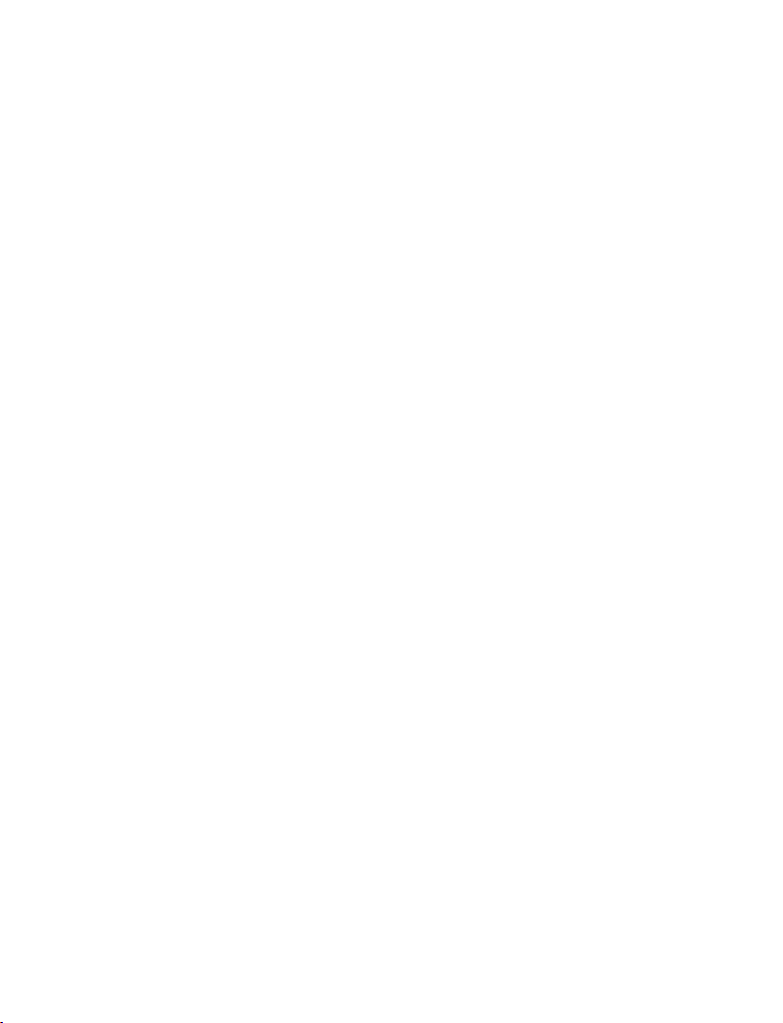
SOMMARIO
Informazioni Principali . . . . . . . . . . . . . . . . . . . . . . . . . . . . . . . . . . . . .1
Informazioni Importanti . . . . . . . . . . . . . . . . . . . . . . . . . . . . . . . . . . . .2
Operazioni Preliminari . . . . . . . . . . . . . . . . . . . . . . . . . . . . . . . . . . . . .6
Funzioni Principali e Gestione Chiamate . . . . . . . . . . . . . . . . . . . . . .15
Scrivere Un Testo . . . . . . . . . . . . . . . . . . . . . . . . . . . . . . . . . . . . . . . .23
Navigazione Dei Menu . . . . . . . . . . . . . . . . . . . . . . . . . . . . . . . . . . . .25
Mappa Menu . . . . . . . . . . . . . . . . . . . . . . . . . . . . . . . . . . . . . . . . . . . .29
Rubrica . . . . . . . . . . . . . . . . . . . . . . . . . . . . . . . . . . . . . . . . . . . . . . . .30
Organizer . . . . . . . . . . . . . . . . . . . . . . . . . . . . . . . . . . . . . . . . . . . . . . .40
Messaggi . . . . . . . . . . . . . . . . . . . . . . . . . . . . . . . . . . . . . . . . . . . . . . .47
Fotocamera . . . . . . . . . . . . . . . . . . . . . . . . . . . . . . . . . . . . . . . . . . . . .65
Propri Elementi . . . . . . . . . . . . . . . . . . . . . . . . . . . . . . . . . . . . . . . . . .72
Vodafone Live! . . . . . . . . . . . . . . . . . . . . . . . . . . . . . . . . . . . . . . . . . .77
Applicazioni . . . . . . . . . . . . . . . . . . . . . . . . . . . . . . . . . . . . . . . . . . . .84
Impostazioni . . . . . . . . . . . . . . . . . . . . . . . . . . . . . . . . . . . . . . . . . . .108
Giochi . . . . . . . . . . . . . . . . . . . . . . . . . . . . . . . . . . . . . . . . . . . . . . . .138
Accessori . . . . . . . . . . . . . . . . . . . . . . . . . . . . . . . . . . . . . . . . . . . . . .139
Risoluzione Dei Problemi Problemi . . . . . . . . . . . . . . . . . . . . . . . . .141
Caratteristiche Tecniche . . . . . . . . . . . . . . . . . . . . . . . . . . . . . . . . . .144
Copyright. . . . . . . . . . . . . . . . . . . . . . . . . . . . . . . . . . . . . . . . . . . . . .147
Garanzia Europea . . . . . . . . . . . . . . . . . . . . . . . . . . . . . . . . . . . . . . .149
Indice Alfabetico . . . . . . . . . . . . . . . . . . . . . . . . . . . . . . . . . . . . . . . .153
i
Page 3
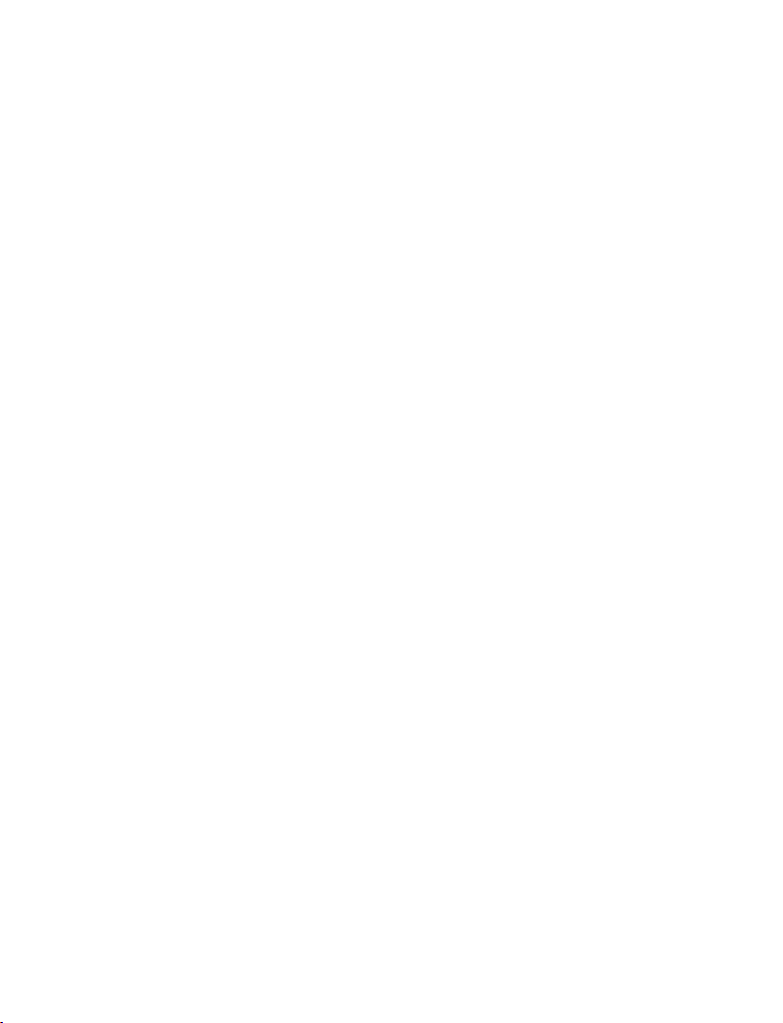
INFORMAZIONI PRINCIPALI
Il telefono cellulare X701 offre le seguenti funzioni principali.
• Inviare foto a colori e clip video ad
amici e familiari mediante messaggi
MMS e messaggi e-mail.
• Inviare foto, video, biglietti da visita
elettronici e altro ancora ad altri telefoni
o dispositivi mediante connessioni
Bluetooth, infrarossi o USB.
• Trasferire dati tra dispositivi compatibili
mediante la scheda miniSD e
l'adattatore inclusi.
• Navigare in Internet usando il browser
Internet senza fili.
• Aggiungere cornici, testo e pop art a
immagini di dimensioni VGA.
• Registrare clip video.
• Riprodurre suonerie polifoniche a 40
toni.
• Non sono necessari fili per gli
auricolari. Potrete usare l’auricolare
senza fili Bluetooth
• Sincronizzare la Rubrica e l’Agenda
con altri dispositivi in rete.
®
.
• Vedere chi vi sta chiamando grazie
alla Caller Line ID con foto sul display
esterno dell’X701.
• Scaricare giochi, immagini, temi,
suoni, video, ed applicazioni Java™ e
Serie 60.
• Visualizzare tutti i file multimediali in
un'unica cartella, in Propri Elementi.
• Cercare file, come giochi, immagini,
pacchetti di installazione e clip audio e
video.
• Ricevere, modificare e visualizzare
file di Microsoft
PowerPoint
stampanti e proiettori (mediante gli
accessori necessari).
• Pronunciare un nome o un numero
per chiamare il numero usando i
Comandi vocali.
• Pronunciare
Fotocamera
passi direttamente al menu usando i
Comandi vocali.
®
Word, Excel e
®
. Trasmettere documenti a
“apri Messaggi” o “apri
” in modo che il telefono
1
Page 4
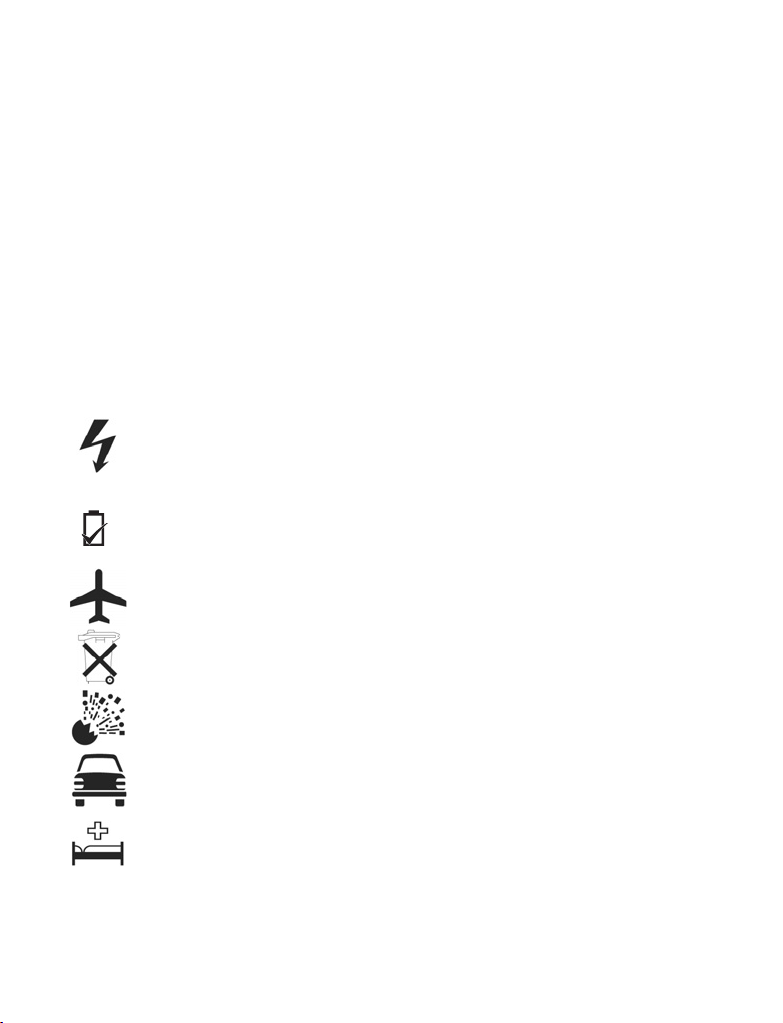
INFORMAZIONI IMPORTANTI
Grazie per aver acquistato questo telefono cellulare digitale Panasonic. Questo telefono è
progettato per funzionare con reti GSM - GSM900, GSM1800 e GSM1900. Supporta inoltre la
tecnologia GPRS per le connessioni di dati compressi. Accertarsi che la batteria sia totalmente
carica prima dell’uso.
Noi, Panasonic Mobile Communications Development of Europe Ltd, dichiariamo che
l’apparecchio EB-X701 è conforme ai requisiti essenziali e ad altri requisiti rilevanti della direttiva
1999/5/EC. Una dichiarazione di conformità a questo effetto è disponibile all’indirizzo: http://
www.panasonicmobile.com
Questo telefono cellulare Panasonic è progettato, costruito e testato per garantire la conformità
con le specifiche inerenti le indicazioni per l’esposizione alle radiofrequenze applicabili al
momento della costruzione, in conformità con le normative EU, USA FCC e ACA australiane.
Visitare il sito Web per ottenere le più recenti informazioni e/o i regolamenti di conformità vigenti
nel proprio paese o regione di utilizzo.
http://www.panasonicmobile.com
È importante leggere e comprendere interamente le seguenti informazioni, in quanto forniscono i
dettagli essenziali per utilizzare il telefono in maniera sicura per l'utente e per l'ambiente, oltre che
per potersi conformare ai regolamenti in vigore in materia di telefoni cellulari.
L'apparecchio deve essere caricato solo con il caricabatteria approvato per assicurare il funzionamento
ottimale del telefono ed evitare danni allo stesso. L'utilizzo di un caricabatteria diverso invalida
l'approvazione conferita all'apparecchio e può inoltre essere pericoloso. Assicurarsi che la tensione del
caricabatteria rapido da viaggio sia compatibile con l'area di utilizzo quando si viaggia all'estero. Il
caricabatteria rapido da viaggio (EB-CAX70xx*) è fornito in dotazione con il kit principale. (Nota xx
identifica la regione del caricabatteria, ad esempio CN, EU, UK.) Un dispositivo alternativo raccomandato
per la carica è il caricabatteria per auto (EB-CDX70).
L'uso di batterie diverse da quelle raccomandate dal produttore può causare rischi per la sicurezza. Se si
utilizza una funzione che mantiene la luce della tastiera accesa per lungo tempo, quale ad esempio la
funzione Giochi o Browser, la durata della batteria sarà estremamente breve. Perché la batteria duri più a
lungo, disattivare la luce della tastiera. Non utilizzare il telefono senza la cover della batteria.
Durante i viaggi in aereo è necessario spegnere il telefono cellulare. L'utilizzo di telefoni cellulari in aereo
può mettere a repentaglio il funzionamento del velivolo, disturbare la rete cellulare ed essere contrario
alla legge. La mancata osservanza di queste regole può causare la sospensione o il rifiuto del
trasgressore da parte dei servizi di telefonia cellulare, un'azione legale o entrambe le misure.
Non incenerire o gettare la batteria come un rifiuto ordinario. La batteria deve essere smaltita in
conformità con il regolamento locale e può essere riciclata.
2
Si raccomanda di non utilizzare l'apparecchio presso stazioni di rifornimento. Si ricorda di osservare le
restrizioni sull'utilizzo di apparecchi radio presso depositi di carburante, stabilimenti chimici o in luoghi
dove siano in atto operazioni di detonazione. Non esporre mai la batteria a temperature estreme (oltre i
60°C).
È doveroso che il conducente eserciti in qualsiasi momento il necessario controllo dell'auto. Non
utilizzare il telefono durante la guida. Prima di utilizzare il telefono parcheggiare l'auto in un luogo sicuro.
Non parlare al microfono dell'auricolare se ciò può distrarre dalla guida. Familiarizzare sempre
completamente con le disposizioni relative all'uso di telefoni cellulari nell'area in cui si sta guidando e
osservarle senza eccezione.
È necessario usare la massima cautela quando si utilizza il telefono in prossimità di dispositivi personali
per uso medico, ad esempio stimolatori cardiaci o apparecchi acustici.
Page 5
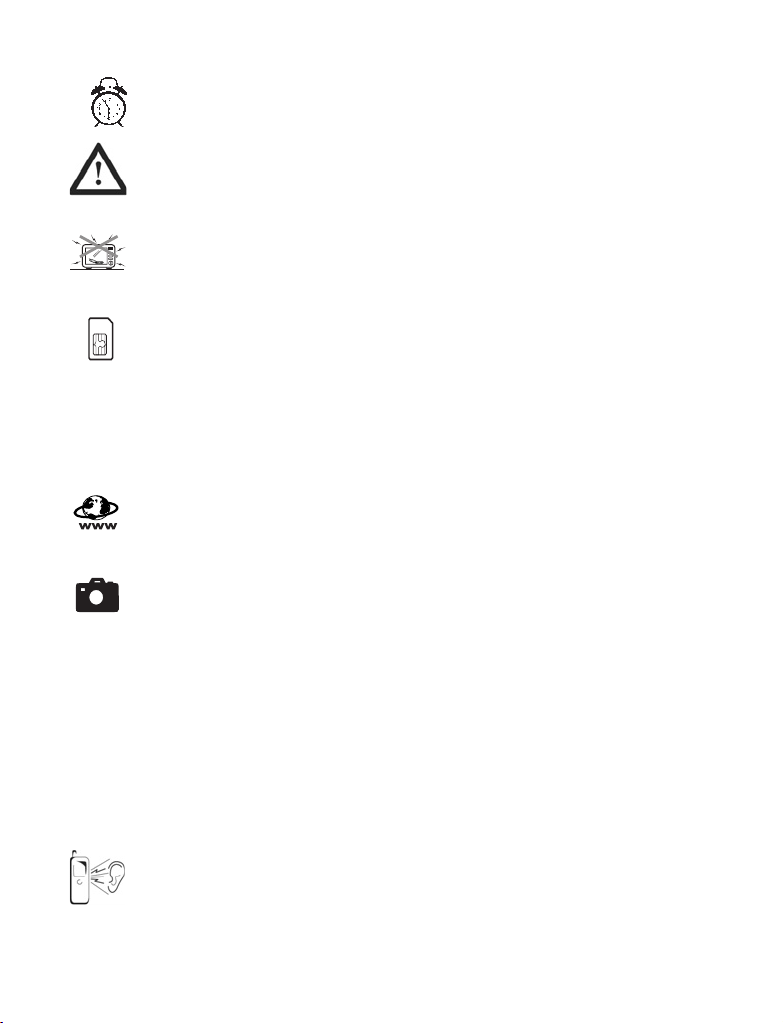
Ricordarsi di disattivare la funzione Sveglia in aereo o in prossimità di apparecchiature mediche e simili
per impedire che il telefono si accenda automaticamente.
Per un utilizzo efficiente tenere in mano l'apparecchio come un normale telefono. Per evitare il
deterioramento della qualità del segnale o della prestazione dell'antenna, non toccare l'antenna né
mettere le mani a coppa intorno ad essa quando il telefono è acceso. Non lasciare l'obiettivo della
fotocamera rivolto direttamente verso la luce solare per non danneggiare le prestazioni della fotocamera.
Modifiche o accessori non autorizzati possono danneggiare il telefono e violare i regolamenti applicabili.
L'utilizzo di modifiche o accessori non approvati possono determinare l'invalidazione della garanzia. Ciò
non ha effetto sui diritti dell'utente sanciti dalla legge.
Nel caso si bagnino il telefono, la batteria acclusa o gli accessori di ricarica, non inserirli in alcun tipo di
apparecchi di riscaldamento come forni a microonde, contenitori ad alta pressione, essiccatoi o similari.
Può accadere che la batteria, il telefono e/o gli apparecchi di ricarica perdano, si riscaldino, si
espandano, esplodano e/o si incendino. Inoltre, il prodotto o i relativi accessori possono emettere fumo e
i loro circuiti elettrici possono essere danneggiati e causare malfunzionamenti dei prodotti. Panasonic
non è responsabile per alcun danno, diretto o indiretto, causato da un qualsiasi uso improprio.
Si raccomanda di creare una copia o un backup delle informazioni e i dati importanti memorizzati nella
memoria del telefono. Per evitare la perdita accidentale dei dati, seguire tutte le istruzioni relative alla
cura e alla manutenzione del telefono e della relativa batteria. Panasonic declina ogni responsabilità per
qualsiasi perdita parziale o totale dovuta a qualunque forma di perdita di dati, incluse in via non limitativa
perdite dirette e indirette (si includono in via non limitativa perdite conseguenti, risparmi previsti, mancati
guadagni)
Il telefono può memorizzare e comunicare informazioni personali. Si raccomanda di prestare particolare
attenzione ed assicurarsi che qualsiasi informazione personale o finanziaria sia memorizzata
separatamente dal telefono. Utilizzare le funzioni di sicurezza fornite dal telefono (ad esempio la funzione
di blocco del telefono e/o della carta SIM) per proteggere le informazioni ivi contenute. Panasonic declina
ogni responsabilità per qualsiasi perdita parziale o totale dovuta a qualunque forma di perdita di dati,
incluse in via non limitativa perdite dirette e indirette (si includono in via non limitativa perdite
conseguenti, risparmi previsti, mancati guadagni).
Il telefono può scaricare e memorizzare informazioni e dati da fonti esterne. È precisa responsabilità
dell'utente assicurarsi di non violare alcuna legge sul copyright o qualsiasi altra normativa vigente
durante queste operazioni. Panasonic declina ogni responsabilità per qualsiasi perdita parziale o totale
dovuta a qualunque forma di perdita di dati o qualsivoglia violazione di copyright o IPR (diritti sulla
proprietà intellettuale), incluse in via non limitativa perdite dirette e indirette (si includono in via non
limitativa perdite conseguenti, risparmi previsti, mancati guadagni).
Se il telefono ha una fotocamera incorporata o accessoria, si consiglia di utilizzarla con la dovuta cautela.
È precisa responsabilità dell'utente assicurarsi di essere in possesso del permesso di scattare fotografie
a persone o oggetti, senza commettere violazione di diritti personali o di terzi. È inoltre necessario
osservare la legislazione nazionale ed internazionale vigente o qualsiasi altra normativa pertinente in
materia di utilizzo della fotocamera in applicazioni e ambienti specifici. Questo include astenersi dall'uso
della fotocamera in luoghi dove può essere vietato l'uso di macchine fotografiche e videocamere.
Panasonic declina ogni responsabilità per qualsiasi perdita parziale o totale dovuta a qualsivoglia
violazione di copyright o diritti sulla proprietà intellettuale, incluse in via non limitativa perdite dirette e
indirette.
Si deve utilizzare questa apparecchiatura soltanto con accessori omologati Panasonic per garantire
prestazioni ottimali ed evitare danni al telefono. Panasonic non è pertanto responsabile per danni causati
dall'uso di accessori non omologati Panasonic.
Utilizzare questo telefono nel rispetto della legislazione nazionale ed internazionale vigente o di qualsiasi
normativa pertinente in materia di utilizzo in applicazioni e ambienti specifici. Questo include in via non
limitativa l'utilizzo all'interno di ospedali, aerei, durante la guida o in qualsiasi altra situazione regolata da
restrizioni
Le rappresentazioni del display e le schermate raffigurate nel presente manuale hanno scopo puramente
illustrativo e possono differire dal reale display del telefono. Panasonic si riserva il diritto di modificare le
informazioni di questo manuale senza preavviso.
Il display a cristalli liquidi (LCD) utilizza una tecnologia di produzione di alta precisione e in determinate
circostanze i pixel possono apparire più chiari o più scuri. Questo è dovuto alle caratteristiche del display
e non si tratta di un difetto di produzione.
La pressione dei tasti può produrre un segnale acustico molto forte. Non tenere il telefono vicino
all'orecchio mentre si premono i tasti.
3
Page 6

Le temperature estreme possono influire temporaneamente sul funzionamento del telefono. Questo è
normale e non indica un cattivo funzionamento dell'apparecchio. La qualità del display si può deteriorare
utilizzando a lungo il telefono a temperature superiori ai 40°C.
Non modificare o smontare l'apparecchio in quanto non contiene parti che possono essere riparate
dall'utente.
Non sottoporre l'apparecchio a vibrazioni o scosse eccessive.
Non far cadere la batteria.
Evitare il contatto con liquidi. Se l'apparecchio si bagna, estrarre immediatamente la batteria e contattare
il proprio rivenditore.
Non lasciare l'apparecchio esposto alla luce diretta del sole o in un luogo eccessivamente umido,
polveroso o caldo.
Non gettare mai le batterie nel fuoco poiché potrebbero esplodere.
Tenere lontano dalla batteria/dall’apparecchio oggetti metallici che possono accidentalmente toccare i
morsetti.
Le batterie possono causare danni a oggetti, lesioni o ustioni se i morsetti vengono a contatto con
materiale conduttivo (ad esempio gioielli di metallo, chiavi, ecc.).
Caricare la batteria in un'area ben ventilata, non alla luce diretta del sole, a una temperatura compresa
fra +5°C e +35°C. Non è possibile ricaricare la batteria se la temperatura non è compresa nella gamma
indicata.
Quando si collega il telefono a un dispositivo esterno, è necessario leggere le istruzioni d'uso
dell'apparecchio utilizzato per effettuarne il collegamento corretto e adottare le precauzioni di sicurezza
necessarie. Assicurarsi che il telefono sia compatibile con il prodotto cui viene collegato.
Quando si smaltisce il materiale d'imballaggio o un apparecchio usato, contattare l'autorità locale per
ottenere informazioni sulla possibilità di riciclaggio.
4
Page 7
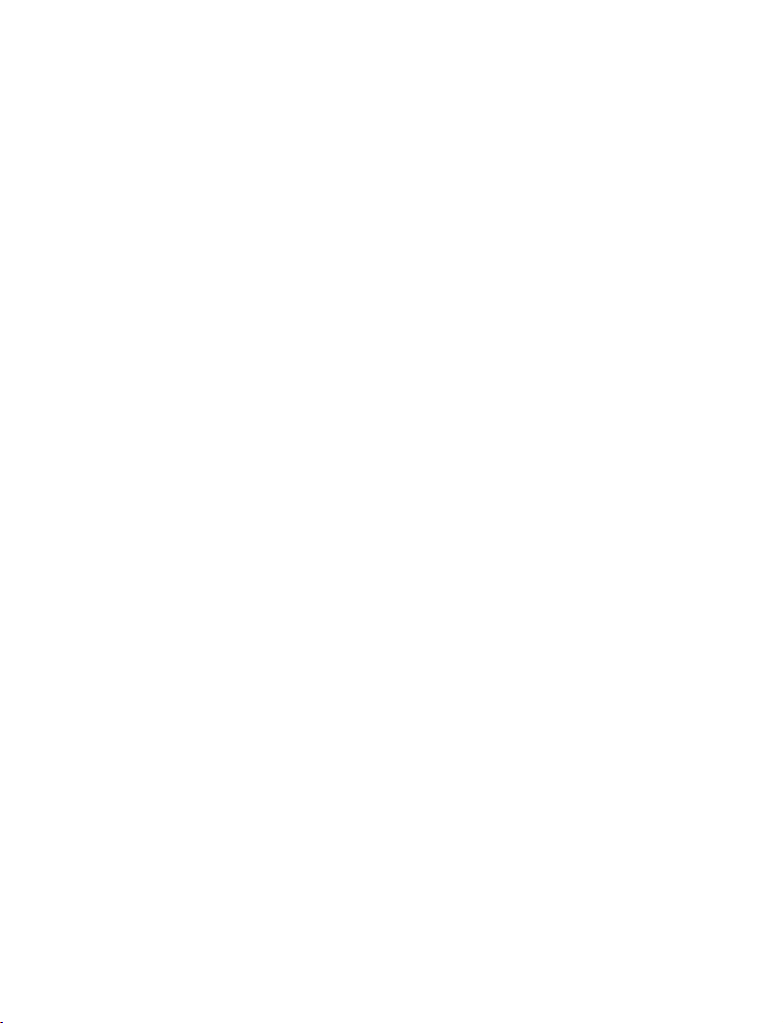
SAR
Unione Europea - RTTE
QUESTO TELEFONO PANASONIC (MODELLO EB-X701) SODDISFA I REQUISITI
UE RELATIVI ALL’ESPOSIZIONE ALLE ONDE RADIO.
Il Vostro telefono cellulare è un trasmettitore e un ricevitore radio. È stato progettato e costruito in modo da non
superare i limiti di esposizione alle radiofrequenze (RF) raccomandati dal Consiglio dell’Unione europea. Questi
limiti fanno parte delle direttive generali che stabiliscono i livelli consentiti di energia RF per la popolazione. Le
direttive sono state elaborate da organizzazioni scientifiche indipendenti mediante periodiche e approfondite
valutazioni di studi scientifici. I limiti comprendono un notevole margine di sicurezza volto a garantire la sicurezza di
tutti, indipendentemente dall’età e dallo stato di salute.
Il livello standard di esposizione per i telefoni cellulari utilizza un’unità di misura nota come Tasso di assorbimento
specifico o SAR (Specific Absorption Rate). Il limite SAR raccomandato dal Consiglio dell’Unione europea è
*2 W/kg. I test per il SAR sono stati condotti utilizzando posizioni di funzionamento standard, con il telefono cellulare
che trasmette al livello di energia più alto approvato in ogni banda di frequenza testata. Nonostante il SAR sia
determinato al livello di energia più alto approvato, il livello SAR effettivo del telefono durante l’utilizzo può essere
notevolmente inferiore al valore massimo. Questo si spiega col fatto che il telefono è stato progettato per funzionare
a livelli di energia multipli, in modo da utilizzare solamente l’energia necessaria per raggiungere la rete. In generale,
più vicini ci si trova all’antenna di una stazione base, minore è l’emissione di energia.
Prima che il modello di un telefono cellulare sia disponibile per la vendita al pubblico, deve essere dimostrata la sua
conformità alla direttiva europea R&TTE (Apparati Radio e Terminali di Telecomunicazioni). Questa direttiva include
come requisito essenziale la protezione della salute e della sicurezza dell'utente e di ogni altra persona. Il valore
SAR per questo modello di cellulare, testato per l'uso a contatto con l'orecchio e in linea con il livello standard era
di **0,484 W/kg e, a contatto con il corpo, misurato ad una distanza di 1,5 cm, era di 0,697 W/kg. Nonostante
esistano differenze tra i livelli SAR di telefoni diversi e in posizioni diverse, ognuno di questi è in linea con i requisiti
EU relativi all'esposizione alle radiofrequenze.
Questo dispositivo è stato testato per funzionamenti tipici in caso di contatto con il corpo, utilizzando la custodia
modello EB-YKX700 che consente una distanza dal corpo di 1,6 cm ed è anche testato con il retro del telefono a
1,5 cm dal corpo. Per osservare la conformità ai requisiti di esposizione alle radiofrequenze, utilizzare solo clip per
cintura, custodie o accessori simili che mantengono una distanza di 1,5 cm tra il corpo dell'utente e il retro del
telefono, antenna inclusa. Clip per cintura, custodie o accessori simili non dovrebbero contenere componenti
metallici. L'uso di accessori che non soddisfano questi requisiti potrebbe non essere conforme ai requisiti di
esposizione alle radiofrequenze e dovrebbe essere evitato.
* Il limite SAR per i telefoni cellulari usati dal pubblico è 2 watt/chilogrammo (W/kg) calcolato in media su dieci
grammi di massa corporea. Il limite comprende un notevole margine di sicurezza per fornire un’ulteriore protezione
al pubblico e coprire eventuali variazioni di misurazione. I valori SAR possono variare a seconda dei requisiti
nazionali dichiarati e della banda di rete.
**Risultati delle misurazioni sul lato destro del capo (posizione di prova: guancia) per GSM900.
Per informazioni sul SAR in altri paesi, consultare la sezione dedicata alla informazioni sul prodotto, visitando il sito
Web http://www.panasonicmobile.com/health.html.
Clausola: Il presente documento è stato tradotto dal testo originale in inglese. Pertanto la Panasonic non si assume
alcuna responsabilità per l'accuratezza della traduzione del documento.
5
Page 8
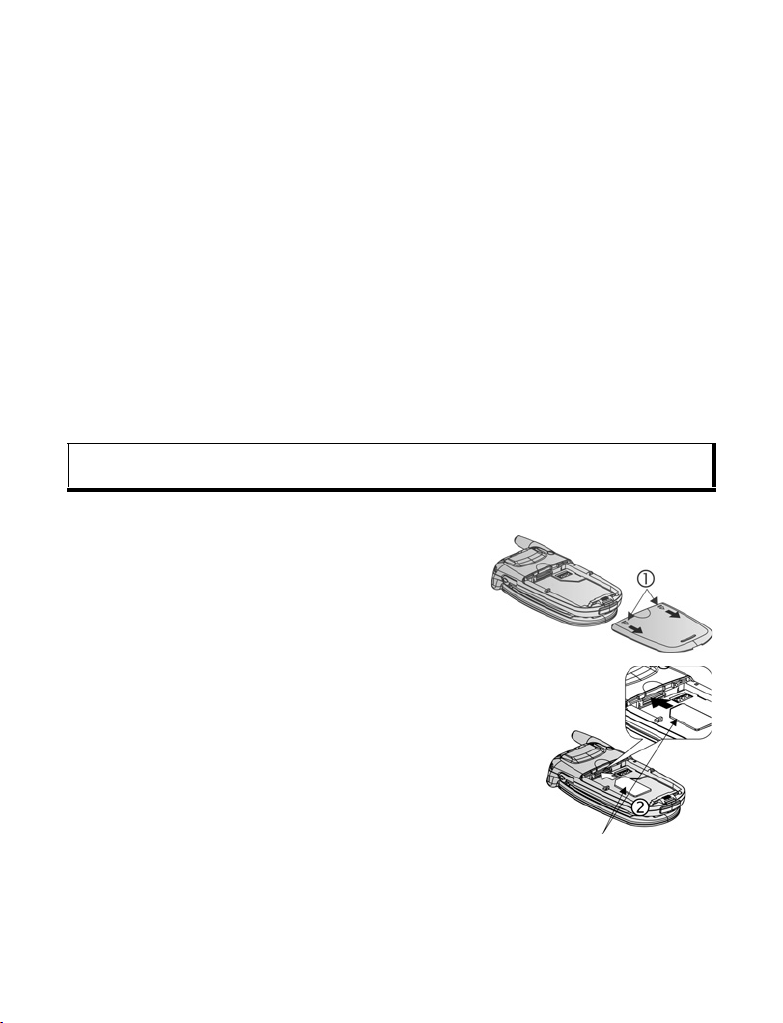
OPERAZIONI PRELIMINARI
Il telefono cellulare Panasonic X701 GSMTM/GPRS funziona sulle reti mondiali del
Sistema globale per le comunicazioni mobili (GSM), che fornisce segreteria telefonica
integrata, servizio messaggi di testo (SMS), servizio messaggi multimediali (MMS),
protezione dalle truffe e qualità vocale superiore.
Funzioni disponibili
Alcune funzioni dipendono dalla rete o sono disponibili solo su abbonamento. Alcune
funzioni dipendono dalla carta SIM. Si noti che prima di poter usare o attivare gran
parte delle funzioni di rete è necessario abbonarsi ai servizi desiderati. Per ulteriori
informazioni contattare Vodafone.
Prima di usare il telefono
La carta SIM deve essere installata nel telefono perché esso funzioni sulla rete
cellulare. Inserire la carta SIM, quindi collegare la batteria e caricarla completamente.
COME INSTALLARE E RIMUOVERE LA CARTA SIM
Attenzione: Questo prodotto contiene piccolo parti. Tenere fuori dalla portata dei bambini.
Come installare la carta SIM
1. Posizionare i pollici sui bordi esterni della cover
della batteria, premere verso il basso, quindi far
scorrere la cover della batteria verso il lato
inferiore del telefono. Rimuovere la batteria (vedi
pag. 7).
Prestare attenzione a non graffiare o piegare la carta SIM e i contatti dorati.
2. Posizionare la carta SIM come mostrato, con i
contatti dorati rivolti verso il telefono e facendo entrare nel
telefono l’angolo smussato per primo. Introdurre con
attenzione la carta SIM nel relativo alloggiamento fino al
click.
• Se la carta SIM viene non viene inserita correttamente
o è danneggiata, potrebbe essere visualizzato il
messaggio Inserire carta SIM. Rimuovere la carta
SIM e installarla nuovamente.
6
Carta SIM
Page 9
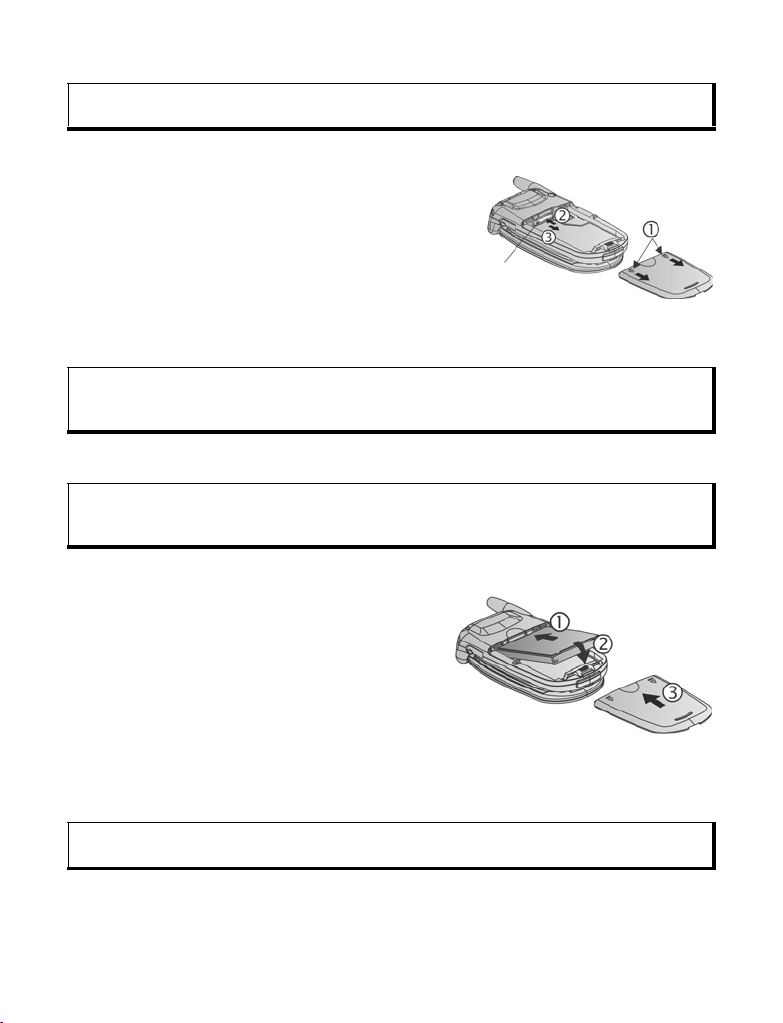
• Se appare il messaggio Carta SIM rifiutata, contattare Vodafone.
Nota: Vedere l'etichetta sul vano batterie per individuare la posizione dell'alloggiamento della
carta SIM e l'area dell'angolo smussato.
Come rimuovere la carta SIM
1. Posizionare i pollici sui bordi esterni della cover
della batteria, premere verso il basso, quindi far
scorrere la cover della batteria verso il lato
inferiore del telefono. Rimuovere la batteria
(vedi pag. 7).
Carta SIM
2. Per estrarre la carta SIM, premere
delicatamente in avanti il bordo inferiore della
carta SIM nel relativo alloggiamento.
3. Una volta espulsa la carta SIM, rimuoverla delicatamente.
Nota: Se si è cambiato il telefono e il telefono precedente non supportava i nuovi servizi come
gli MMS (Multimedia Messaging Service), potrebbe essere necessario inserire una
nuova carta SIM. Contattare Vodafone.
COME INSTALLARE E RIMUOVERE LA BATTERIA
Attenzione: L'uso di accessori di marche diverse da Panasonic o non consigliati da Vodafone
Come installare la batteria
1. Tenere la batteria a un angolo di 45º; inserire
le linguette del bordo superiore della batteria
nelle scanalature lungo il bordo superiore
dell'area della batteria.
2. Premere il lato inferiore della batteria verso il
basso fino al click.
3. Rimettere in posizione la cover della batteria
facendola scorrere verso il lato inferiore del
telefono. La cover deve aderire perfettamente senza lasciare fessure.
può compromettere il corretto funzionamento del telefono o comportare anche
pericoli elettrici.
Come rimuovere la batteria
Nota: Prima di rimuovere la batteria, spegnere il telefono e staccarlo dal caricabatteria o da
qualsiasi altro dispositivo.
7
Page 10
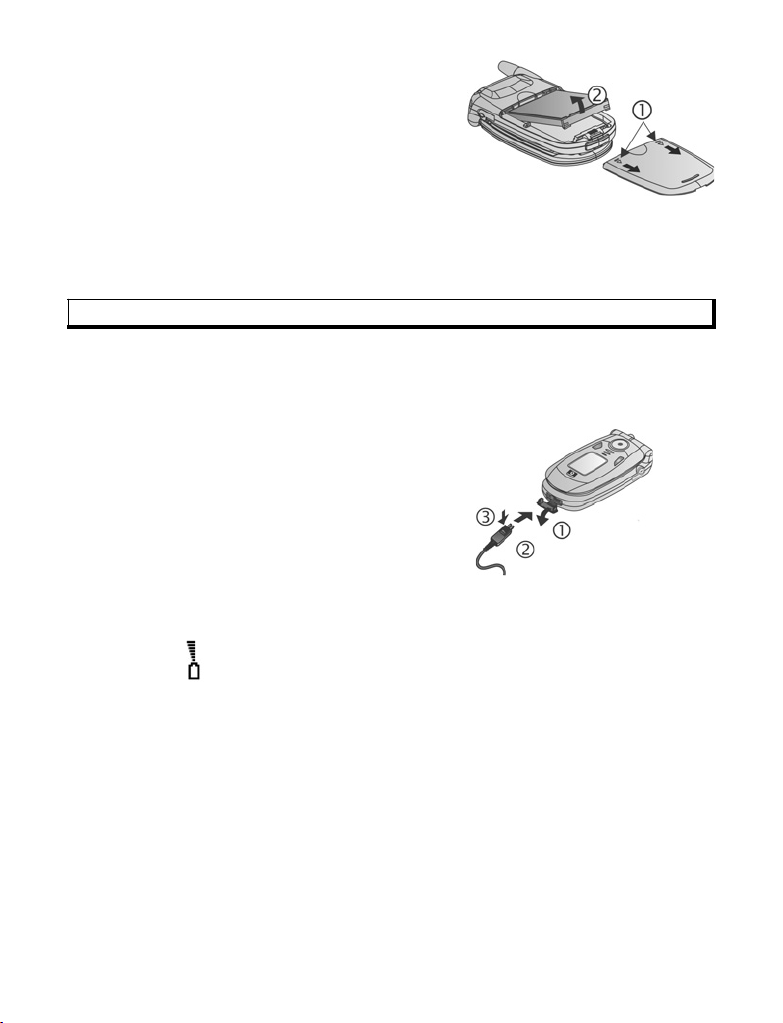
1. Posizionare i pollici sui bordi esterni della
cover della batteria, premere verso il basso,
quindi far scorrere la cover della batteria verso
il lato inferiore del telefono.
2. Usare le linguette sul lato inferiore della
batteria per sollevare e rimuovere la batteria.
3. Rimettere in posizione la cover della batteria.
COME CARICARE LA BATTERIA
Nota: In primo luogo verificare che la batteria sia installata.
1. Aprire la cover del connettore.
2. Inserire il connettore nel lato sinistro (2 contatti dorati) dell’area del connettore
sull’estremità inferiore del telefono. Collegare il caricabatteria da viaggio alla presa
di alimentazione di rete.
3. Quando la batteria è completamente
carica, rimuoverla dalla presa di
alimentazione di rete e premere il bottone
di rilascio per staccare il caricabatteria dal
telefono.
• NON forzare il connettore: si potrebbe
danneggiare il telefono o il caricabatteria.
Icone di caricamento sul display principale e esterno
le tacche scorrono durante la carica
le tacche dell’indicatore si fermano quando la batteria è
completamente carica
• Se il telefono è acceso, viene visualizzato il messaggio Batteria carica quando la
batteria è completamente carica.
Segnale di batteria scarica
Quando la carica della batteria raggiunge un livello basso, viene visualizzato il
messaggio Batteria scarica e viene emesso un segnale acustico; il telefono si
spegnerà automaticamente. Caricare completamente la batteria. Se si riceve un
segnale di batteria scarica durante una conversazione, terminare immediatamente la
chiamata.
8
Page 11
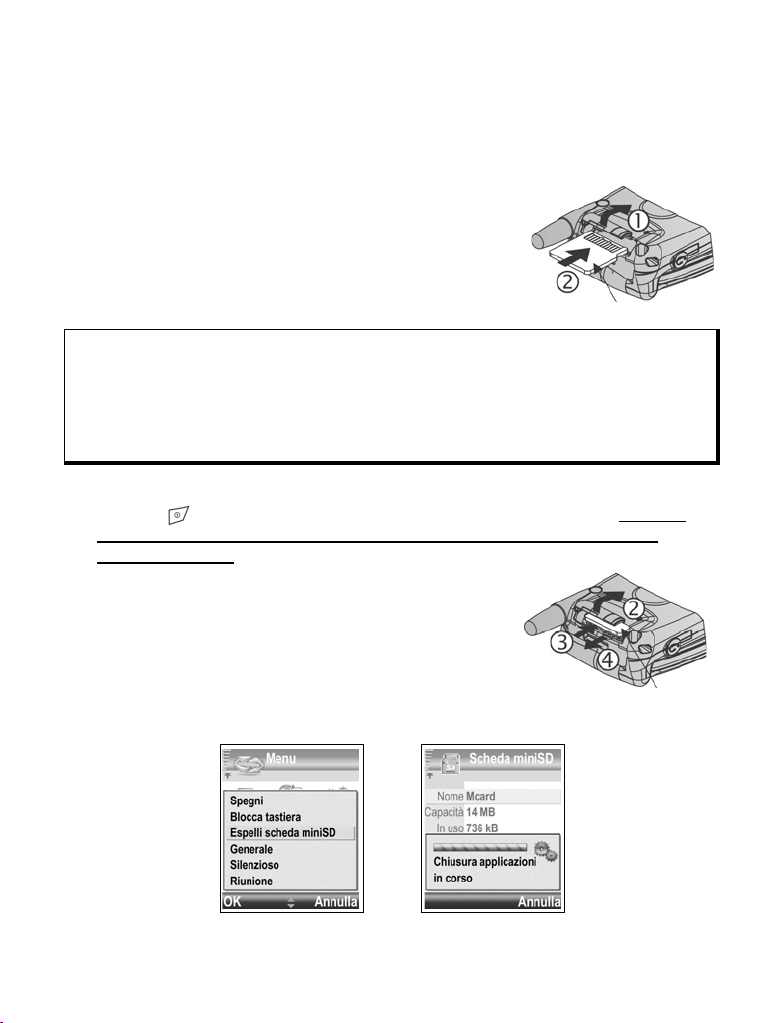
COME INSTALLARE E RIMUOVERE LA SCHEDA miniSD
La scheda miniSD è una memory card uilizzata per espandere la memoria del telefono
e per trasferire file ad altri dispositivi.
Come installare la scheda miniSD
1. Sul lato superiore del telefono, sollevare la cover della
scheda miniSD.
2. Far scorrere la scheda miniSD, facendo entrare nel
telefono l'angolo smussato per primo e con i contatti
dorati rivolti verso l'alto, nel relativo alloggiamento fino
al click. Spingere verso il basso la scheda miniSD fino
al click.
Nota: Non inserire nell'alloggiamento della scheda miniSD oggetti diversi da una scheda
miniSD.
Non posizionare etichette o altro sulla scheda miniSD. Anche una sottile differenza di
spessore della carta può provocare difficoltà nell'inserimento o nella rimozione, una
perdita di contatto o una perdita di dati.
Prestare attenzione a non graffiare o piegare la scheda miniSD e i contatti dorati.
Come rimuovere la scheda miniSD
1. Premere , scorrere fino a Espelli scheda miniSD e premere OK. Prima di
rimuovere la scheda miniSD, attendere la fine del salvataggio del file o del
processo di copia.
2. Sul lato superiore del telefono, sollevare la cover della
scheda miniSD.
3. Per estrarre la scheda miniSD, premere delicatamente
in avanti il bordo inferiore della scheda miniSD nel
relativo alloggiamento.
4. Una volta espulsa la scheda miniSD, rimuoverla
delicatamente. Spingere verso il basso la scheda
miniSD fino al click.
Scheda miniSD
9
Page 12

PANORAMICA DEL TELEFONO
Ricevitore
Display
principale
Softkey
sinistra
Tas to Mo d ifi ca
Tas t o In vi a
Tas t o
fotocamera
Tasto Asterisco
e PhotoLight
Tasto Menu
Microfono
Softkey destra e
collegamento a
Vodafone live!
Tas to
di Navigazione
Tasto Cancella
Ta s t o Fi ne
Tasto Modo
Silenzioso
Tas t o Po we r
Tas t o Zero
Obiettivo
fotocamera
Pulsante
multifunzione
infrarossi
Porta
Alloggiamento scheda miniSD
Connettore
auricolare
Indicatore luce e
PhotoLight
Display esterno e
mirino
Connettore per accessori
10
Page 13
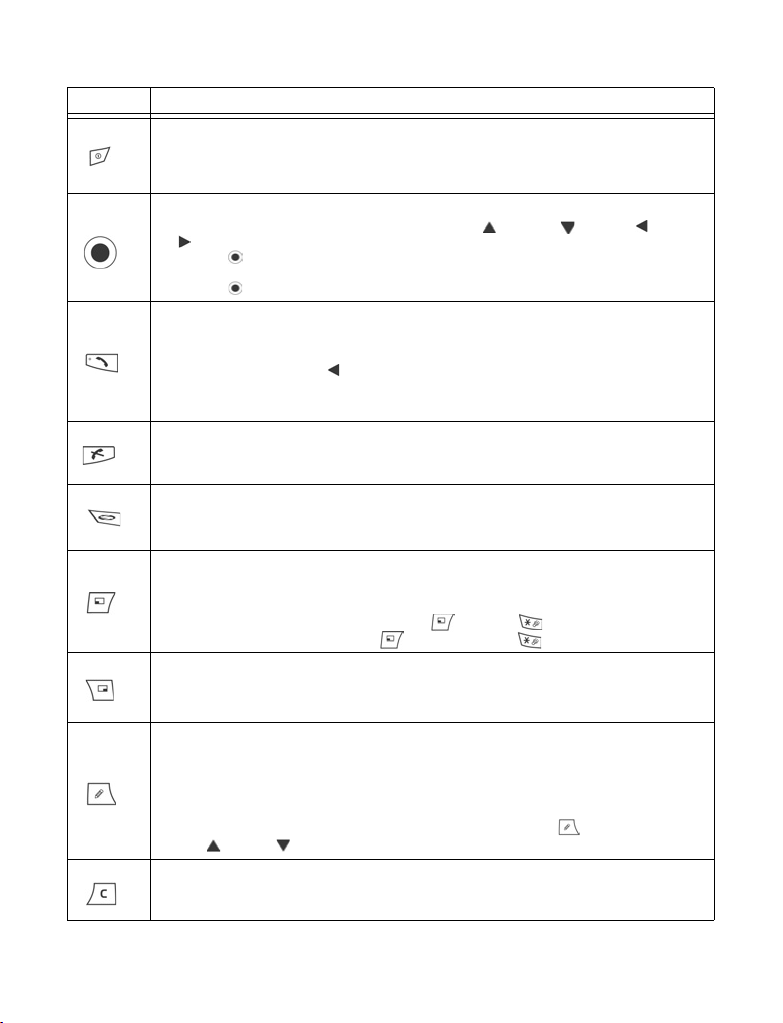
FUNZIONI DEI TASTI
Tasto Funzione
Tas to Pow er
Tenere premuto per accendere o spegnere il telefono.
Premere brevemente per scegliere profili diversi, bloccare la tastiera, bloccare il
telefono o espellere la scheda miniSD.
Tasto di navigazione
Premere i bordi esterni per scorrere verso l’alto , il basso , sinistra o destra
per spostarsi all’interno dei menu e del testo.
Premere al centro per selezionare l'opzione oppure in modalità standby per
aprire il Menu principale.
Premere per scattare una foto in modalità Fotocamera.
Tasto Invia
Per effettuare una chiamata.
In modalità standby, premere per richiamare numeri di telefono composti di
recente. Scorrere con per vedere l'elenco delle chiamate ricevute e senza
risposta.
In modalità standby, tenere premuto per attivare i comandi vocali.
Tasto Fine
Per terminare una chiamata.
Per ritornare alla modalità standby.
Tasto Menu
Per accedere all'area del menu principale.
Tenere premuto per visualizzare le voci di menu attualmente aperte.
Softkey sinistra
Per eseguire l’operazione indicata nell'area inferiore sinistra del display.
Collegamento a Messaggi in modalità standby.
Per bloccare la tastiera, premere prima , e quindi in modalità standby. Per
sbloccare la tastiera, premere , quindi premere .
Softkey destra
Per eseguire l’operazione indicata nell'area inferiore destra del display.
Collegamento per aprire Vodafone live! in modalità standby.
Tasto Modifica
Selezionare Dizionario per il metodo di scrittura intuitivo per l’inserimento e la
modifica di parole, oppure la modalità alfabetica o la modalità numerica.
Per inserire numeri o simboli.
Per cambiare lingua di scrittura.
Per selezionare più elementi in un elenco, tenere premuto , quindi scorrere
con oppure .
Tasto Cancella
Per cancellare un carattere in modalità modifica.
Eliminare elementi inseriti selezionati.
11
Page 14
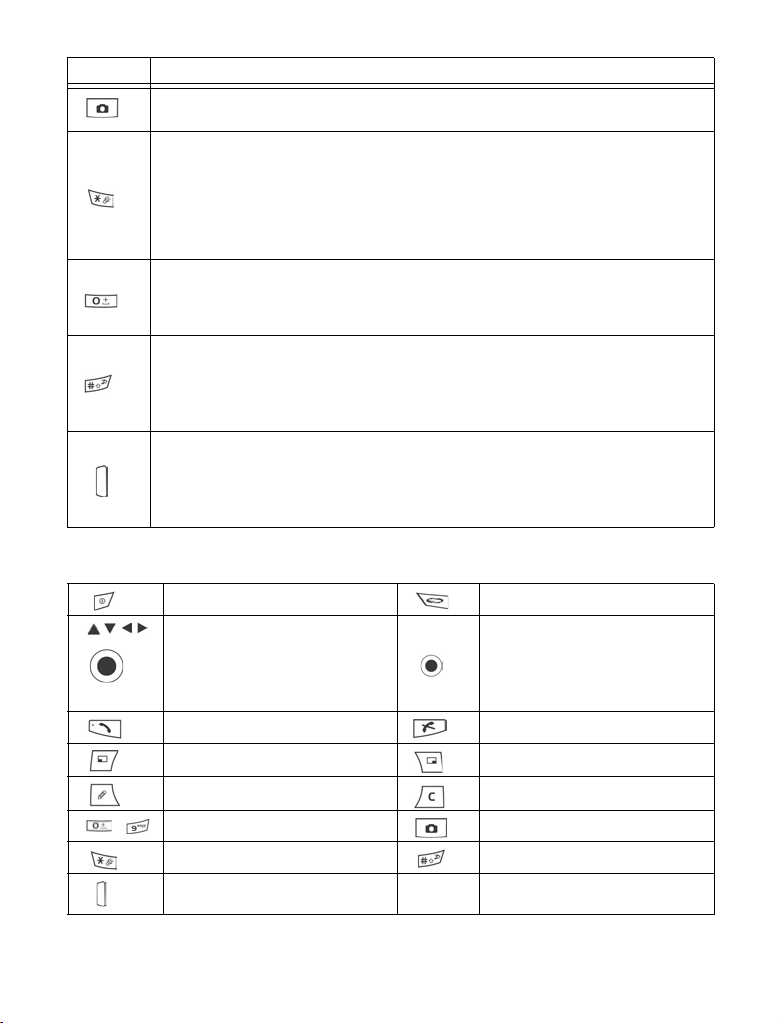
Tasto Funzione
Tasto Fotocamera
Apre la Fotocamera.
Tas to Asterisco
In modalità standby, tenere premuto per attivare o disattivare PhotoLight o il flash.
Nelle modalità numerica e standby, premere più volte per inserire i caratteri *, +, p,
e w.
In modalità Dizionario, scorrere fino alle altre parole possibili quando la parola è
sottolineata.
In modalità modifica, premere per aprire la tabella dei caratteri speciali.
Tasto Zero
In modalità standby, tenere premuto per inserire il carattere + per comporre un
numero.
In modalità modifica, inserire uno spazio.
Tasto Modo Silenzioso
In modalità standby, tenere premuto per attivare o disattivare il Modo silenzioso.
In modalità modifica, passare dalle lettere maiuscole alle minuscole oppure
premere brevemente due volte per attivare/disattivare il Dizionario per la scrittura
intuitiva.
Pulsante multifunzione (sul lato del telefono)
Per il display esterno, premere una volta per attivare l'illuminazione della tastiera,
quindi premere i tasti desiderati per visualizzare l'orologio oppure le icone.
Disattiva la suoneria durante una chiamata in entrata.
Scatta una foto in modalità Fotocamera quando il flip è chiuso.
Simboli usati nel manuale
Premere il tasto Power. Premere il tasto Menu.
Premere i bordi esterni del tasto di
navigazione per scorrere verso
l’alto, il basso, sinistra o destra
per spostarsi all’interno dei menu
e del testo.
Premere il tasto Invia. Premere il tasto Fine.
Premere la softkey sinistra. Premere la softkey destra.
Premere il tasto Modifica. Premere il tasto Cancella.
- Premere i tasti numerici. Premere il tasto Fotocamera.
Premere il tasto Asterisco. Premere il tasto Modo silenzioso.
Premere il pulsante multifunzione
(sul lato del telefono).
Premere al centro del tasto di
navigazione.
12
Page 15
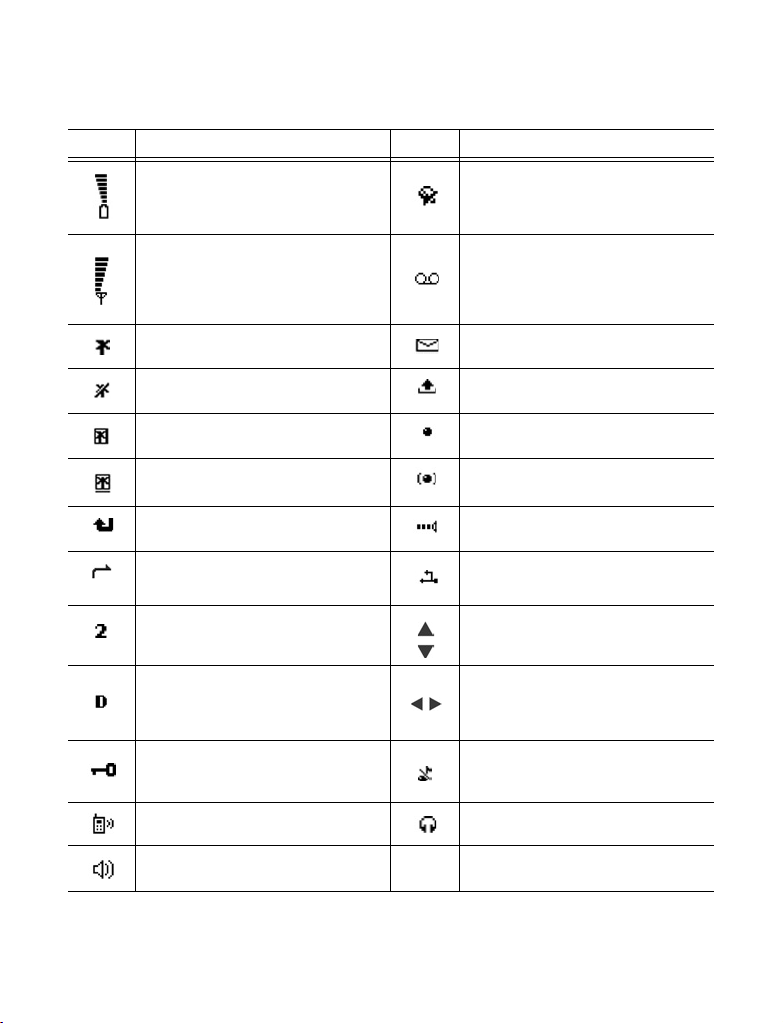
ICONE
Appaiono icone diverse a seconda delle caratteristiche utilizzate e delle opzioni
selezionate.
Icona Indica Icona Indica
Il livello di carica della batteria è
indicato su sette livelli. Le tacche
scorrono durante il caricamento
della batteria.
La potenza del segnale della rete
sulla quale il telefono è registrato al
momento è indicata su sette livelli.
Sveglia impostata.
Nuovo messaggio ricevuto nella
segreteria telefonica (nel caso siano
attive 2 linee, per la linea 1 viene
annerito il pallino sinistro, per la linea
2 viene annerito il pallino destro).
Il servizio GPRS è disponibile.
Durante la chiamata vocale il servizio
GPRS viene trattenuto.
La connessione GPRS è attiva. Bluetooth
Sono attive più connessioni GPRS. Bluetooth
Chiamata senza risposta.
Deviazioni attive (se sono attive 2
linee, appare anche 1 o 2).
Selezione linea 2
(dipende dalla carta SIM, nel caso
siano attive 2 linee).
Chiamata dati.
La tastiera è bloccata.
Suono ricevitore attivo. Auricolare vivavoce collegato.
Suono altoparlante attivo
suono disattivo.
Nuovo messaggio ricevuto.
Messaggio in In uscita in attesa di
essere inviato.
®
è abilitato.
®
è attivo.
Il collegamento a infrarossi è
abilitato (lampeggia quando attivo).
Collegamento USB abilitato.
Tasto di navigazione – opzioni
scorrere e spostare verso l’alto e
verso il basso.
Tasto di navigazione – scorrere verso
sinistra o destra, spostare verso
sinistra o destra per visualizzare le
cartelle.
Funzioni Tutti i toni di chiamata /
Volume suoneria disattivate
(suoneria silenziosa).
13
Page 16
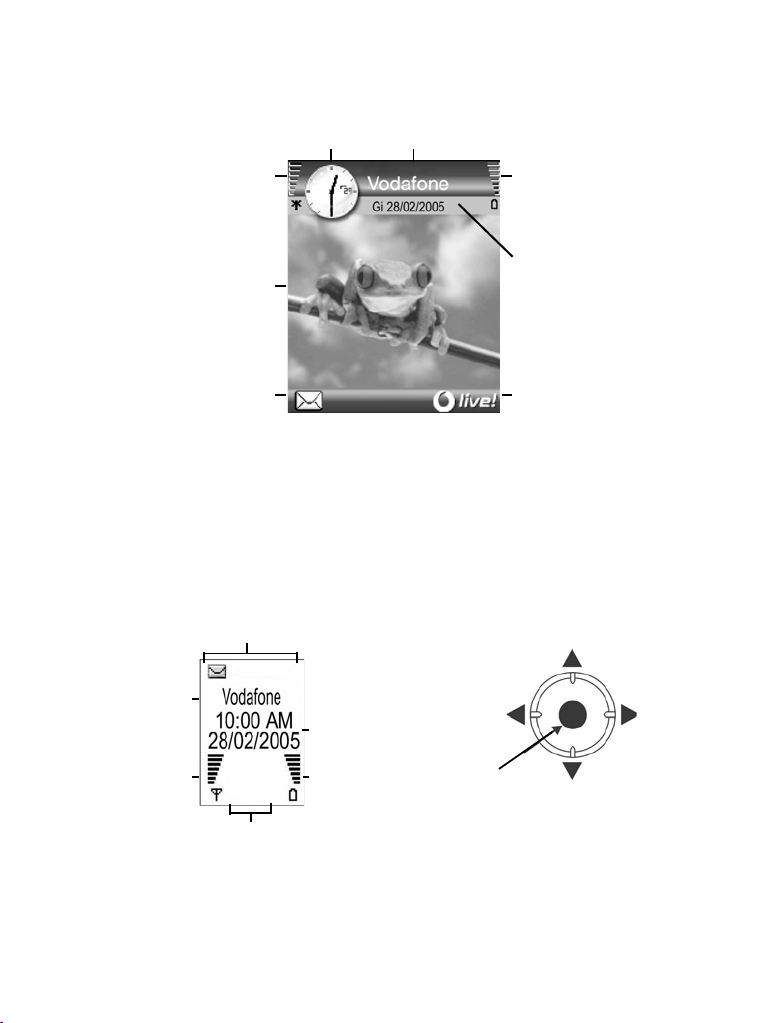
DISPLAY IN MODALITÀ STANDBY E COLLEGAMENT
• Display principale
Rete utilizzata al momento
Ora
dal telefono
Icona della potenza
del segnale
Sfondo
Messaggi
Display esterno
Premere una volta il pulsante multifunzione per
attivare l'illuminazione della tastiera, quindi
premere i tasti desiderati per visualizzare
l'orologio oppure le icone.
Area dell’icona
di stato del telefono
Rete
utilizzata
al
momento
dal
telefono
Icona
della
potenza
del
segnale
Area dell'icona
di stato della rete
Area
data e
ora
Icona del
livello di
carica
della
batteria
Icona del livello
di carica della
batteria
Data
Vodafone live!
COLLEGAMENTI AI TASTI DI
NAVIGAZIONE
in modalità standby
Vodafone live!
Ricevuti
Aprire
Menu
Principale
Inizio
dell'elenco
rubrica
Vista
Agenda
14
Page 17
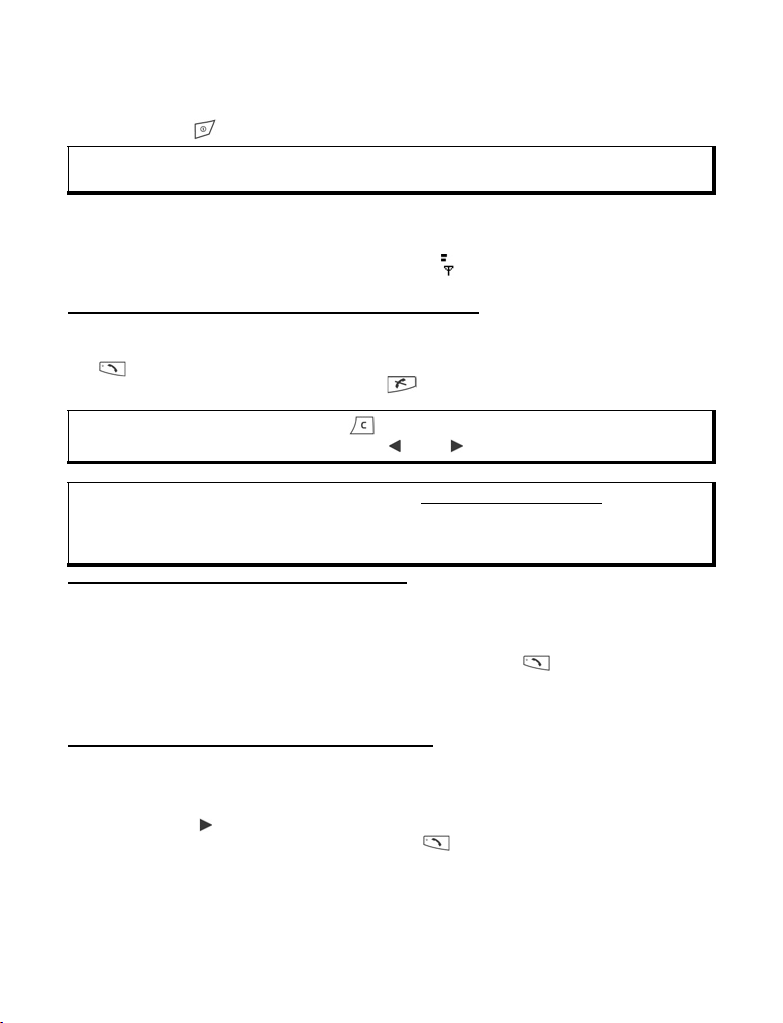
FUNZIONI PRINCIPALI E GESTIONE CHIAMATE
COME ACCENDERE E SPEGNERE IL TELEFONO
Tenere premuto .
Nota: Se la carta SIM è protetta da PIN, verrà richiesto il codice PIN. Inserire il codice PIN e
premere
COME EFFETTUARE UNA CHIAMATA
Prima di effettuare una chiamata, verificare che il telefono sia acceso, che l'icona di
potenza del segnale visualizzi almeno una tacca e che sia visualizzato il logo
Vodafone.
Come inserire il numero di telefono da chiamare
1. Dalla modalità standby digitare il prefisso locale e il numero di telefono e premere
2. Per terminare una chiamata, premere .
Nota: Per cancellare una cifra, premere .
Durante la conversazione, scorrere con o con per regolare il volume del ricevitore.
OK. Vedere Impostazioni di protezione a pag. 116.
.
Attenzione: Chiudendo il flip durante una chiamata la chiamata verrà terminata
opzione è impostata come predefinita. Per impostare il telefono in modo da non
perdere la chiamata quando si chiude il flip, vedere Apri per rispond./termin. in
Impostazioni Chiamata a pag. 112.
Come chiamare da una scheda contatto
Dal menu Rubrica:
1. Aprire Elenco Rubrica.
2. Scorrere fino alla scheda del nome desiderato, premere .
• Se nella scheda sono memorizzati più numeri, selezionare quello che si
desidera chiamare.
Per aggiungere informazioni all'Elenco Rubrica, vedere pag. 30.
Come chiamare una voce della rubrica SIM
Dal menu Rubrica:
1. Aprire Elenco Rubrica.
2. Scorrere con per visualizzare la Rubrica SIM.
3. Scorrere fino al nome desiderato, premere .
Per aggiungere nomi e numeri alla rubrica SIM, vedere pag. 34.
, se questa
15
Page 18
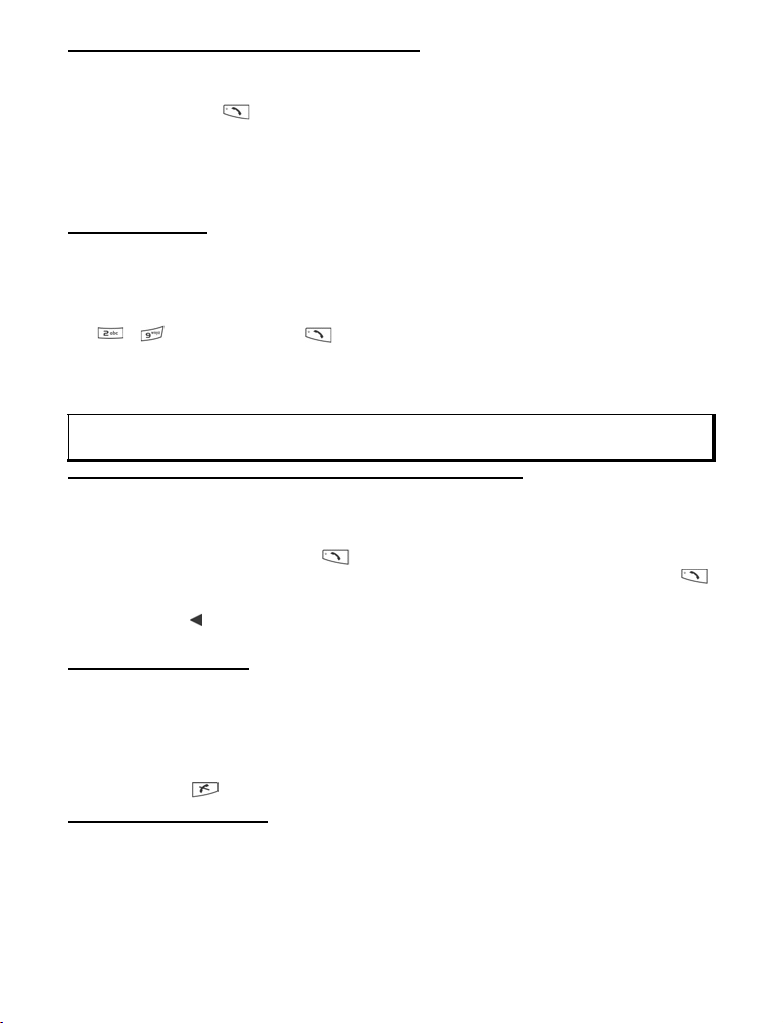
Come chiamare mediante comandi vocali
Per chiamare pronunciando il nome della persona che si desidera chiamare:
1. Tenere premuto .
2. Alla richiesta di “Dare un comando”, dire “Composizione vocale”.
3. Alla richiesta di “Dire il nome o il numero”, pronunciare interamente il nome di una
persona presente nell'Elenco Rubrica, specificandone nome e cognome.
4. Il nome verrà ripetuto e chiamato dal telefono.
Vedere pag. 135 per ulteriori opzioni per i Comandi Vocali.
Chiamata rapida
Assegnando tasti di chiamata rapida (vedere pag. 39) ai numeri chiamati più
frequentemente, è possibile chiamarli premendo 2 tasti.
1. In modalità standby, premere il tasto numerico di chiamata rapida preimpostato
- e quindi premere .
•Se Chiamata rapida è impostata su Attiva (vedere Impostazioni chiamata a
pag. 112), per chiamare il numero desiderato tenere semplicemente premuto il
tasto numerico di chiamata rapida preimpostato.
Nota: Il tasto di chiamata rapida 1 può essere riservato per il numero della segreteria
telefonica.
Elenco Chiamate effettuate, ricevute o senza risposta
È possibile chiamare rapidamente numeri chiamati in precedenza, numeri di chiamate
ricevute o numeri di chiamate senza risposta.
1. In modalità standby, premere .
2. Dall'elenco Chiamate effettuate, scorrere fino alla voce desiderata e premere
per chiamare.
•Scorrere
Chiamate perse e selezionare un numero da uno di questi due elenchi.
per spostarsi alla cartella Chiamate ricevute e alla cartella
Richiamo automatico
Impostando Richiamo automatico su Attivo nel menu Impostazioni chiamata
(vedere pag. 112), il telefono richiamerà automaticamente il numero fino a 10 volte in
determinate situazioni, come nessuna risposta, numero chiamato occupato, rete
occupata o errori di connessione.
Premere Esci o per terminare il richiamo automatico.
Chiamare dai Messaggi
Se un messaggio ricevuto contiene un numero di telefono, è possibile chiamarlo dalla
cartella Ricevuti. È inoltre possibile chiamare il mittente di un messaggio SMS.
Dal menu Messaggi:
16
Page 19
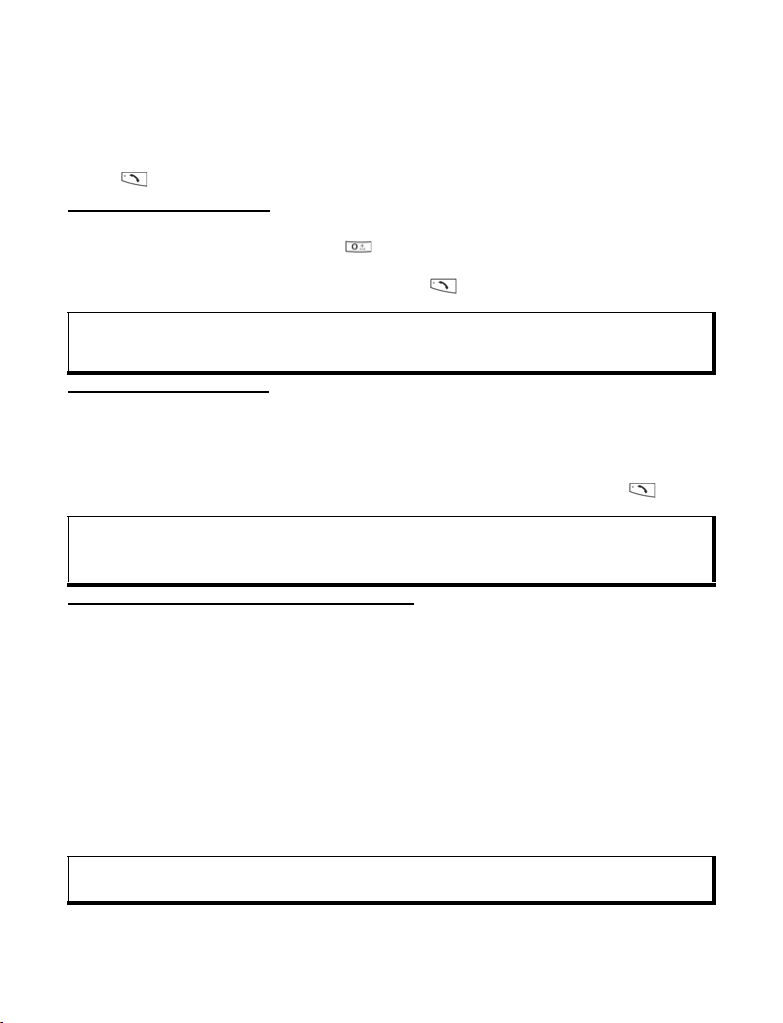
1. Aprire Ricevuti.
2. Scorrere fino al messaggio desiderato e aprirlo.
3. Per trovare il numero di telefono in un messaggio, premere Opzioni e selezionare
Trova > Numero di telefono, Indirizzo E-mail o Indirizzo Web. Una volta trovati,
il testo e i numeri verranno sottolineati.
• Per chiamare il mittente di un messaggio SMS dal messaggio aperto, premere
per chiamare il numero di telefono del mittente.
Chiamate internazionali
In modalità standby, tenere premuto per inserire +, il prefisso internazionale, che
consente l’accesso alle chiamate internazionali. Quindi inserire il prefisso nazionale, il
prefisso locale e il numero di telefono. Premere .
Nota: In molti paesi/regioni il prefisso locale inizia con “0”. Nella maggior parte dei casi questo
“0” deve essere omesso quando si compongono numeri internazionali. Per ulteriori
informazioni contattare Vodafone.
Chiamate di emergenza
È possibile chiamare il numero di emergenza locale attivo nella zona in cui ci si trova.
1. Accendere il telefono nel caso sia spento.
2. Verificare che sia visualizzata l’icona dell’antenna.
3. Comporre il numero di emergenza locale (ad esempio 112) e premere
Nota: È possibile chiamare il numero di emergenza locale anche se i tasti sono bloccati.
La possibilità di effettuare chiamate di emergenza senza la carta SIM dipende
dall'operatore nazionale o di rete.
.
Come inviare alla rete comandi di servizi
Consente di richiedere a Vodafone l'attivazione di un particolare servizio inviando un
comando servizi. Questi comandi, che possono essere chiamati comandi USSD,
possono attivare servizi come ricariche prepagate e chat.
1. In primo luogo, contattare Vodafone per il corretto codice del comando servizi.
2. Inserire il codice del comando di servizi comunicato. Se il telefono lo riconosce
come un servizio supplementare o una richiesta di USSD, premere Invia com. di
servizi.
COME RISPONDERE ALLE CHIAMATE
Quando vi è una chiamata in entrata, il telefono suona e lampeggia una luce verde.
Nota: Se il telefono è impostato su una suoneria con vibrazione attiva, lampeggia una luce
verde e il telefono vibra invece di suonare.
17
Page 20
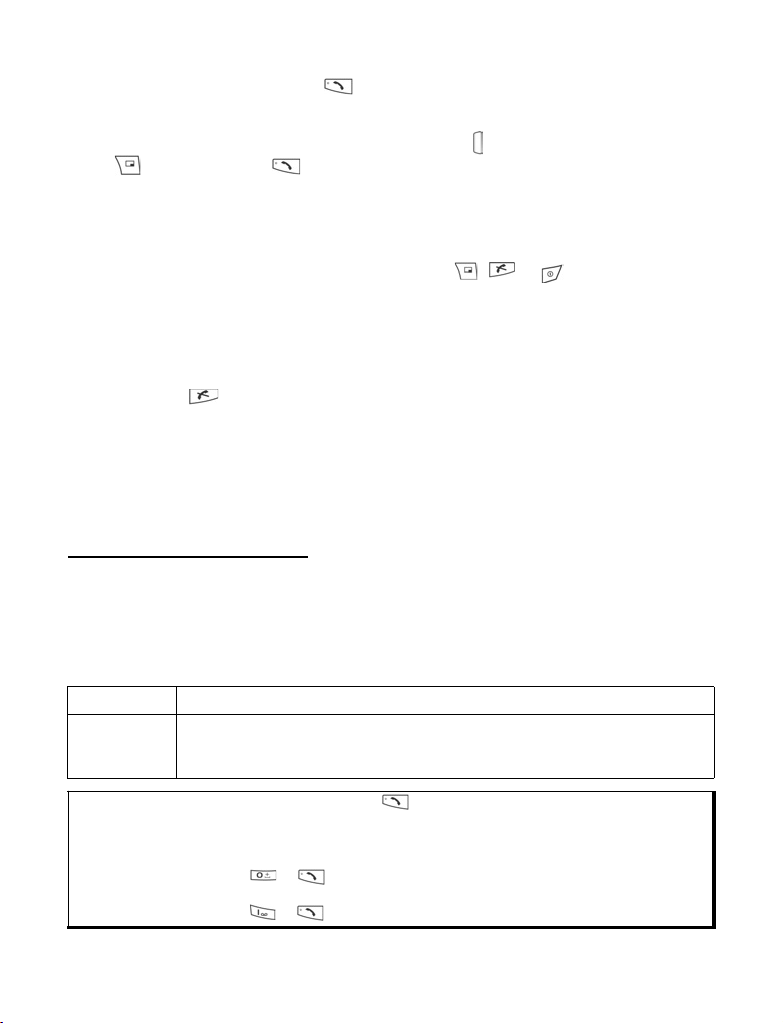
1. Per rispondere a una chiamata, aprire il flip.
• Se il flip è aperto, premere per rispondere alle chiamate.
Come disattivare la suoneria
Se il flip è chiuso, per disattivare la suoneria premere . Se il flip è aperto, premere
Muto , quindi premere per rispondere alla chiamata.
Come modificare le impostazioni per la risposta
Per impostare il telefono in modo da non rispondere alle chiamate aprendo il flip,
vedere Apri per rispond./termin. in Impostazioni chiamata a pag. 112.
Per rispondere premendo un tasto qualsiasi tranne , , o , vedere Risp. con
ogni tasto in Impostazioni chiamata a pag. 112.
Come trasferire le chiamate in arrivo
Per trasferire le chiamate in arrivo alla propria segreteria telefonica oppure a un altro
numero, vedere Deviazioni a pag. 119.
Premere quindi o la softkey Rifiuta per trasferire le chiamate in arrivo.
Se si ignora la chiamata e non si preme alcun tasto, i dettagli della chiamata saranno
visualizzati nell'elenco Chiamate senza risposta.
OPZIONI CHIAMATA ATTIVA
Durante una chiamata, è possibile trattenere la chiamata, disattivare il microfono,
inviare toni multifrequenza per password e altro e creare chiamate conferenza, se la
rete supporta queste funzioni.
Come trattenere le chiamate
Per trattenere una chiamata o per riattivare una chiamata trattenuta, premere Opzioni
e selezionare Trattieni o Rilascia.
Se si è collegati a due chiamate (una chiamata attiva e una chiamata trattenuta),
premere Opzioni e selezionare:
Commuta Per trattenere la chiamata attiva e attivare la chiamata trattenuta.
Trasferisci Collegare una chiamata attiva e una chiamata trattenuta, o una chiamata in
Collegamento:È inoltre possibile premere per passare da Trattieni a Rilascia
entrata a una chiamata attiva o trattenuta, e disconnettersi da entrambe le
chiamate, lasciando parlare insieme i due chiamanti.
durante una chiamata, o passare da una chiamata attiva a una trattenuta
(Commuta).
Per terminare una chiamata trattenuta e proseguire la chiamata attiva,
premere e .
Per terminare la chiamata attiva e proseguire la chiamata trattenuta,
premere e .
18
Page 21
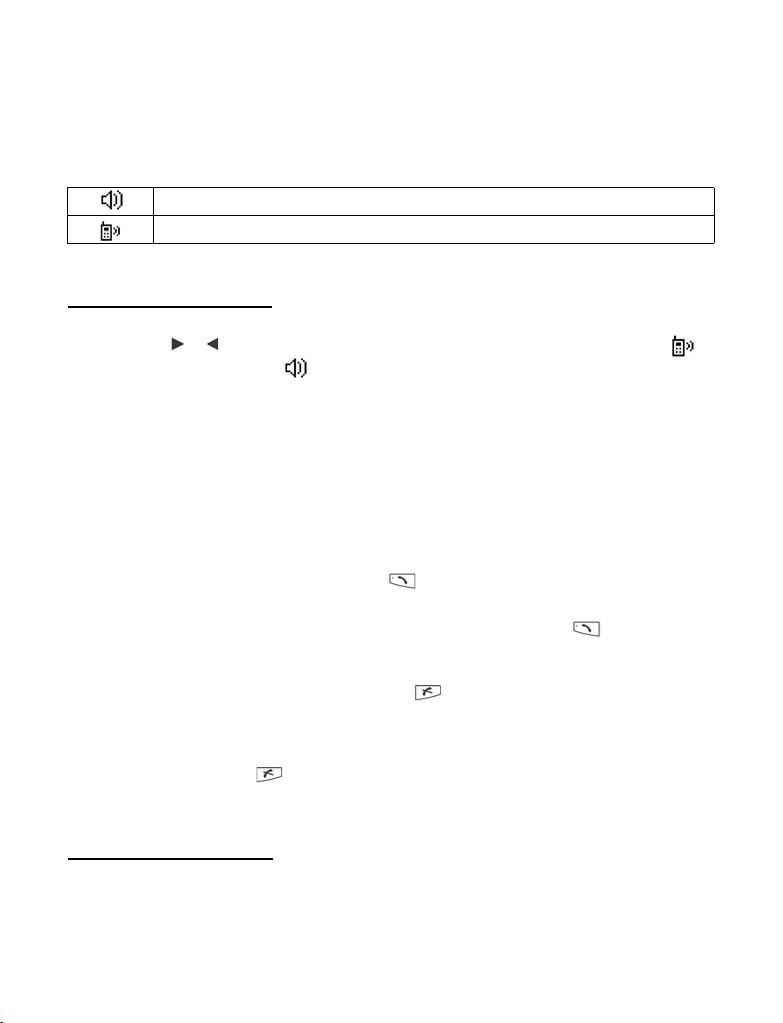
CHIAMATE IN VIVAVOCE
Per sentire la voce del chiamante dall’altoparlante vivavoce, premere Altopar..
Appoggiare il telefono nelle vicinanze in modo che più persone possan prendere parte
alla conversazione senza dover tenere in mano in telefono.
Per tornare al ricevitore, selezionare Telef ono.
Icona altoparlante - vivavoce attivo.
Icona ricevitore - vivavoce non attivo.
Se è attivo un auricolare vivavoce Bluetooth
Accessorio BT per ascoltare la voce del chiamante nell'auricolare Bluetooth
®
, premere Opzioni e selezionare
®
.
Regolazione del volume
Scorrere con o per alzare o abbassare il volume del ricevitore del telefono ,
dell’altoparlante del telefono o dell’auricolare eventualmente collegato. Si noti che
le tacche del livello del volume cambiano durante la regolazione del volume.
Per attivare o disattivare il microfono, premere Opzioni e selezionare No micr. o
Microf.. No micr. disattiva il microfono del telefono e altri microfoni supplementari
eventualmente collegati. Microf. attiva nuovamente il microfono.
AVVISO DI CHIAMATA
Attivando il servizio di rete Avviso di chiamata in Impostazioni chiamata (vedere
pag. 112), è possibile rispondere a una chiamata in entrata durante una chiamata
attiva.
1. Durante una chiamata attiva, premere per rispondere a una chiamata in
entrata. La chiamata attiva viene trattenuta.
• Per passare da una chiamata all'altra, premere Commuta o .
• Per terminare la chiamata attiva e rispondere alla chiamata in entrata, premere
Sostituisci.
2. Per terminare la chiamata attiva, premere . La chiamata trattenuta diventa
attiva.
• Oppure, per terminare contemporaneamente entrambe le chiamate, premere
Opzioni e selezionare Chiudi tutte.
• Tenendo premuto , vengono terminate tutte le chiamate e le connessioni
dati.
Per rifiutare la chiamata in entrata, premere Rifiuta. Il chiamante riceve un messaggio
di occupato o viene deviato alla segreteria telefonica.
Come inviare toni DTMF
È possibile inviare toni multifrequenza DTMF durante una chiamata semplicemente
premendo i tasti (da 0 a 9, #, *) sul telefono. I toni multifrequenza sono spesso utilizzati
19
Page 22
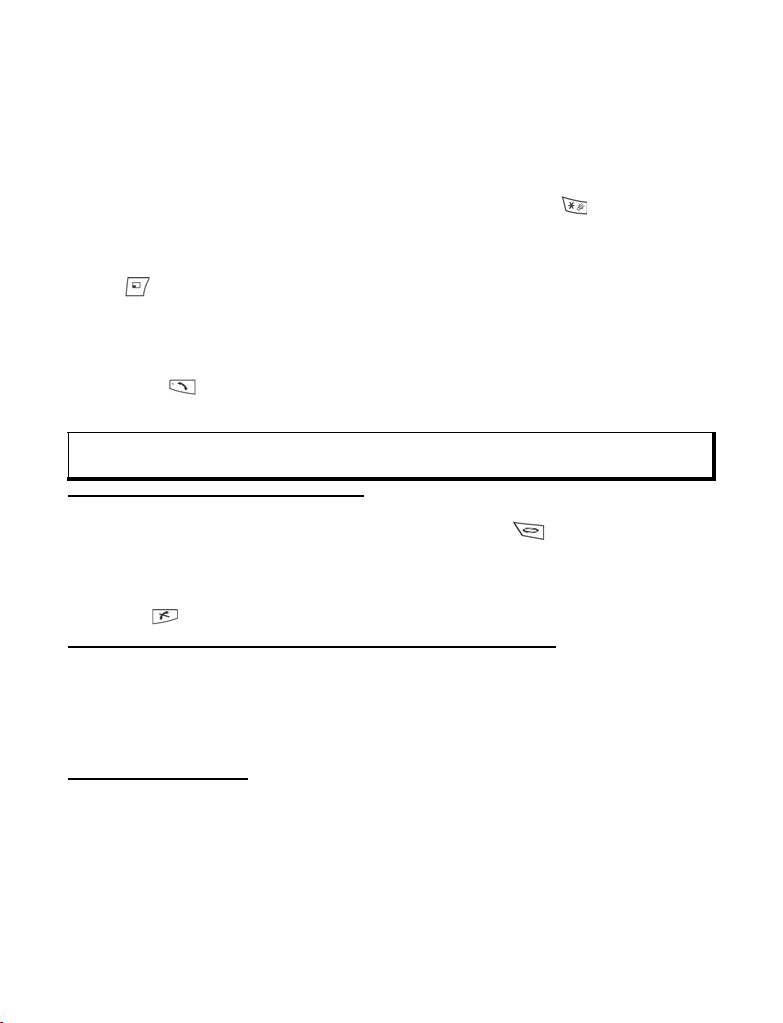
per accedere a servizi come segreterie telefoniche, chiamate con calling card e ebanking.
Durante una chiamata, premere Opzioni e selezionare Send DTMF se una sequenza
di toni DTMF era stata memorizzata in una scheda contatto. Premere Trova, scorrere
fino alla voce desiderata e selezionare.
Per chiamare o memorizzare sequenze di toni multifrequenza:
1. Inserire il numero di telefono di accesso.
2. Per inserire le cifre dei toni multifrequenza, premere più volte per scorrere
attraverso i caratteri *, +, p, e w per inserire:
• una breve pausa prima della trasmissione delle cifre (carattere p).
• un periodo di attesa manuale (carattere w) che richiede la pressione di Invia
per trasmettere le cifre durante la chiamata.
• carattere + per inviare una sequenza di toni multifrequenza memorizzati in una
posizione di chiamata rapida (vedere pag. 39).
3. Inserire le cifre dei toni multifrequenza, ad esempio i codici di accesso per la
segreteria telefonica.
4. Premere per chiamare subito, oppure premere Opzionie selezionare
Aggiungi a rubrica per memorizzare la sequenza nella Rubrica (vedere pag. 30).
Nota: È possibile inserire più tipi di caratteri di pausa, attesa e chiamata rapida e di sequenza
di toni multifrequenza.
Aprire menu durante una chiamata
Durante una chiamata, aprire il menu principale premendo , quindi aprire il menu
desiderato, ad esempio, consultare l'Agenda per l'orario di una prossima riunione. La
chiamata attiva rimane collegata ed è indicata da una piccola finestra pop-up. Per
ritornare alla finestra della chiamata attiva, uscire dal menu.
Premendo la chiamata attiva verrà sempre disconnessa.
Come riprodurre/registrare clip audio durante una chiamata
Per riprodurre un clip audio durante una chiamata, aprire il clip audio dalla sua
posizione e riprodurlo.
L'interlocutore ascolterà il clip audio.
Per registrare la chiamata in corso, vedere pag. 90.
Chiamate conferenza
In una chiamata conferenza, è possibile condividere la conversazione con fino a 5
diversi partecipanti contemporaneamente se la funzione è supportata dalla rete.
1. Chiamare il primo partecipante.
20
Page 23
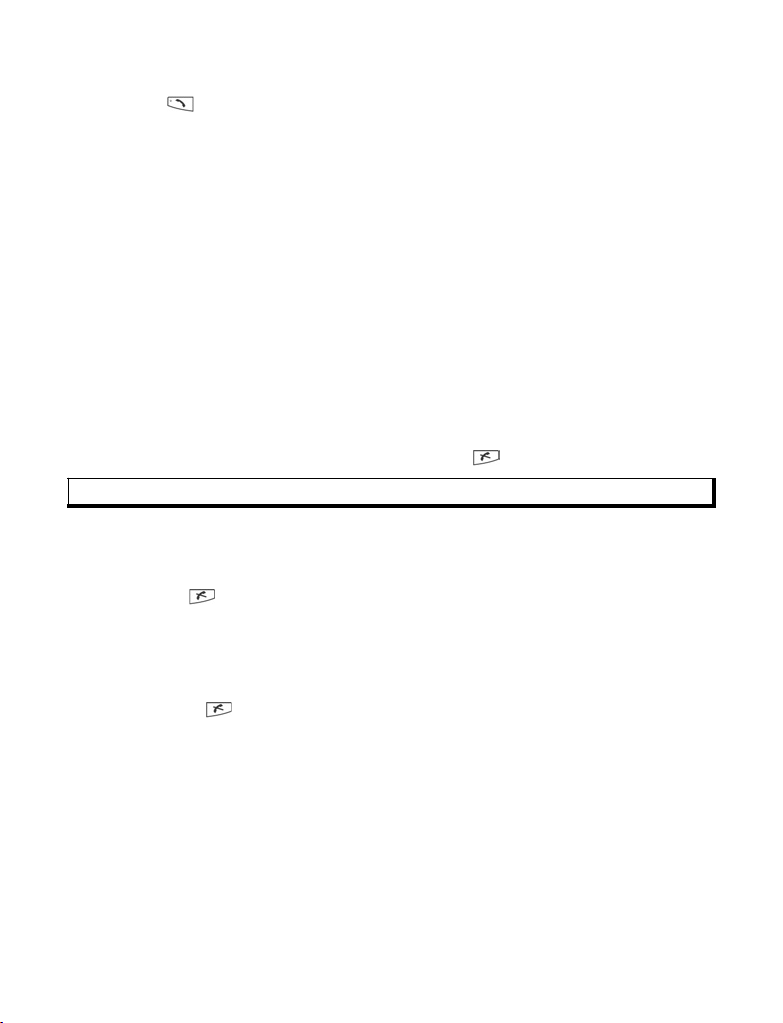
2. Una volta collegata la chiamata, premere Opzioni e selezionare Nuova chiamata
per inserire un numero o premere Trov a per chiamare un numero dalla Rubrica e
premere . La prima chiamata viene trattenuta.
3. Una volta risposto alla nuova chiamata, premere Opzioni e selezionare
Conferenza per prendere parte contemporaneamente alla chiamata trattenuta e
alla chiamata attiva. Da questo momento vi è solo una chiamata attiva, ossia la
chiamata conferenza.
4. Per aggiungere un altro partecipante alla chiamata, ripetere il punto 2, quindi
premere Opzioni e selezionare Conferenza > Aggiungi a confer..
5. Per parlare privatamente con un partecipante, premere Opzioni e selezionare
Conferenza > Privata. Scorrere fino al partecipante desiderato e premere
Privata. La chiamata attiva sul telefono diventa quella con il partecipante scelto, la
chiamata conferenza viene trattenuta; tuttavia, gli altri chiamanti possono
proseguire la chiamata conferenza. Per ritornare alla chiamata conferenza,
premere Commuta. Per riportare la chiamata privata a quella conferenza,
premere Opzioni e selezionare Aggiungi a confer..
6. Per scollegare un partecipante dalla chiamata conferenza, premere Opzioni e
selezionare Conferenza > Scollega partecip.. Scorrere fino al partecipante
desiderato e premere Scollega.
7. Per terminare una chiamata conferenza, premere .
Nota: Se si è sulla chiamata attiva e si ha già una chiamata trattenuta, iniziare al punto 3.
COME TERMINARE UNA CHIAMATA
È possibile terminare una chiamata nei seguenti modi:
• Chiudere il flip.
• Premere .
• Premere la softkey Chiudi.
• Premere Opzioni e selezionare Fine chiam. attiva.
Per terminare tutte le chiamate se ve ne è più di una:
• Premere Opzioni e selezionare Fine chiam. attiva.
Tenendo premuto vengono terminate tutte le chiamate e le connessioni dati.
Per terminare chiamate trattenute, chiamate in attesa e chiamate conferenza vedere
Opzioni chiamata attiva da pag. 18.
CHIUDERE IL TELEFONO DURANTE UNA CHIAMATA
Chiudendo il flip la chiamata verrà terminata. Questa è l'impostazione predefinita per
Apri per rispond./termin. in Impostazioni chiamata. Per chiudere il telefono e parlare
in vivavoce durante la chiamata, impostare Apri per rispond./termin. su Disattivo.
Con questa impostazione la voce del chiamante passa all'altoparlante posteriore,
consentendo di parlare in vivavoce.
21
Page 24
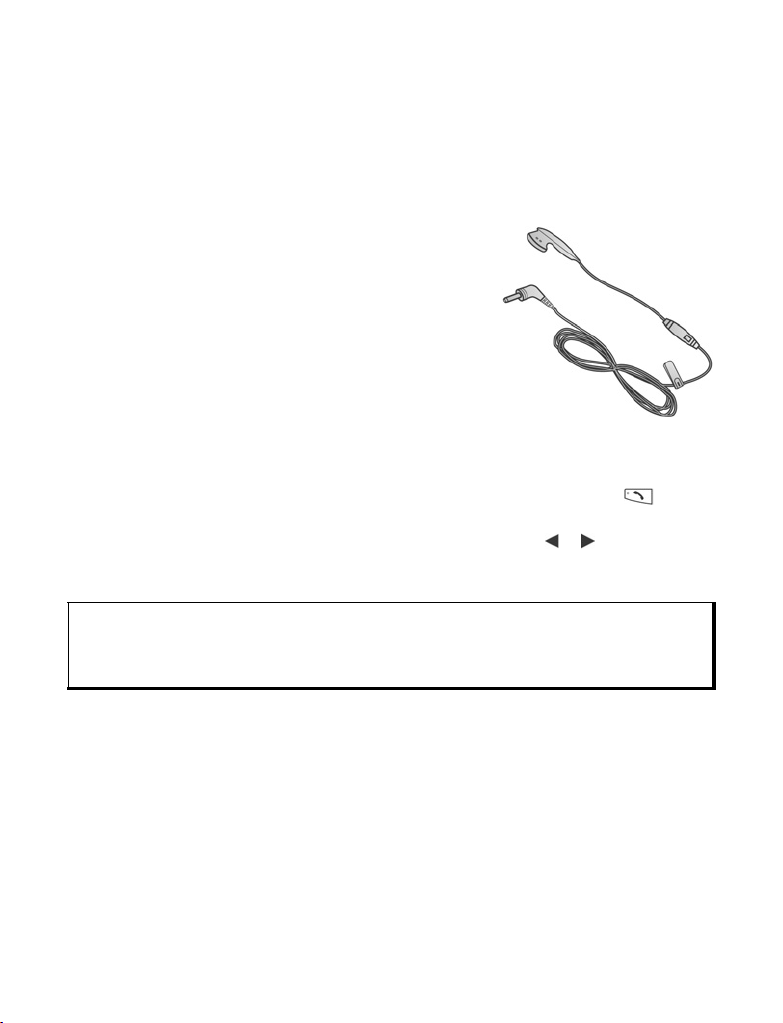
Per non perdere le chiamate quando si chiude il flip e per evitare di rispondere alle
chiamate con il flip aperto, vedere Apri per rispond./termin. in Impostazioni chiamata
a pag. 112.
AURICOLARE VIVAVOCE
Se si utilizza un Auricolare Vivavoce, collegarlo al telefono per poter parlare senza
tenerlo accanto all'orecchio.
Come collegare l'auricolare vivavoce
1. Estrarre il cappuccio dal jack sul lato del telefono e
inserirlo saldamente nel connettore dell'auricolare
vivavoce. L'altoparlante e il microfono nel telefono
vengono automaticamente disabilitati.
2. Fissare la clip dell'auricolare vivavoce ad un capo di
abbigliamento.
3. Inserire l'auricolare nell'orecchio.
Come utilizzare l'auricolare vivavoce
• Per telefonare, digitare il numero come di consueto,
quindi premere il pulsante Invia/Fine sull'auricolare.
• Per rispondere a una chiamata e terminarla, tenere premuto il tasto Invia/Chiudi
sull'auricolare.
• Per selezionare una chiamata pronunciando un nome, tenere premuto sul
telefono. Vedere Comandi vocali a pagina pag. 102.
• Durante la conversazione, regolare il volume scorrendo con o
navigazione sul telefono. Una spia sul telefono indica una connessione telefonica in
corso.
sul tasto di
Attenzione: Controllare il volume della suoneria prima di usare l'apparecchio vivavoce per
garantire che il volume non sia eccessivamente elevato.
In alcuni paesi non è consentito l'uso dell'auricolare durante la guida. Controllare
le leggi locali prima di utilizzare un dispositivo di questo tipo.
22
Page 25
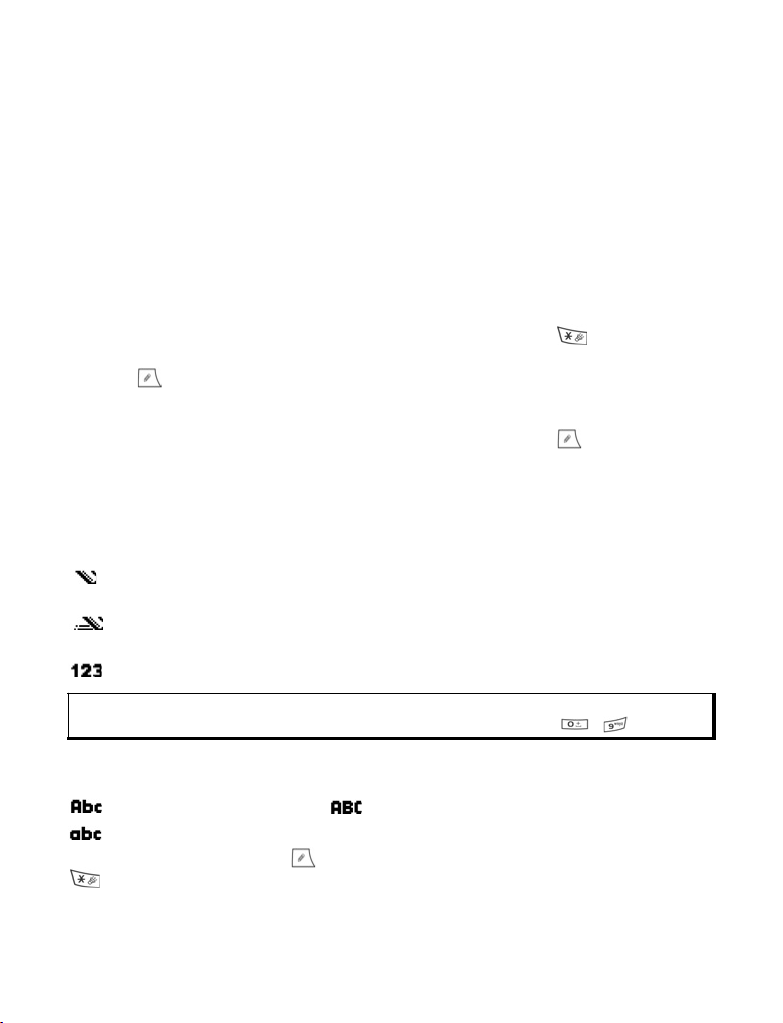
SCRIVERE UN TESTO
È possibile scrivere un testo in due modi diversi: utilizzando il dizionario per la scrittura
intuitiva, che consente di inserire parole rapidamente, oppure usando la modalità
alfabetica, che consiste nel premere i singoli tasti fino alla visualizzazione della lettera
desiderata.
DIZIONARIO PER IL METODO DI SCRITTURA INTUITIVO
Il dizionario usa un sistema di scrittura intuitivo che consente di inserire parole
premendo un tasto per lettera per visualizzare la parola desiderata, invece di premere
più volte i tasti fino alla visualizzazione di ciascuna lettera desiderata.
Visualizzare suggerimenti per la parola desiderata
Se non viene visualizzata la parola desiderata, premere più volte per selezionare
una delle parole alternative elencate. Per scegliere una delle parole suggerite,
premere e selezionare Dizionario > Suggerimenti.
Aggiungere parole al dizionario per la scrittura intuitiva
Per aggiungere una parola non presente nel dizionario, premere e selezionare
Dizionario > Inserisci parola. È inoltre possibile aggiungere la parola al dizionario
quando appare la softkey Manuale.
INDICAZIONI GENERALI PER SCRIVERE UN TESTO
Per inserire testo e numeri utilizzare una delle seguenti modalità:
Modalità alfabetica – premere più volte ciascun tasto fino alla visualizzazione
della lettera desiderata.
Modalità dizionario – premere un tasto per lettera affinché il dizionario visualizzi
la parola desiderata.
Modalità numerica – inserire numeri.
Collegamento: Per inserire numeri mentre si sta utilizzando la modalità alfabetica o la modalità
Sia in modalità alfabetica che in modalità dizionario, scegliere una delle seguenti
opzioni:
Lettera iniziale maiuscola Tutte maiuscole
Lettere minuscole
Per inserire simboli, premere e selezionare Inserisci simbolo, oppure premere
.
Per scrivere un testo a partire dal cursore lampeggiante:
dizionario, tenere premuto il tasto del numero desiderato - .
23
Page 26
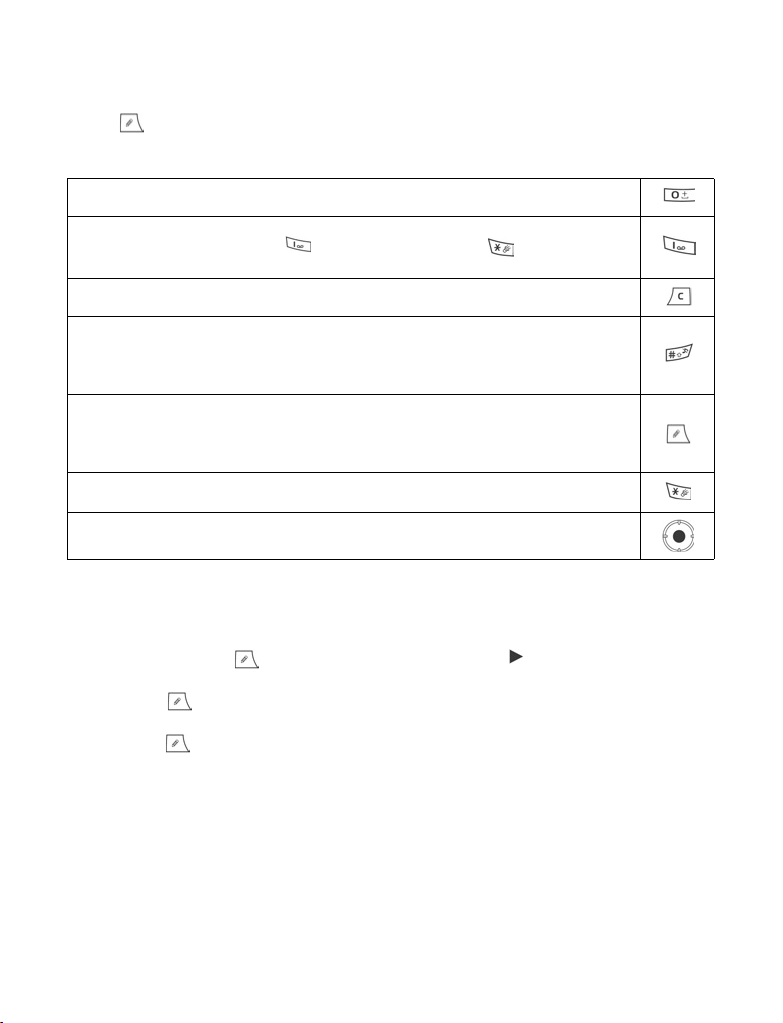
1. Premere più volte i tasti numerici corrispondenti alle lettere desiderate fino a che le
lettere desiderate non appaiono sullo schermo.
• Per scrivere un testo utilizzando il dizionario per la scrittura intuitiva, premere
e selezionare Attiva dizionario se il dizionario non è già attivo.
2. Operazioni di modifica di ciascun tasto e collegamenti:
Per inserire uno spazio.
Per inserire la punteggiatura premendo più volte.
In modalità dizionario premere , quindi premere più volte
agli altri segni di punteggiatura.
Per cancellare un carattere.
Tenere premuto per passare dalla modalità testo alla modalità numerica.
Premere per selezionare le modalità lettere maiuscole, lettere minuscole o
lettera iniziale maiuscola.
Premere brevemente due volte per attivare o disattivare il Dizionario.
Per attivare o disattivare il dizionario.
Per passare alla modalità numerica.
Per inserire simboli.
Per cambiare lingua di scrittura.
Scorrere fino ad arrivare alle altre parole possibili nella modalità Dizionario.
Premere i bordi esterni per scorrere verso l'alto, il basso, sinistra o destra
all'interno del testo.
per scorrere fino
Tagliare, copiare e incollare testo
1. Per tagliare, copiare e incollare testo spostare il cursore alla sinistra del testo che
si desidera copiare.
2. Tenendo premuto , premere contemporaneamente per selezionare il testo.
3. Rilasciare i tasti per terminare la selezione.
4. Premere e selezionare Taglia o Copia.
5. Nel campo del messaggio, spostare il cursore nella nuova posizione desiderata,
premere e selezionare Incolla.
24
Page 27
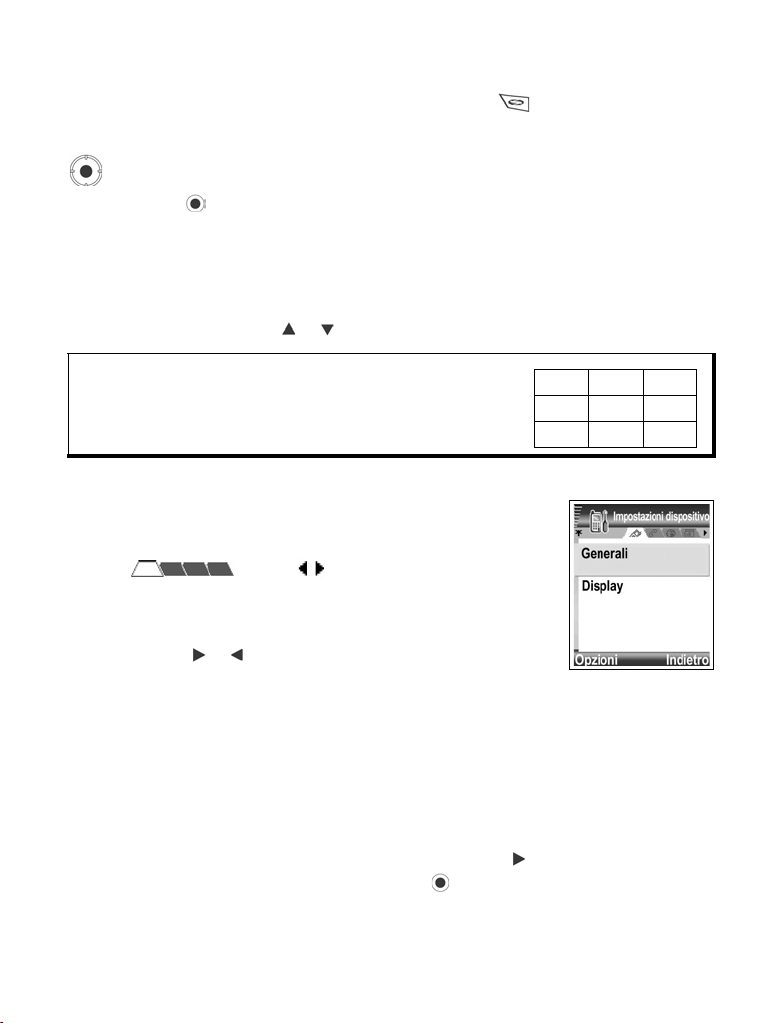
NAVIGAZIONE DEI MENU
Per visualizzare la finestra del menu principale, premere .
Tasto di navigazione
Premere sui bordi sinistro, destro, superiore e inferiore del tasto di navigazione
per spostarsi all'interno del display.
Premere per:
• Aprire una voce del menu;
• Selezionare una voce evidenziata;
• Confermare una selezione;
• Scattare un'immagine con la fotocamera.
Se sul margine inferiore del display viene visualizzata una freccia rivolta verso l’alto o
verso il basso, scorrere con o per passare a voci supplementari.
Collegamento: Per passare ad una delle prime 9 voci di menu (se
non sono ancora state scorse) ed aprirla, basta
premere il tasto numerico corrispondente alla
posizione della voce desiderata sulla
visualizzazione a griglia.
123
456
789
Cartelle
I file, le cartelle o le pagine eventualmente associati ad una voce
di menu possono essere visualizzati spostandosi verso destra e
sinistra nella schermata. Lo spostamento viene indicato da
cartelle , frecce o numeri vicino al margine
superiore dello schermo. Ad esempio, se si visualizza la numero
5 di 12 pagine associate ad un file, vengono visualizzati 5/12 e le
frecce.
• Scorrere con e per spostarsi tra cartelle e pagine.
Istruzioni abbreviate
In questa guida, per esigenze di brevità, vengono utilizzate frasi come "Premere
Opzioni e selezionare Apri." Ciò significa che occorre premere Opzioni, selezionare
Apri e premere Seleziona. Può essere necessario scorrere il menu per raggiungere
Apri. Molte voci dei menu sono disponibili nei menu Opzioni e in altri menu; pertanto,
queste frasi abbreviate verranno utilizzate in tutta la guida per indicare lo stesso tipo di
procedimento.
Nella presente guida una frase come "Seleziona Crea messaggio > Via MMS"
significa scorrere fino a Crea messaggio, poi scorrere con per visualizzare il menu
a discesa contenente Via MMS, quindi premere o la softkey per selezionare Via
MMS. Nel menu a discesa può essere necessario scorrere per evidenziare Via MMS.
25
Page 28
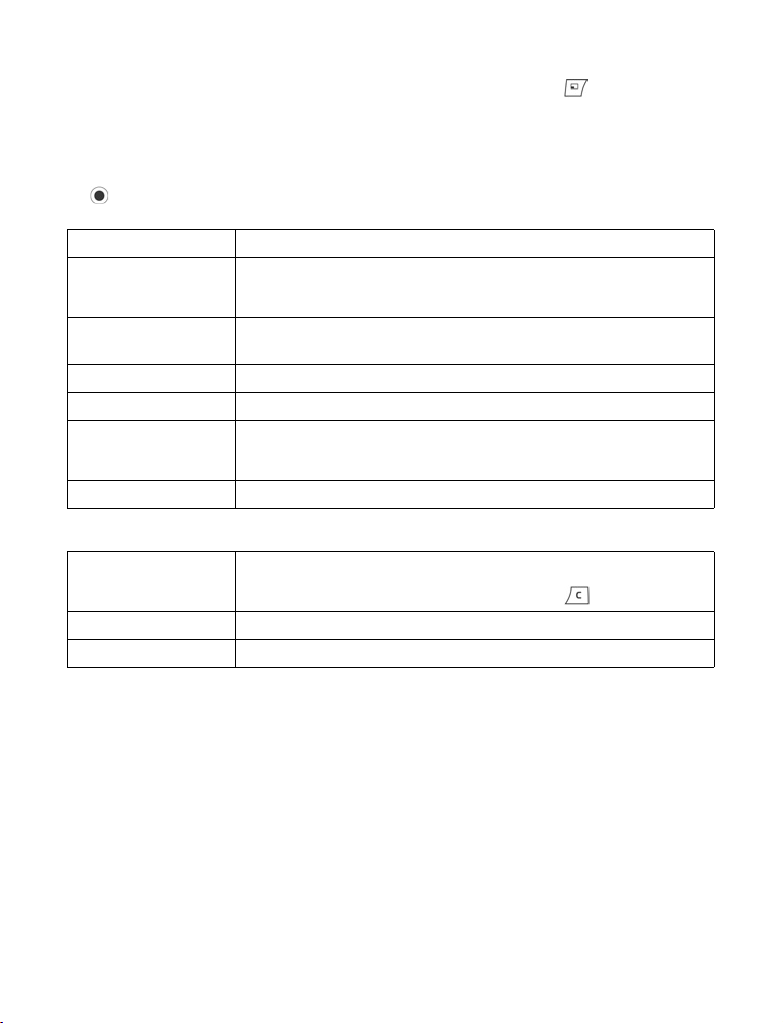
Softkey Opzioni
Al primo livello di ogni voce del menu, viene visualizzato Opzioni come sistema
per organizzare o personalizzare il sistema dei menu. Le opzioni variano a seconda
del livello del menu che si sta visualizzando.
Per aprire il menu Opzioni:
•Premere Opzioni, scorrere per evidenziare l’operazione desiderata, quindi premere
o Seleziona.
Apri Per aprire la voce.
Vista elenco Per visualizzare le voci del menu sotto forma di elenco. Se si
Sposta Per spostare la voce in un'altra posizione all'interno del sistema
Sposta in cartella
Nuova cartella Per creare ed assegnare un nome ad una nuova cartella.
Dettagli memoria > Per visualizzare informazioni sugli elementi salvati nella memoria
Esci Per uscire dalla voce del menu.
seleziona questa funzione, l'opzione passa a Vista griglia per
visualizzare le voci del menu sotto forma di griglia.
del menu.
Per spostare la voce di menu in una cartella.
del telefono e nella memory card (chiamata anche scheda
miniSD).
Nel menu Opzioni possono essere disponibili queste azioni supplementari:
Rimuovi o Elimina Per rimuovere o eliminare una voce o un elemento evidenziato
Rinomina Per assegnare un nuovo nome alla voce.
Modifica Per modificare le informazioni che sono già state inserite.
(vedere Seleziona/Deselez.)
in un elenco o in una griglia, oppure premere .
Come selezionare e deselezionare
Nelle voci del menu contenenti più file, è possibile evidenziare file specifici nei quali
eseguire un'operazione. Ad esempio, si può desiderare di cancellare 5 immagini dalla
cartella Immagini contenente 29 immagini.
Per selezionare uno o più elementi:
1. Premere Opzioni e selezionare Seleziona/Deselez. > Seleziona per impostare
un segno di spunta a fianco del file desiderato. Scorrere per selezionare più
elementi come necessario o selezionare Seleziona tutto per evidenziare tutti i file.
2. Premere Opzioni, quindi selezionare l’operazione desiderata come Elimina,
Invia, Sposta.
Per deselezionare uno o più elementi:
26
Page 29
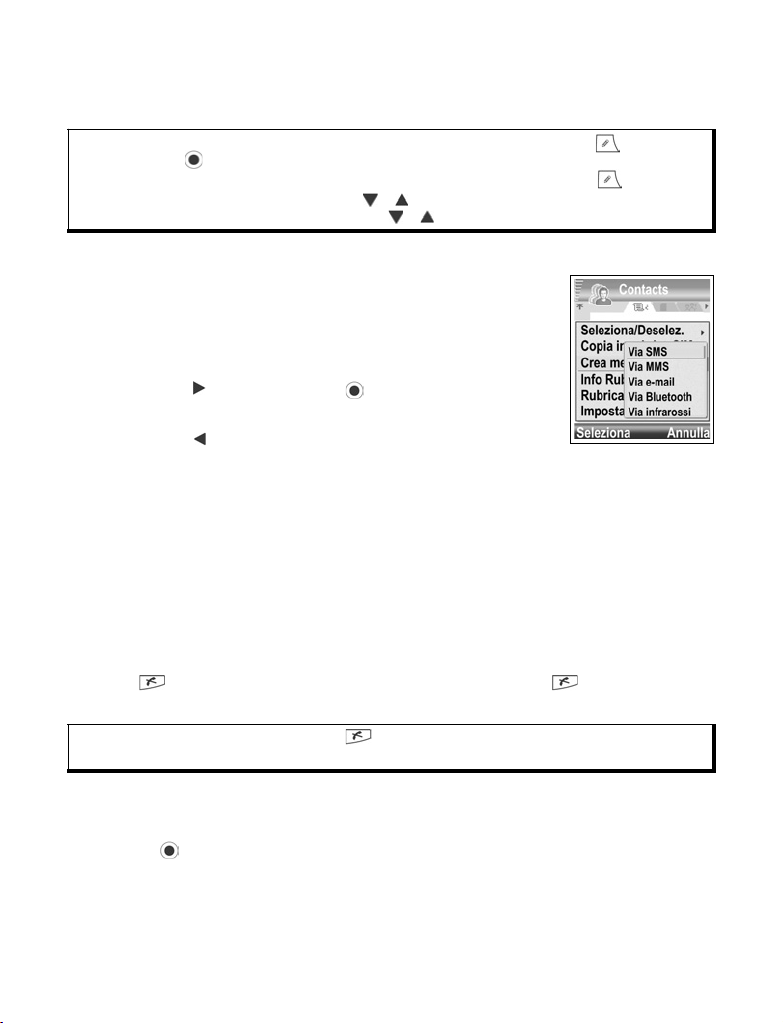
1. Premere Opzioni e selezionare Seleziona/Deselez. > Deseleziona per rimuovere
il segno di spunta a fianco di un file contrassegnato. Per deselezionare tutti i file,
selezionare Deseleziona tutto.
Collegamenti: Per selezionare o deselezionare un elemento, tenere premuto ed azionare
.
Per selezionare o deselezionare più elementi, tenere premuto , quindi
premere e tenere premuto o del tasto di navigazione per scorrere gli
elementi desiderati. Rilasciare o per annullare la selezione.
Sottomenu di un menu
Quando sono disponibili più opzioni viene visualizzato un menu a
discesa. Ad esempio, è possibile creare un messaggio da inviare
a una voce della Rubrica in diversi modi: via SMS, via MMS, via
e-mail, via Bluetooth
®
e via infrarossi.
Per accedere ad un menu a discesa:
• Scorrere con , oppure premere o la softkey Seleziona.
Per chiudere un menu a discesa:
• Scorrere con o premere la softkey Annulla.
Come salvare modifiche
Quando si modificano testi o numeri o si varia un’impostazione, premere la softkey
Indietro per salvare i cambiamenti automaticamente.
MULTITASKING
È possibile lavorare contemporaneamente con più di una voce del menu. Ad esempio,
è possibile iniziare a creare un nuovo messaggio, rinominare un'immagine e
cominciare a creare una voce della rubrica, il tutto senza perdere i dati già inseriti.
Per tenere aperta una voce del menu:
Premere per passare alla schermata di standby. Premendo non si chiude la
voce del menu aperta.
Nota: Durante una chiamata telefonica, termina la chiamata invece di fungere da
collegamento alla schermata di standby.
Come aprire e chiudere le voci dei menu
Esistono diversi modi per aprire le voci dei menu:
•Premere .
•Premere Opzioni e selezionare Apri.
Esistono diversi modi per chiudere le voci dei menu:
27
Page 30
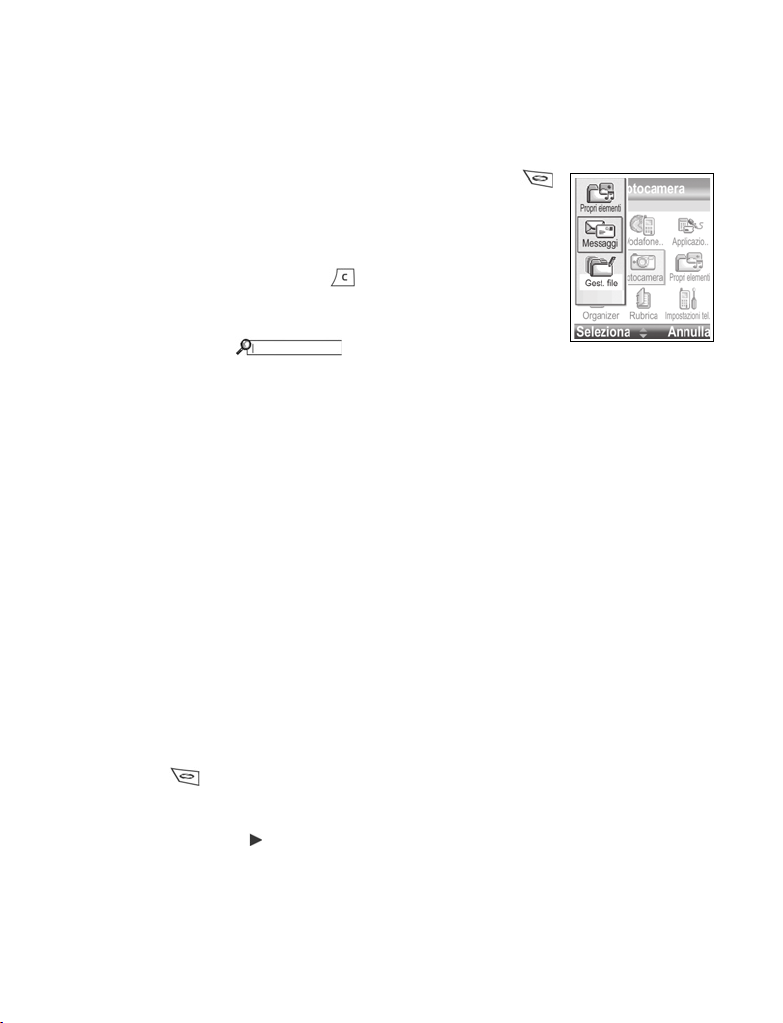
•Premere Opzioni e selezionare Esci.
•Premere Indietro fino a quando viene visualizzata la softkey Esci, quindi premere
Esci.
•Premere Chiudi.
Collegamento per passare da una voce aperta all’altra
Se sono aperte più voci di menu, è possibile tenere premuto
per visualizzare una finestra a discesa e scorrere per individuare
la voce aperta desiderata. Quando si apre la voce, si inizia dal
punto in cui ci si trovava precedentemente.
Per chiudere una voce aperta dalla finestra a discesa, scorrere
fino alla voce desiderata, premere e selezionare Sì.
OPZIONE DI RICERCA
In determinate voci dei menu, viene visualizzata l’icona di una
lente d’ingrandimento che consente di cercare un
nome, un file o un elemento.
Per cercare, inserire la prima lettera del nome o del file desiderato. Il telefono trova e
visualizza le voci corrispondenti. Per perfezionare la ricerca, inserire due o più lettere.
MEMORIA DEL TELEFONO CONDIVISA
La capacità della memoria del telefono viene condivisa da tutte le immagini, messaggi
SMS, MMS ed e-mail, schede della rubrica, clip video e audio, suonerie, note
dell'agenda e del blocco note e dalle applicazioni scaricate e salvate sul telefono. Se
aumenta il numero di file salvati sul telefono, diminuisce la memoria disponibile per
salvare nuovi file o eseguire determinate applicazioni.
Per diminuire la quantità di memoria del telefono utilizzata: (1) salvare i dati sulla
scheda miniSD; (2) eliminare i dati vecchi, copiati altrove o non utilizzati; (3) eliminare
i messaggi con allegati della cartella Ricevuti dopo averli salvati in una voce di menu;
(4) usare il formato Ritratto per scattare fotografie con la fotocamera ogni qual volta
possibile. Le dimensioni dei file di formato Ritratto sono molto inferiori al formato
standard.
Per visualizzare i dettagli sull'uso della memoria del telefono e della scheda miniSD e
sullo spazio di memoria libero:
1. Premere .
2. Premere Opzioni.
3. Scorrere fino a Dettagli memoria.
4. Scorrere quindi con per scegliere la memoria del telefono o la memory card
(chiamata anche scheda miniSD) e premere Seleziona.
Vedere anche Gestione file a pag. 91.
28
Page 31

MAPPA MENU
Di seguito sono elencate le principali voci di menu del telefono. Le denominazioni
elencate sono quelle che compaiono in Vista elenco; in Vista griglia potrebbero essere
leggermente diverse.
Nota: I menu potrebbero non apparire nell’ordine indicato o con le icone qui riportate. L'ordine
e le icone variano a seconda dell'operatore di rete o personalizzando le impostazioni.
Giochi Vodafone live! Applicazioni
Altri giochi Vodafone live!
Inserire URL
Preferiti
What's New
Giochi
Suonerie
Immagini
Te m i
News
Sport
Album multimediale
Applicazione SIM Tool
(opzionale)
Cartoline MMS
Gest. applicazioni
Calcolatrice
Convertitore
Registrat.
Gestione file
Quickoffice
PhotoBase
Comando vocale
RealOne Player
Collegamenti
Messaggi Fotocamera
Crea messaggio
Ricevuti
Bozze
Inviati
E-mail ricevute
Messanger
Segreteria
Archivio
Album multimed.
In uscita
Rapporti
Scatta foto
Registra video
PhotoLight:
Propri elementi
Documenti
Immagini
Audio
Video
Organizer Rubrica Impostazioni
Agenda
Sveglia
Impegni
Note
Elenco Rubrica
Crea scheda
Registro chiamate
Chiamata rapida
Profili
Te m i
Generale
Connettività
miniSD
Comando vocale
Config. PrintBoy
Info prod.
29
Page 32

RUBRICA
Consente di memorizzare nomi, numeri di telefono, indirizzi e-mail, web e postali e
immagini per ogni scheda contatto, e di chiamare o inviare messaggi direttamente
dalla Rubrica. I numeri di telefono possono essere memorizzati anche nella carta SIM.
Per imparare ad inserire un testo, vedere Come scrivere un testo a pag. 23. Consente
di verificare nel Registro chiamate le chiamate senza risposta, ricevute ed effettuate.
Il menu Rubrica contiene le seguenti opzioni principali:
Rubrica Crea nuovo Registro chiamate
Chiamata rapida
COME CREARE UNA NUOVA SCHEDA
Dal menu Rubrica:
1. Aprire Crea nuovo.
2. Selezionare Rubrica del Telefono per memorizzare una voce
nella memoria del telefono oppure SIM per salvare la voce
sulla carta SIM.
• A differenza delle schede salvate nella memoria del telefono, le
schede della Rubrica SIM contengono unicamente un nome e
un numero di telefono. Se si seleziona SIM, impostare il Nome
e il Numero, quindi premere Fine.
3. Inserire le informazioni nei campi principali:
Nome Telefono
Cognome Cellulare
Società Fax
Mansione E-mail
4. Dai campi principali premere Opzioni per eseguire le seguenti operazioni:
Aggiungi immagine Per spostare un'immagine dalla cartella Immagini alla carta.
Aggiungi o Elimina
dettaglio
Modifica etichetta Per cambiare il nome del campo.
5. Premere Fine per salvare i dati.
Nota: Vedere Rubrica SIM a pag. 34 per creare e copiare i dati all'interno della Rubrica SIM.
Per selezionare i campi e le icone desiderate dall'elenco, tra cui
Mansione, Telefono, Telefono (ab.), Telefono (uff.), 3 numeri di
cellulare, 3 numeri di fax, numeri di cercapersone, 3 campi per email, 3 indirizzi web, 3 indirizzi postali, toni DTMF, compleanno e
note.
30
Page 33

ELENCO RUBRICA
L'Elenco Rubrica contiene in un'unica cartella tutte le informazioni sui contatti
memorizzate per i propri colleghi, familiari e amici.
COME TROVARE UNA SCHEDA
Dal menu Rubrica:
1. Aprire Rubrica.
2. Scorrere fino alla voce desiderata o inserire la prima lettera del contatto desiderato
in . Appariranno i nomi che iniziano con quella lettera.
3. Premere per aprire la scheda.
COME EFFETTUARE UNA CHIAMATA
Dal menu Rubrica:
1. Aprire Rubrica.
2. Scorrere fino alla voce della Rubrica desiderata e premere .
In alternativa premere Opzioni e selezionare Chiama.
• Se il contatto contiene più di un numero di telefono, scegliere il numero da
utilizzare prima di premere .
Nota: Per effettuare una chiamata dalla Rubrica SIM, scorrere con nell'elenco
Rubrica per visualizzare la Rubrica SIM. Scorrere fino alla voce desiderata e
premere .
INVIARE UN MESSAGGIO
Dal menu Rubrica:
1. Aprire Rubrica. Selezionare la scheda contatto desiderata.
2. Premere Opzioni e selezionare Invia messaggio > SMS, MMS, o e-mail.
3. Per comporre messaggi SMS, vedere pag. 49; per i messaggi MMS vedere
pag. 49; per i messaggi e-mail vedere pag. 50.
Nota: L'opzione e-mail apparirà non appena verrà configurata una casella di e-mail
ricevute nel menu Messaggi.
COME MODIFICARE SCHEDE DI CONTATTI
Dal menu Rubrica:
1. Aprire Selez. voce Rubrica. Selezionare la scheda contatto desiderata.
2. Premere Opzioni e selezionare Modifica.
3. Scorrere fino al campo da modificare e inserire i dati. Se il campo contiene già
informazioni, scorrere con per posizionarsi sul punto da modificare e premere
per cancellare una lettera o una cifra.
31
Page 34

4. Premere Opzioni per eseguire le seguenti operazioni:
Aggiungi
immagine
Aggiungi o
Elimina
dettaglio
Modifica
etichetta
Per spostare una foto dalla cartella Immagini alla memoria del telefono o
alla scheda miniSD.
Per selezionare i campi e le icone desiderate dall'elenco, tra cui
Mansione, Telefono, Telefono (ab.), Telefono (uff.), 3 numeri di cellulare,
3 numeri di fax, numeri di cercapersone, 3 campi per e-mail, 3 indirizzi
web, 3 indirizzi postali, toni DTMF, compleanno e note.
Per cambiare il nome del campo.
5. Premere Fine per salvare i dati.
Come assegnare un numero predefinito da selezionare
Nella scheda di un contatto è possibile impostare un particolare numero di telefono o
indirizzo che il telefono userà sempre per chiamare o scrivere un messaggio a quella
determinata persona.
Dal menu Rubrica:
1. Aprire Rubrica. Scorrere fino alla scheda desiderata e aprirla.
2. Premere Opzioni e selezionare Numeri predefiniti.
3. Evidenziare un campo:
Numero di telefono
Numero SMS
Num./indirizzo MMS
Indirizzo e-mail
4. Premere Assegna.
5. Scorrere fino alla voce desiderata e premere Seleziona.
• Ripetere i punti da 4 a 6 per assegnare numeri predefiniti ad altri campi.
Nota: Per rimuovere un numero predefinito assegnato, selezionare (no predef.).
Come assegnare un tono di chiamata
Dal menu Rubrica:
1. Aprire Rubrica. Scorrere fino alla scheda desiderata e aprirla.
2. Premere Opzioni e selezionare Tono di chiamata.
3. Scorrere fino alla suoneria desiderata (dopo qualche secondo sarà possibile
ascoltarla). È possibile usare suonerie già presenti nel telefono, ricevute per
messaggio (vedere pag. 52), scaricate (vedere pag. 80) o registrate (vedere
pag. 89).
Nota: Se le melodie non si attivano, cambiare il profilo del telefono su Normale oppure
All'aperto per poterle ascoltare.
32
Page 35

Per assegnare un tono di chiamata ad un gruppo, scorrere con per passare alla
cartella Gruppi, scorrere fino al gruppo desiderato e procedere con il punto 3.
Come assegnare una chiamata rapida
Dal menu Rubrica:
1. Aprire Rubrica. Scorrere fino alla scheda desiderata e aprirla.
2. Scorrere fino al campo del numero di telefono a cui assegnare il tasto di chiamata
rapida, premere Opzioni e selezionare Assegna ch. rapida.
3. Premere o scorrere fino al tasto del numero desiderato e premere Assegna.
L'icona indica che a questo numero di telefono è stato assegnato un tasto di
chiamata rapida.
Per effettuare una chiamata usando la funzione di chiamata rapida, premere il tasto
corrispondente e infine premere .
Per rimuovere un tasto di chiamata rapida impostato, dal menu Rubrica:
1. Aprire Rubrica. Scorrere fino alla scheda desiderata e aprirla.
2. Scorrere fino al campo del numero di telefono con chiamata rapida, poi premere
Opzioni e selezionare Rimuovi ch. rapida.
Vedere pag. 39 per le opzioni di chiamata rapida.
Come accedere ad un indirizzo web
Se una scheda contatto contiene un indirizzo web, è possibile avviare il browser e
accedere direttamente a tale indirizzo.
Dal menu Rubrica:
1. Aprire Rubrica. Scorrere fino alla scheda desiderata e aprirla.
2. Premere Opzioni e selezionare Vai a indirizzo Web.
COME GESTIRE L'ELENCO DELLA RUBRICA
Dal menu Rubrica:
1. Aprire Rubrica. Scorrere fino alla scheda contatto desiderata.
2. Premere Opzioni e selezionare Modifica, Elimina o Duplica.
Nota: Vedere Come selezion are e deselezionare a pag. 26 per selezionare più di una voce.
Memoria utilizzata per la Rubrica
Per visualizzare il numero di schede, gruppi usati e memoria utilizzata, dal menu
Rubrica:
1. Aprire Rubrica. Premere Opzioni e selezionare Info Rubrica > Memoria.
Come ordinare la rubrica per nome o cognome
Dal menu Rubrica:
1. Aprire Rubrica. Premere Opzioni e selezionare Impostazioni.
2. Aprire il campo Ordina contatti per per ordinare l'elenco per Cognome nome o
Nome cognome.
33
Page 36

COME INVIARE UNA SCHEDA CONTATTO
Prima di poter inviare una scheda contatto per messaggio o a qualsiasi altro
dispositivo, questa è convertita in un formato di biglietto da visita elettronico
denominato vCard.
Dal menu Rubrica:
1. Aprire Rubrica. Scorrere fino alla scheda contatto desiderata.
2. Premere Opzioni, scorrere fino a Crea messaggio > Via SMS, Via MMS, Via e-
mail, Via Bluetooth, o Via Infrarossi
3. Per comporre messaggi SMS, vedere pag. 49; per messaggi MMS vedere
pag. 49; per messaggi e-mail vedere pag. 50; per Bluetooth
®
vedere pag. 123; o
per infrarossi vedere pag. 123.
Nota: L'opzione e-mail apparirà non appena verrà configurata una casella di e-mail ricevute
nel menu Messaggi.
RUBRICA SIM
La directory SIM mostra i nomi e i numeri memorizzati sulla carta SIM. Vodafone può
programmare nella carta SIM i propri numeri di servizi, il vostro numero di telefono
cellulare ed altri numeri. Sulla carta SIM possono essere memorizzati anche numeri
personali.
A differenza delle schede salvate nella memoria del telefono, le schede della Rubrica
SIM contengono unicamente un nome e un numero di telefono.
Come copiare i numeri nella Rubrica SIM
1. Selezionare la scheda desiderata dall'Elenco Rubrica.
2. Premere Opzioni e selezionare Copia in rubrica SIM.
3. Selezionare uno dei campi relativi al numero di telefono e premere OK.
• Selezionando Tutt i, il telefono crea una voce separata nella Rubrica SIM per
ciascun numero di telefono memorizzato con quel determinato nome nella
Rubrica.
Nota: Per copiare le voci SIM nella Rubrica, selezionare la voce SIM desiderata, premere
Opzioni e selezionare Copia nella Rubrica.
La prima volta che si apre la Rubrica dopo aver inserito una diversa carta SIM nel
telefono, premere OK per copiare i contatti della SIM nella memoria della Rubrica.
Come creare e gestire le voci della Rubrica SIM
1. Dall’Elenco Rubrica, scorrere con per visualizzare la Rubrica SIM.
2. Premere Opzioni e selezionare una delle seguenti voci:
Chiama Per chiamare il contatto selezionato.
34
Page 37

Crea contatto
SIM
Modifica Per modificare il contatto SIM selezionato. I numeri memorizzati da
Elimina Per eliminare il contatto SIM selezionato. I numeri memorizzati da
Copia nella
Rubrica
Miei numeri Per visualizzare i propri numeri di telefono.
Dettagli SIM Per visualizzare il numero delle voci SIM utilizzate e libere.
Per creare un nuovo contatto nella SIM. Aprire e inserire il Nome,
seguito dal N. e premere Fine.
Vodafone non possono essere modificati.
Vodafone non possono essere eliminati.
Per copiare il contatto SIM selezionato nell'Elenco della Rubrica.
NUMERI SERVIZI
Se Vodafone ha memorizzato numeri di servizi sulla carta SIM, è possibile visualizzare
e chiamare tali numeri.
Dal menu Rubrica:
1. Aprire Rubrica. Premere Opzioni e selezionare Numeri servizi.
COME CREARE E GESTIRE I GRUPPI
Consente di raggruppare alcune schede dei contatti; selezionare il nome del gruppo
per l'invio di un nuovo messaggio, in modo che il messaggio sia inviato a ciascun
membro del gruppo. Consente di creare ad esempio gruppi per i colleghi o i famigliari.
Vedere Messaggi a partire da pag. 47 per imparare ad inviare i messaggi.
Come creare un nuovo gruppo
Dal menu Rubrica:
1. Aprire Rubrica. Scorrere con fino alla cartella Gruppi.
2. Premere Opzioni e selezionare Crea gruppo.
3. Inserire un nome per il gruppo e premere OK.
4. Aprire il nome del gruppo, premere Opzioni e selezionare Aggiungi scheda.
5. Selezionare la scheda contatto da aggiungere.
• Per rimuovere un membro da un gruppo, scorrere fino al nome desiderato,
quindi premere Opzioni e selezionare Rimuovi da gruppo.
Come gestire i gruppi
Dal menu Rubrica:
1. Aprire Rubrica. Scorrere con fino alla cartella Gruppi.
2. Scorrere fino al gruppo desiderato, poi premere Opzioni e selezionare una delle
seguenti voci: Apri per visualizzare il gruppo, Elimina il gruppo, Rinomina il
gruppo, aggiungi Tono chiam. per il gruppo.
Per verificare se una persona appartiene ad un gruppo o per aggiungere una persona
ad un gruppo, dal menu Rubrica:
35
Page 38

1. Aprire Rubrica. Scorrere fino alla scheda contatto desiderata.
2. Premere Opzioni e selezionare Gruppi di apparten. o Aggiungi a gruppo.
Aggiungendo un contatto, selezionare il gruppo desiderato e premere Aggiungi.
COME SCATTARE FOTOGRAFIE E AGGIUNGERE UNA NUOVA SCHEDA
Dal menu Telecamera:
1. Aprire Scatta foto. Con il flip aperto, è il display principale a fungere da mirino,
mentre con il flip chiuso, è il display esterno che funge da mirino.
2. Per scattare la foto con il flip aperto, premere . In alternativa, con flip chiuso,
premere il pulsante multifunzione posto sul fianco del telefono.
• La foto viene salvata nella cartella Immagini in Propri Elementi.
3. Dal menu Rubrica, aprire Rubrica.
4. Selezionare la scheda contatto desiderata.
5. Premere Opzioni e selezionare Modifica.
6. Premere Opzioni e selezionare Aggiungi immagine.
7. Seleziona Memoria telefono.
8. Aprire la cartella Immagini. Scorrere fino ad evidenziare l'immagine desiderata e
premere Selezionare.
9. Premere Fine.
REGISTRO CHIAMATE
Consente di visualizzare la quantità di dati inviati e ricevuti via GPRS; Consente di
visualizzare i dettagli per ciascuna conversazione in entrata e in uscita, come ad
esempio chiamate vocali, SMS e connessioni GPRS.
Queste caratteristiche dipendono dalla carta SIM.
CHIAMATE SENZA RISPOSTA, RICEVUTE ED EFFETTUATE
Non rispondendo ad una chiamata in entrata, il display in standby visualizza l'icona
delle chiamate senza risposta e un messaggio. Premere Visualizza per vedere i
dettagli della chiamata senza risposta.
Dal menu Rubrica:
1. Aprire Registro Chiamate. Aprire Chiam. recenti.
2. Aprire Chiamate senza risp., Chiamate ricevute o Chiamate effettuate.
3. Apparirà un elenco delle ultime 20 chiamate con il numero del chiamante o il
numero selezionato (o il nome se memorizzato nella Rubrica), la data e l'ora della
chiamata. Per visualizzare l'intero elenco scorrere premendo o .
Collegamento: Per visualizzare l'elenco delle chiamate effettuate dal display in standby,
36
premere .
Page 39

Per cancellare contemporaneamente tutti gli elenchi delle chiamate recenti (chiamate
senza risposta, ricevute ed effettuate), aprire Chiam. recenti, poi premere Opzioni e
selezionare Cancella ch. recenti.
Come chiamare o aggiungere alla Rubrica
Consente di chiamare usando un numero presente negli elenchi delle chiamate
recenti o di aggiungere un numero alla Rubrica.
Dal menu Rubrica:
1. Aprire Registro Chiamate. Aprire Chiam. recenti.
2. Individuare il numero desiderato in Ch. senza risp., Chiam. ricevute o Ch.
effettuate e selezionarlo.
3. Premere Opzioni e selezionare:
Chiama Per comporre il numero.
Crea messaggio > Selezionare Via SMS o Via MMS per creare un nuovo messaggio
Usa numero Per usare il numero come base da modificare per comporre un
Elimina Cancella numero evidenziato.
Cancella elenco Per cancellare tutti i numeri dall'elenco selezionato.
Aggiungi a Rubrica > Per creare una nuova scheda contatto (Crea nuova) o
indirizzato al numero.
numero simile.
aggiornarne una esistente (Aggiorna esistente) usando il
numero desiderato.
DURATA DELLE CHIAMATE
Consente di verificare la durata dell'ultima chiamata e la durata complessiva delle
chiamate effettuate e di quelle ricevute, separatamente o insieme.
Dal menu Rubrica:
1. Aprire Registro Chiamate. Aprire Durata chiam..
2. Scorrere per visualizzare la durata dell'Ultima chiam., delle Chiamate effettuate,
delle Chiamate ricevute e di Tutte le chiamate (dall'ultimo azzeramento del
timer).
• La durata è indicata in ore:minuti:secondi.
Per cancellare contemporaneamente tutti gli elenchi relativi alla durata delle chiamate
(ultima chiamata, chiamate effettuate, chiamate ricevute e tutte le chiamate), premere
Opzioni e selezionare Azzera timer.
37
Page 40

Per separare gli elenchi della durata delle chiamate in informazioni relative a ciascuna
delle due linee, Linea 1 o Linea 2, premere Opzioni e selezionare Filtra timer.
Nota: La durata effettiva fatturata da Vodafone per chiamate e servizi può variare da quella
rilevata dai timer delle chiamate, in base alle relative caratteristiche di rete acquistate,
all'inizio e alla fine del periodo di fatturazione, agli eventuali arrotondamenti ecc.
CONTATORI DATI GPRS
Consentono di visualizzare la quantità di dati in kilobyte inviati e ricevuti dal telefono
mediante dati compressi GPRS, ad esempio pagine WAP, messaggi e-mail, suonerie
e applicazioni scaricate.
Dal menu Rubrica:
1. Aprire Registro Chiamate. Aprire Contatore GPRS.
2. Le quantità Tot. dati inviati e Tot. dati ricev. sono visualizzate in kilobyte.
Per azzerare i contatori GPRS, premere Opzioni e selezionare Azzera contatori.
Inserire il codice di protezione del telefono e premere OK.
Vedere Impostazioni di protezione a pag. 116.
IMPOSTAZIONI DEI REGISTRI CHIAMATE
Dal menu Rubrica:
1. Aprire Registro Chiamate. Premere Opzioni e selezionare Impostazioni.
2. Scorrere fino a selezionare:
Durata registro Consente di selezionare il periodo in cui tenere in memoria le
Visual. durata chiam. Selezionare Sì per attivare e visualizzare un contatore del tempo
informazioni delle chiamate nei registri: Nessun registro, 1
giorno, 10 giorni o 30 giorni.
di conversazione trascorso durante una chiamata.
REGISTRI CHIAMATE GENERALI
Consente di visualizzare i dettagli per ciascuna conversazione in entrata e in uscita,
come ad esempio chiamate vocali, SMS e connessioni GPRS.
Dal menu Rubrica:
1. Aprire Registro Chiamate. Scorrere con fino alla cartella Registri Generali
2. Appare un elenco delle conversazioni avvenute. L'icona della freccia in su
3. Premere Opzioni e selezionare:
Visualizza dettagli Scorrere fino all'evento desiderato per visualizzare i dettagli,
38
.
significa “in uscita“ o “inviato“; l'icona della freccia in giù significa “in entrata“ o
“ricevuto“.
come ad esempio la direzione (in entrata/in uscita), il tipo (voce,
dati ecc.), la durata (per le chiamate).
Page 41

Cancella registro Per cancellare tutti gli eventi dal registro.
Filtra Per separare gli eventi in elenchi in base al tipo (in uscita, in
Aggiungi a Rubrica > Scorrere fino all'evento desiderato per creare una nuova scheda
entrata, chiamate vocali, chiamate dati).
contatto (Crea nuova) o aggiornarne una esistente (Aggiorna
esistente) usando il numero o l'indirizzo desiderato.
CHIAMATA RAPIDA
Impostare il telefono per selezionare rapidamente numeri chiamati spesso, premendo
2 tasti.
COME ASSEGNARE UN NUMERO PER LA CHIAMATA
RAPIDA
Dal menu Rubrica:
1. Aprire Chiamata rapida.
2. Appare una griglia con i numeri da 1 a 9.
• Se al posto di una cifra è presente un'icona, il tasto
corrispondente è stato riservato da Vodafone ad un numero
speciale, ad esempio, per chiamare la segreteria
telefonica.
3. Scorrere fino al numero, premere Opzioni e selezionare
Assegna.
4. Scorrere fino alla scheda della Rubrica desiderata e premere
Seleziona.
5. Scorrere fino al numero desiderato e premere Seleziona.
COME EFFETTUARE UNA CHIAMATA RAPIDA
Per effettuare una chiamata rapida, selezionare uno dei seguenti metodi:
• Dalla modalità standby premere il tasto del numero corrispondente - e
premere .
•Dal menu Chiamata rapida, scorrere fino al numero desiderato e premere o
premere Opzioni e selezionare Chiamata.
COME MODIFICARE, RIMUOVERE O VISUALIZZATE I NUMERI DI CHIAMATA RAPIDA
Dal menu Rubrica:
1. Aprire Chiamata rapida.
2. Scorrere sulla griglia fino al numero desiderato.
3. Premere Opzioni e selezionare Cambia, Rimuovi ch. rapida o Visualizza
numero.
39
Page 42

ORGANIZER
Controllare l'Agenda prima di programmare l'appuntamento. Impostare la sveglia
come promemoria qualche tempo prima dell'incontro. Utilizzare il menu Impegni per
tenere a portata di mano un elenco degli impegni importanti. Annotare velocemente
degli appunti nel menu Note.
Il menu Organizer contiene queste opzioni principali:
Agenda Allarme Impegni
Note
AGENDA
Consente di annotare riunioni, appuntamenti e date speciali e di impostare allarmi
come promemoria di questi eventi. Gli eventi dell’agenda possono essere inviati e
ricevuti come messaggi della vAgenda e sincronizzati con altri dispositivi per
consultare l’agenda.
CREA NOTE AGENDA
Dal menu Organizer:
1. Aprire Agenda.
2. Premere Opzioni e selezionare Aggiungi nota > Riunione - eventi con orari di
inizio e di fine, Memo - eventi come viaggi o vacanze, o Anniversario - eventi di
giornate singole come compleanni e anniversari.
3. Nella grande parte dei campi le informazioni richieste vanno inserite sotto forma di
numeri o lettere:
Riunione Memo Anniversario
Oggetto Oggetto Occasione
Luogo Data di inizio Data
Ora inizio Data di fine Allarme
Ora fine Sincronizzazione Sincronizzazione
Data di inizio
Data di fine
Allarme
Frequenza
Sincronizzazione
4. Premere Fine per salvare l’evento.
Collegamento: Se si inizia a digitare un testo dopo aver aperto l'Agenda, si inserisce
automaticamente l'oggetto di una nota Riunione.
40
Page 43

Come impostare l’allarme dell’agenda
Quando si imposta il campo della sveglia su Attiva, scorrere con per impostare
l’ora e la data della sveglia.
Quando l’allarme suona, premere Stop per arrestarlo. Premere Postponi o
un tasto qualsiasi per tacitare l’allarme.
Come impostare un ciclo di ripetizione degli eventi
Se un evento è ricorrente (ad esempio, allenamento di calcio o lezioni di musica),
aprire il campo Frequenza per impostare gli intervalli di tempo come Ogni settimana
o Ogni mese.
Come impostare la sincronizzazione
Se si sincronizzano gli eventi dell’agenda con un PC, è possibile impostare il livello di
riservatezza.
• Impostare il livello su Privata per nascondere le note ad altri utenti online.
• Impostarlo invece su Pubblica per consentire ad altri utenti online di vedere la nota.
• Impostare il livello su Nessuna se non si desidera sincronizzare la nota con
l'agenda del proprio PC. Vedere Sincronizzazione a pag. 129.
COME CONSULTARE L’AGENDA
È possibile visualizzare l’agenda per giorno, mese o settimana.
Per cambiare la vista, premere Opzioni e selezionare Vista Mese o Vista Settimana.
Collegamenti:Scorrere con per spostarsi all'interno dell’agenda.
Premere Opzioni e selezionare Vai a d ata per passare alla data desiderata.
Premere per raggiungere la data odierna.
ICONE DELL’AGENDA
nelle viste Giorno e Settimana
Memo Anniversario
Vista Mese
Nota programmata Triangolo nell'angolo inferiore destro di
Data corrente Sottolineata.
Data selezionata Nel riquadro; la data compare anche nella
una data.
Rosso - sincronizzazione privata.
Blu - sincronizzazione
Rosso chiaro - nessuno.
Viola - più di una voce per la data.
barra di navigazione.
pubblica.
41
Page 44

Colonna di estrema Numero settimana dell'anno (vedere il
sinistra titolo Vista Settimana nelle
impostazioni Agenda).
Vista Settimana
I giorni della settimana sono visualizzati in colonne. A ciascuna
ora del giorno corrisponde una cella.
Note riunione Una barra per i periodi di tempo
Icone Memo Compaiono tra le 7 e le 8 del mattino.
Icone Anniversario Compaiono tra le 7 e le 8 del mattino.
Giorno della Sottolineato (se si sta visualizzando la
settimana corrente settimana corrente).
Data selezionata Nel riquadro; la data compare anche nella
Intestazione Numero della settimana o date della
schermata settimana corrente, a seconda
programmati.
barra di navigazione.
dell'impostazione dell'agenda.
Vista Giorno
Per visualizzare un determinato giorno, scorrere fino alla data
desiderata e aprirla.
Vengono elencate le note programmate.
COME MODIFICARE EVENTI DELL’AGENDA
Dal menu Organizer:
1. Aprire Agenda.
2. Scorrere fino alla data desiderata in una qualsiasi visualizzazione e aprirla.
3. Scorrere fino all’evento programmato e aprirlo. Modificare i campi desiderati.
4. Premere Fine una volta terminato.
COME ELIMINARE EVENTI
Dal menu Organizer:
1. Aprire Agenda.
2. Scorrere fino alla data desiderata in Vista Mese o Settimana e al periodo di tempo
in Vista Settimana e aprirla.
3. Premere Opzioni e selezionare Elimina o premere .
Per eliminare eventi multipli:
42
Page 45

1. Aprire Agenda. Visualizzare l'agenda in Vista Mese.
2. Premere Opzioni e selezionare Elimina voce > Prima di per cancellare le voci
prima della data specificata o Tutte le voci.
IMPOSTAZIONI DELL’AGENDA
Dal menu Organizer:
1. Aprire Agenda.
2. Premere Opzioni e selezionare Impostazioni. Aprire tutte le opzioni:
Tono allarme agenda Scorrere per selezionare il tono desiderato (dopo qualche
Vista predefinita Selezionare Vista Mese, Vista Settimana o Vista Giorno.
Inizio
settimana il
Intestazione settim. Selezionare il N. settimana dell’anno (ad es. Settimana 12) o
Nota: L'impostazione Intestazione settim. è disponibile solo se Inizio settimana è impostato
su Lunedì.
I numeri delle settimane vengono visualizzati nei layout solo se Inizio settimana è
impostato su Lunedì.
secondo sarà possibile ascoltarlo).
Selezionare il giorno iniziale della settimana.
Formato data (ad es. 20.03.05-26.03.05).
INVIA NOTE AGENDA
Prima di poter inviare un evento dell’agenda attraverso messaggi o ad un altro
dispositivo, l’evento viene convertito in un formato di scambio di programmazione
elettronico conosciuto come vAgenda.
1. Da un evento dell'agenda aperto nella Vista Giorno, premere Opzioni e
selezionare Crea messaggio > Via SMS, Via MMS, Via e-mail, Via Bluetooth o
Via Infrarossi.
2. Per comporre messaggi SMS, vedere pag. 49; per messaggi MMS vedere pag. 49;
per messaggi e-mail vedere pag. 50; per Bluetooth
®
vedere pag. 125; o per
Infrarossi vedere pag. 123.
Nota: L'opzione e-mail apparirà non appena verrà configurata una cartella di e-mail ricevute
nel menu Messaggi.
SVEGLIA
Nella modalità standby è possibile visualizzare un orologio digitale o analogico;
impostare una sveglia o un tono d'avviso come promemoria per gli eventi. In caso di
telefono spento all'orario prestabilito, il telefono si accende e suona.
43
Page 46

COME IMPOSTARE DATA E ORA
Dal menu Organizer:
1. Aprire Allarme.
2. Premere Opzioni e selezionare Impostazioni.
3. Scorrere fino all'impostazione desiderata e aprire; in alternativa premere Opzioni
e selezionare Cambia.
Ora Digitare i numeri o scorrere con per impostare l'ora. Scorrere con
per spostarsi tra i campi.
Data Inserire la data nello stesso modo dell'ora.
Formato data Selezionare il formato: mm = mese, gg = giorno, aaaa = anno.
Separatore data Scegliere tra i simboli [ . : / - ].
Formato ora Selezionare 12 ore o 24 ore.
Separatore ora Scegliere tra i simboli : oppure ..
Tipo di orologio Selezionare Analogico o Digitale.
Tono sveglia Per selezionare un tono, scorrere l'elenco dei toni di chiamata. Per
Aggiorn. autom.
ora
Differenza GMT Selezionare un fuso orario in base al GMT (per esempio, +05:00 o -
Ora legale Selezionare Attivo per aggiungere una differenza di +01:00 rispetto al
Nota: Le impostazioni per Differenza GMT e Ora legale sono disponibili solo con Aggiorn.
autom. ora impostato su Deattivo.
ascoltare il tono, selezionare il nome e attendere. Per terminare la
riproduzione del tono, premere un tasto qualsiasi. Per selezionare un
tono, selezionare il nome e premere Seleziona.
Selezionare Sì per aggiornare l'ora dalla rete. Servizio disponibile solo
se fornito dalla rete.
05:00).
GMT attuale.
COME IMPOSTARE LA SVEGLIA
Attenzione: Gli allarmi non devono essere impostati in modo che il telefono si accenda quando
Dal menu Organizer:
1. Aprire Allarme.
2. Premere Opzioni e selezionare Imposta sveglia.
ci si trova a bordo di un aereo, nelle vicinanze di un'apparecchiatura medica
sensibile o di una stazione di rifornimento.
44
Page 47

3. Inserire l'ora della sveglia digitando i numeri o scorrendo con . Scorrere con
per spostarsi tra i campi.Premere OK.
Se la sveglia è già impostata, è possibile reimpostarla o disattivarla premendo
Opzioni e selezionando Reimposta sveglia o Disattiva allarme.
Quando suona la sveglia
Al momento prestabilito, la sveglia suona, si accende l'illuminazione del display e
appare un messaggio.
Per disattivarla, premere Stop.
Per disattivare la sveglia per 5 minuti, premere Postponi o qualsiasi altro tasto.
Se il telefono è spento:
• Il telefono si accende temporaneamente e la sveglia suona.
• Premendo Postponi, il telefono di spegne automaticamente per 5 minuti, poi
suona nuovamente (max 5 volte).
• Premendo Stop, un messaggio chiede se si desidera accendere il telefono.
Attenzione: Non premere Sì per accendere il telefono in aereo, vicino ad attrezzature mediche
sensibili, presso stazioni di rifornimento o se può causare interferenza o pericolo.
La sveglia viene disattivata premendo Stop. Per impostare la sveglia anche per il
giorno seguente è necessario reimpostarla.
ELENCO IMPEGNI
Consente di comporre un elenco di impegni e impostare scadenze e priorità per
ciascuno.
Come creare un nuovo impegno
Dal menu Organizer:
1. Aprire Impegni.
2. Premere Opzioni e selezionare Aggiungi impegno.
3. Inserire le informazioni nei campi corrispondenti:
Oggetto Descrizione dell'impegno o dell'oggetto.
Scadenza Per assegnare la scadenza.
Priorità Aprire e selezionare Alta, Normale o Bassa.
4. Premere Fine per salvare.
Nota: Nell'elenco degli impegni, l'icona ! indica un compito con priorità alta; l'icona - indica un
compito con priorità bassa.
45
Page 48

Come modificare e contrassegnare gli impegni
Dal menu Organizer:
1. Aprire Impegni.
2. Scorrere fino all'impegno desiderato.
• Consente di modificare e aprire i compiti e modificare le informazioni nei campi
a piacere.
• Per contrassegnare un impegno come completato o per ripristinarlo, premere
Opzioni e selezionare Segna come compl. o Ripristina impegno.
Nota: Un segno di spunta nella casella indica che il compito è completato. La casella vuota
indica che il compito non è stato completato.
NOTE
Annotare velocemente appunti e salvarli qui. Aprire e modificare documenti di solo
testo (.txt) salvati da allegati di testo inviati con le applicazioni per messaggi.
Dal menu Organizer:
1. Aprire Note.
2. Premere Opzioni e selezionare Aggiungi nota.
Per inviare una nota:
Dal menu Organizer:
1. Aprire Note.
2. Premere Opzioni e selezionare Crea messaggio > Via SMS, Via MMS, Via e-
mail, Via Bluetooth o Via infrarossi.
3. Per comporre messaggi SMS, vedere pag. 49; per messaggi MMS vedere
pag. 49; per messaggi e-mail vedere pag. 50; per Bluetooth
per Infrarossi vedere pag. 123.
Nota: L'opzione e-mail apparirà non appena verrà configurata una casella di e-mail ricevute nel
menu Messaggi.
®
vedere pag. 125; o
46
Page 49

MESSAGGI
Il menu Messaggi contiene queste opzioni principali:
Creare un
messaggio
Inviato
Segreteria Archivio
In uscita Rapporti
Opzioni principali del menu Messaggi
Ricevuti Bozze
E-mail
ricevute
Messanger
Album
multimediale
Crea messaggio
Per creare nuovi messaggi.
Inviato
Per salvare i messaggi
inviati.
Segreteria
Per ascoltare i messaggi
vocali.
In uscita
Per salvare
temporaneamente i
messaggi in attesa di invio.
Ricevuti
Per salvare i messaggi
ricevuti, ad eccezione di
messaggi di posta elettronica
e cell broadcast.
E-mail ricevute
Per ricevere e memorizzare i
messaggi di posta
elettronica.
Archivio
Per salvare i messaggi e i
modelli spostati.
Rapporti
Per essere informati sullo
stato di consegna di
messaggi SMS, MMS e
smart.
Bozze
Per salvare messaggi non
finiti.
Messanger
Servizio chat.
Album multimediale
Per salvare immagini personali
nell'album fotografico on-line.
In alcune opzioni principali del menu Messaggi, le icone indicano il tipo di messaggio:
Messaggio SMS
MMS Infrarossi Sconosciuto
E-mail Push WAP Allegato
Smart
Bluetooth
®
Cell broadcast
Per visualizzare i messaggi Cell Broadcast, vedere pag. 64.
47
Page 50

FUNZIONI PRINCIPALI MESSAGGI
Per inviare, ricevere e salvare messaggi di testo (SMS) e multimediali (MMS),
messaggi di posta elettronica, di informazioni e cell broadcast.
Tipi di messaggi
SMS: Il servizio SMS consente di inviare e ricevere messaggi di testo brevi su telefoni
cellulari con funzione SMS nella stessa rete o in qualsiasi altra rete con cui sussiste un
contratto roaming. Nel messaggio è possibile inserire una piccola immagine in bianco
e nero.
MMS: Il servizio MMS consente di inviare messaggi contenenti immagini, clip video,
clip audio e testo. Sono disponibili modelli di presentazione per posizionare oggetti
multimediali in layout predefiniti. I messaggi MMS possono essere inviati ad un altro
telefono cellulare con funzioni multimediali o ad un indirizzo di posta elettronica.
E-mail: per creare, inviare e ricevere messaggi di posta elettronica con eventuali
allegati.
Messaggi smart: Messaggi contenenti dati come biglietti da visita elettronici,
suonerie, applicazioni Java
multimediali.
Questi servizi non funzionano inviando messaggi direttamente al destinatario, ma
memorizzano e inoltrano messaggi attraverso server di rete specificatamente
designati.
Prima di utilizzare i servizi di messaggistica
Prima di poter utilizzare messaggi multimediali o di posta elettronica, occorre
configurare le proprie impostazioni di connessione.
Le impostazioni di configurazione multimediale possono essere già state impostate da
Vodafone. Se le impostazioni non sono disponibili, contattare Vodafone.
Le proprie impostazioni di configurazione della posta elettronica vengono fornite da un
fornitore del servizio di Internet (Internet Service Provider o ISP) che supporta
protocolli POP3/IMAP4/SMTP.
Prima di poter inviare e ricevere e-mail:
(1) è necessario essere abbonati a servizi di dati;
(2) occorre stipulare un contratto con un ISP;
(3) è necessario configurare un punto di accesso a Internet (vedere Impostazioni del
punto di accesso a pag. 113).
™
o dati di configurazione come le impostazioni WAP e
48
Page 51

COME CREARE UN MESSAGGIO
Per creare nuovi messaggi SMS, MMS, ed e-mail da inviare a parenti ed amici.
COME CREARE NUOVI MESSAGGI SMS
Dal menu Messaggi:
1. Aprire Crea messaggio.
2. Selezionare SMS.
3. Nel campo A, digitare il numero di telefono del destinatario.
• Per recuperare il numero da una scheda della rubrica,
premere o Opzioni e selezionare Aggiungi destinat.
Scorrere fino al nome desiderato e premere OK.
Selezionare il numero desiderato se la voce in questione ha
più numeri di telefono.
• Per separare destinatari multipli, inserire un punto e virgola (;) premendo .
4. Scorrere con per passare al campo d'immissione del testo e inserire il testo.
5. Se lo si desidera, premere Opzioni e selezionare Inserisci >
Immagine Msg. immagini da Propri Elementi.
Modello Per selezionare un modello da completare da un elenco di frasi.
6. Per inviare, premere o premere Opzioni e selezionare Invia.
Nota: I messaggi SMS presentano una limitazione di 160 caratteri. Il contatore tiene il contro
del numero di caratteri totali disponibili. Se si utilizzano più di 160 caratteri, viene
iniziato un nuovo SMS, che tuttavia viene visualizzato come messaggio unico a
destinazione. In questo caso, verranno addebitati più SMS.
COME CREARE NUOVI MESSAGGI MMS
Dal menu Messaggi:
1. Aprire Crea messaggio.
2. Selezionare MMS.
3. Nel campo A, digitare il numero di telefono o l'indirizzo di posta
elettronica del destinatario.
• Per recuperare il numero da una scheda della rubrica,
premere o Opzioni e selezionare Aggiungi destinat.
Scorrere fino al nome desiderato e premere OK.
Selezionare il numero desiderato se la voce in questione ha
più numeri di telefono. La scheda deve presentare un numero di telefono o un
indirizzo di posta elettronica per essere visibile.
• Per separare destinatari multipli, inserire un punto e virgola (;) premendo .
4. Scorrere con per passare al campo d'immissione del testo e inserire il testo.
49
Page 52

5. Se lo si desidera, premere Opzioni e selezionare Inserisci >
Immagine Immagine dalla cartella Immagini.
Audio Clip audio dalla cartella Suoni.
Clip video Clip video dalla cartella Video.
Nuova foto Nuova foto dalla fotocamera.
Nuovo suono Nuovo clip audio dal registratore vocale.
Pagina Per aggiungere una nuova pagina al messaggio.
6. Per inviare, premere o premere Opzioni e selezionare Invia.
Nota: Se i messaggi MMS vengono inviati a dispositivi senza capacità multimediali o di posta
elettronica, il destinatario può ricevere un messaggio contenente un link ad una pagina
Web.
COME CREARE NUOVI MESSAGGI E-MAIL
Prima di poter scrivere un messaggio di posta elettronica, deve essere configurata
almeno una casella e-mail. Vedere a pag. 55.
Dal menu Messaggi:
1. Aprire Crea messaggio.
2. Selezionare E-mail.
3. Nel campo A, digitare l’indirizzo di posta elettronica del
destinatario.
• Per recuperare il numero da una scheda della rubrica,
premere o Opzioni e selezionare Aggiungi destinat.
Scorrere fino al nome desiderato e premere OK. La scheda
deve possedere un indirizzo di posta elettronica per essere
visibile.
• Per separare destinatari multipli, inserire un punto e virgola (;) premendo .
4. Scorrere con per inserire i destinatari nel campo Cc (copia di cortesia) e digitare
l’oggetto nel campo Oggetto (entrambi i campi sono facoltativi).
5. Scorrere con per passare al campo d'immissione del testo e inserire il testo.
6. Se lo si desidera, premere Opzioni e selezionare Inserisci >
Immagine Immagine dalla cartella Immagini.
Audio Clip audio dalla cartella Suoni.
Clip audio Clip video dalla cartella Video.
Nota Nota da Note.
Modello Per selezionare un modello da completare da un elenco di frasi.
50
Page 53

7. Per inviare, premere o premere Opzioni e selezionare Invia.
• Per visualizzare, aggiungere o eliminare allegati prima di inviare un messaggio,
premere Opzioni e selezionare Allegati.
• Se il telefono è impostato in modo da inviare e-mail durante la successiva
connessione alla casella e-mail, la posta da inviare viene salvata nella cartella
In uscita. È possibile modificare questa impostazione premendo Opzioni e
selezionando Opzioni di invio.
• Funzioni di scrittura comuni
• Per tagliare, copiare e incollare un testo, vedere pag. 24.
• Per salvare prima di inviare, premere Chiudi. Il messaggio viene salvato
automaticamente nella cartella Bozze.
• Per abbinare i nomi nei campo A e Cc ai nomi nella rubrica, premere Opzioni e
selezionare Controlla Rubrica.
RICEVUTI
La cartella Ricevuti memorizza i messaggi SMS, MMS e smart ricevuti. Qui vengono
posizionati anche i messaggi entranti Bluetooth
segreteria telefonica e e-mail in attesa.
Come ricevere nuovi messaggi
Quando si riceve un nuovo messaggio, lo schermo di standby visualizza l’icona di un
nuovo messaggio e una nota che indica il numero di messaggi nuovi. Premere
Visualizza per leggere il messaggio. Se esiste più di un messaggio, premere
Visualizza per aprire Ricevuti, scorrere poi fino all’intestazione del messaggio
desiderato ed aprirlo.
I messaggi rimangono nella cartella Ricevuti fino a quando li si sposta in Archivio o li si
elimina.
I messaggi non letti presentano una freccia di arrivo visualizzata con un’icona che
identifica il tipo di messaggio.
I messaggi letti non presentano alcuna freccia con icona.
®
, infrarossi, push WAP, SIM, di
Come leggere o riprodurre i messaggi ricevuti
Dal menu Messaggi:
1. Scorrere fino a Ricevuti ed aprire.
2. Viene visualizzato un elenco delle intestazioni dei messaggi, indicante il tipo di
mittente del messaggio (MMS, Bluetooth
®
, ecc.), e un'icona.
• Il messaggio potrebbe dover essere prima recuperato dal server di rete a seconda
del tipo di messaggio o se ad esempio contiene file pesanti.
•Premere Riproduci se necessario per clip video, clip audio e presentazioni.
51
Page 54

• Se il messaggio contiene un'immagine, questa si apre automaticamente.
Nota: Scorrere con per diminuire o aumentare il volume dell’audio.
Come rispondere a e inoltrare i messaggi ricevuti
Dal menu Messaggi:
1. Aprire Ricevuti.
2. Scorrere fino al messaggio desiderato e aprirlo, premere Opzioni e selezionare
Rispondi > Al mittente o A tutti oppure Inoltra.
3. Per rispondere, inserire il testo nel rispettivo campo.
Per inoltrare, inserire i numeri di telefono o gli indirizzi di posta elettronica di uno o
più destinatari.
4. Premere .
Nota: È possibile che il telefono non consenta di copiare, modificare, trasferire o inoltrare
alcune immagini, suonerie o altri contenuti protetti da copyright.
Come salvare i messaggi ricevuti
Dal menu Messaggi:
1. Aprire Ricevuti.
2. Evidenziare il messaggio desiderato.
3. Premere Opzioni e selezionare Sposta in cartella.
4. Selezionare una cartella e premere OK.
Come salvare un allegato o dati
È possibile salvare immagini e clip multimediali dei messaggi. Possono essere salvati
anche allegati alla posta elettronica, link di streaming, schede della rubrica, note
dell'agenda, suonerie e dati di configurazione.
1. Aprire il messaggio desiderato.
2. Premere Opzioni e selezionare Salva.
• Se necessario, i dati vengono inviati alla voce di menu adeguata.
3. Se necessario, selezionare per salvare nella memoria del telefono o sulla scheda
miniSD e premere OK.
4. Se necessario, scorrere fino alla cartella desiderata per posizionare l’oggetto o
l’allegato, premere Apri o Salva. Se lo si desidera, rinominare il file. Premere
Salva.
Nota: Le applicazioni o i giochi ricevuti possono essere installati direttamente da Ricevuti.
Quando si apre il messaggio, il telefono chiede se si desidera installare
immediatamente.
Un allegato o un oggetto rimane in Ricevuti dopo essere stato salvato in un'altra voce di
menu. Per risparmiare spazio di memoria, eliminare il messaggio da Ricevuti.
52
Page 55

Come trovare un numero di telefono, un indirizzo e-mail o Web nel
messaggio
All'interno dei messaggi ricevuti è possibile trovare un numero di telefono, un indirizzo
di posta elettronica o un indirizzo Web nel testo del messaggio e utilizzarlo per
chiamare, scrivere, accedere ad un servizio o creare una scheda della rubrica.
Dal menu Messaggi:
1. Aprire Ricevuti o Archivio.
2. Scorrere fino al messaggio desiderato e aprirlo.
3. Premere Opzioni e selezionare Trova > Numero di telefono, Indirizzo e-mail o
Indirizzo Web.
4. Testo e numeri vengono evidenziati quando vengono trovati. Se ne vengono
trovati diversi, scorrere per evidenziare l’elemento desiderato.
5. Premere (Invia) per spedire un messaggio, Aggiungi a Rubrica per
aggiungere una voce o aggiornare la rubrica, Chiama per selezionare un numero,
Vai a indirizzo Web o Aggiungi a Preferiti per aggiungere un indirizzo Web a
Preferiti.
BOZZE
I messaggi SMS, MMS ed e-mail non finiti che non sono stati inviati vengono salvati
nella cartella Bozze.
Dal menu Messaggi:
1. Aprire Bozze.
2. Scorrere fino al messaggio desiderato e aprirlo.
3. Inserire il resto delle informazioni.
4. Premere o, se lo si desidera, premere Opzioni e selezionare:
Invia Invia messaggio.
Aggiungi destinat. Per inviare a più di un indirizzo.
Inserisci > Per inserire voci come Immagine, Clip audio, Clip video, o
Allegati (e-mail)
Oggetti (MMS)
Modifica presentaz.
(MMS)
Anteprima msg.
(MMS)
Controlla Rubrica Per abbinare i nomi nei campi A e Cc ai nomi della rubrica.
Dettagli messaggio Per visualizzare dettagli come le dimensioni del messaggio.
Modello, a seconda del tipo di file che supporta il tipo di
messaggio.
Per aprire, inserire o eliminare allegati o oggetti.
Per modificare la presentazione.
Per visualizzare l’anteprima del messaggio prima di inviarlo.
53
Page 56

Opzioni di invio Per visualizzare o modificare le opzioni di invio a seconda del tipo
di messaggio.
INVIATI
I messaggi SMS, MMS, smart ed e-mail che sono stati inviati correttamente vengono
salvati nella cartella Inviati che memorizza gli ultimi 15 messaggi inviati.
Come spostare i messaggi inviati nell’archivio
Dal menu Messaggi:
1. Aprire Inviati.
2. Scorrere fino al messaggio desiderato, premere Opzioni e selezionare Sposta in
cartella.
3. Selezionare una cartella desiderata e premere OK.
Visualizzare o cancellare messaggi inviati
Per visualizzare o eliminare i messaggi inviati e oggetti o allegati, dal menu Messaggi:
1. Aprire Inviati.
2. Scorrere fino al messaggio desiderato e aprirlo.
3. Premere Opzioni e selezionare:
Allegati (e-mail)
Oggetti (MMS)
Elimina Per eliminare un messaggio, un oggetto o un allegato.
Dettagli messaggio Per visualizzare dettagli come le dimensioni del messaggio.
Per aprire, salvare o inviare allegati o oggetti.
E-MAIL RICEVUTE
La posta elettronica viene ricevuto e salvata in una casella separata. Dopo aver
configurato una casella, la cartella E-mail ricevute viene rinominata e viene
visualizzata con il nuovo nome nell'elenco Messaggi principale. È possibile configurare
fino a 6 caselle e-mail; ognuna di esse viene visualizzata separatamente nell'elenco
Messaggi principale.
Dopo aver configurato la posta elettronica, usare la casella e-mail per visualizzare e
inviare la posta. I file come immagini, clip audio e video possono essere allegati dalla
memoria del telefono o dalla scheda miniSD. I client di posta elettronica supportati
comprendono i client POP3, IMAP4, SMTP, MIME standard. L'invio di messaggi e-mail
ha luogo tramite la serie di tipi di trasporto CSD e GPRS utilizzando protocolli della
posta elettronica di Internet standard mediante TCP/IP.
Nota: Prima di poter inviare o ricevere posta elettronica, occorre configurare una casella
54
e-mail.
Page 57

Come configurare caselle e-mail
Dal menu Messaggi:
1. Premere Opzioni e selezionare Impostazioni.
2. Scorrere fino a E-mail e aprire.
3. Evidenziare Casella e-mail ed aprire.
4. Premere Opzioni e selezionare Nuova casella e-mail.
5. Inserire le informazioni nei campi. I campi contrassegnati nel telefono da un
asterisco rosso (*) sono obbligatori.
Nome casella e-mail Utilizzare il nome predefinito o inserire un nome per la propria
* P.to accesso in uso Punto di accesso predefinito fornito da Vodafone.
* Proprio indir. e-mail Inserire il proprio indirizzo e-mail e premere OK. Può essere
* Serv. e-mail in
uscita
Invia messaggio Selezionare Alla conn. succes. o Immediato.
Invia copia a sé Selezionare Sì o No.
Includi firma Selezionare Sì per inserire una firma per i messaggi e-mail in
Nome utente
Password Per inserire la password.
* Serv. e-mail in
arrivo
Tipo casella e-mail Selezionare POP3 o IMAP4.
Protezione Selezionare Disattiva o TLS (Transport Layer Security). La
Acc. Protetto (APOP)
(solo POP3)
Recupera allegato
(solo IMAP4)
Recupera intestaz.
(solo IMAP4)
casella e-mail e premere OK.
assegnato da Vodafone o dal fornitore del servizio Internet.
Inserire l’indirizzo del server di posta SMTP.
uscita.
Per inserire il nome utente necessario per connettersi alla casella e-
mail remota del fornitore del servizio.
Per inserire l’indirizzo del server della posta in arrivo (POP o IMAP)
assegnato dal fornitore del servizio.
funzione TLS assicura la privacy. Stabilito dal fornitore del
servizio di Internet.
Selezionare Attiva per utilizzare la connessione POP autenticata;
la password viene cifrata.
Selezionare Sì o No per recuperare automaticamente un allegato
quando si recupera il messaggio.
Selezionare Tutte per recuperare tutte le intestazione dei
messaggi o selezionare Definite utente e digitare un numero per
recuperare solo le ultime intestazioni.
55
Page 58

Come selezionare un nome di casella e-mail da usare per inviare la posta
elettronica
Per selezionare quale casella e-mail utilizzare per inviare i messaggi di posta
elettronica, vedere pag. 62.
Se si dispone di più di una casella e-mail e si desidera iniziare a scrivere un nuovo
messaggio, il telefono segnala il nome della casella correntemente in uso. Per
cambiare casella e-mail, vedere pag. 62 per modificare l’impostazione Casella e-mail
in uso.
Come creare un nuovo messaggio e-mail
Per creare un nuovo messaggio e-mail, vedere pag. 50.
Come recuperare la posta elettronica
È possibile visualizzare la propria casella e-mail sia online che offline. Quando si è
connessi, è possibile vedere i messaggi salvati nel server remoto. Se non ci si
connette, si vedono i messaggi recuperati dal server remoto sul telefono o le
intestazioni dei messaggi non ancora recuperati. Il protocollo IMAP4 consente di
recuperare i messaggi senza allegati, in modo che i file pesanti possano rimanere
nella casella e-mail online senza essere salvati sul telefono.
È possibile identificare i messaggi come letti o eliminarli o ancora copiarli in un’altra
cartella e visualizzare i dettagli dei messaggi offline. La propria casella e-mail è
sincronizzata al server quando ci si connette.
Quando si riceve un nuovo messaggio e-mail, sullo schermo in standby viene
visualizzato un avviso di nuovo messaggio.
Per connettersi alla propria casella e-mail, dal menu Messaggi:
1. Selezionare Casella e-mail (o la casella e-mail rinominata).
2. Selezionare E-Mail Ricevute (o la casella e-mail rinominata).
3. Una volta collegatisi, premere Opzioni e selezionare Recupera e-mail > Nuovi,
Selezionati o Tutti .
• Per selezionare determinati messaggi, utilizzare la funzione Seleziona/
Deselez..
4. Una volta recuperati i messaggi, è possibile leggerli offline. Premere Opzioni e
selezionare Disconnetti.
Come leggere i messaggi offline
Dal menu Messaggi:
1. Selezionare E-Mail Ricevute (o la casella e-mail rinominata).
2. Premere No quando il telefono chiede di connettersi alla casella e-mail.
3. Scorrere fino al messaggio desiderato e aprirlo.
Come rispondere a messaggi e-mail
Dal menu Messaggi:
56
Page 59

1. Selezionare E-Mail Ricevute (o la casella e-mail rinominata).
2. Evidenziare il messaggio desiderato.
3. Premere Opzioni e selezionare Rispondi > Al mittente o A tutti.
Come copiare messaggi e-mail
Dal menu Messaggi:
1. Selezionare E-Mail Ricevute (o la casella e-mail rinominata).
2. Evidenziare il messaggio desiderato.
3. Premere Opzioni e selezionare Copia nella cartella.
4. Scegliere tra le cartelle adeguate e premere OK.
Come classificare l’elenco dei messaggi
Dal menu Messaggi:
1. Selezionare E-Mail Ricevute (o la casella e-mail rinominata).
2. Premere Opzioni e selezionare Ordina per > Data, Mittente o Oggetto.
Come salvare un allegato o dati
È possibile salvare allegati come schede della rubrica, voci dell’agenda, link di
streaming e dati di configurazione.
1. Aprire il messaggio desiderato.
2. Premere Opzioni e selezionare Allegati >
Apri Per aprire un allegato in modalità di sola lettura.
Salva Per salvare l’allegato.
®
Invia Per inviare l’allegato via Bluetooth
Nota: Un allegato non può essere aperto, salvato o inviato se non è stato recuperato.
o infrarossi.
Come aggiungere un indirizzo e-mail ad una scheda della rubrica
Dal menu Messaggi:
1. Selezionare E-Mail Ricevute (o la casella e-mail rinominata).
2. Aprire il messaggio desiderato.
3. Premere Opzioni e selezionare Aggiungi a Rubrica > Crea nuova per creare
una nuova scheda della rubrica utilizzando l'indirizzo e-mail del mittente o
Aggiorna esistente per posizionare l'indirizzo e-mail del mittente in una scheda
della rubrica esistente.
4. Proseguire con Come creare una nuova scheda a pag. 30 o Come modificare
schede di contatti a pag. 31.
57
Page 60

Come gestire le caselle e-mail
Dal menu Messaggi:
1. Selezionare E-Mail Ricevute (o la casella e-mail rinominata).
2. Premere Opzioni e selezionare Impostazioni.
3. Scorrere fino a E-mail ed aprire.
4. Evidenziare Casella e-mail e aprire.
5. Scorrere fino al nome della casella e-mail desiderata, premere Opzioni e
selezionare Modifica o Elimina.
MESSANGER
Per conversare con amici e familiari usando Messanger Vodafone. L'applicazione
Chat o di messaggeria istantanea consente di comunicare con un'altra persona
mediante messaggi online. Contattare Vodafone per ulteriori informazioni su questo
servizio.
COLLEGAMENTO A MESSANGER
Dal menu Messaggi:
1. Apri Messanger.
2. Seguire le istruzioni visualizzate sullo schermo.
SEGRETERIA
Il servizio di segreteria telefonica memorizza i messaggi vocali dei chiamanti che non
sono stati in grado di raggiungervi. I messaggi vengono salvati nella rete di Vodafone,
non nel telefono. Prima di poter utilizzare il servizio di segreteria telefonica occorre
farne richiesta a Vodafone.
Ascoltare messaggi in segreteria telefonica
Quando si riceve un nuovo messaggio nella segreteria telefonica, viene emesso un
allarme se la suoneria non è impostata sulla modalità Silenzioso e viene visualizzata
l'icona della segreteria telefonica .
1. Tenere premuto nella modalità standby per chiamare il centro messaggi della
segreteria telefonica.
• È inoltre possibile tenere premuto e nella modalità standby.
2. Seguire le indicazioni per ascoltare i messaggi della segreteria telefonica.
Se il telefono chiede il numero di segreteria telefonica, inserire il numero di telefono
del centro messaggi della segreteria telefonica ricevuto da Vodafone.
Per modificare il numero di segreteria telefonica, dal menu Messaggi:
1. Aprire Segr. tel.
2. Premere Opzioni e selezionare Cambia numero.
58
Page 61

ARCHIVIO
Per salvare i messaggi nell’archivio. È inoltre possibile creare e assegnare un nome a
nuove cartelle. Ad esempio, si può creare una cartella per i messaggi degli Amici e
una per quelli della Famiglia. Le cartelle possono essere create anche in base al tipo
di messaggio o all’oggetto.
Dal menu Messaggi:
1. Selezionare Archivio.
2. Premere Opzioni e selezionare Nuova cartella.
3. Inserire un nome per la cartella e premere OK.
Nota: Non è possibile creare cartelle all’interno di una cartella.
Per rinominare o eliminare una cartella, dal menu Messaggi:
1. Selezionare Archivio.
2. Scorrere fino alla cartella desiderata, premere Opzioni e selezionare Rinomina
cartella o Elimina.
Modelli
I modelli sono brevi frasi da completare prima di inviare il messaggio. Le frasi modello
possono inoltre essere inserite in messaggi più lunghi.
Dal menu Messaggi:
1. Selezionare Archivio.
2. Selezionare Modelli.
3. Scorrere fino al testo desiderato. Premere Opzioni e selezionare Crea
messaggio > Via SMS, Via MMS o Via e-mail.
4. Premere ; si aprirà un nuovo messaggio con il testo modello già posizionato.
5. Completarlo con le informazioni necessarie e premere .
Nota: Nei messaggi più lunghi, in corrispondenza del cursore, premere Opzioni e selezionare
Inserisci > Modello. Il testo modello viene posizionato in corrispondenza del cursore.
Per creare un proprio testo modello, dal menu Messaggi:
1. Selezionare Archivio.
2. Selezionare Modelli.
3. Premere Opzioni e selezionare Nuovo modello.
4. Inserire testo, numero o simboli e premere Fine.
ALBUM MULTIMEDIALE
Consente di memorizzare fotografie personali in un album di foto on-line e condividerle
con parenti e amici. Per ottenere questo servizio è necessario registrarsi. Contattare
Vodafone per ulteriori informazioni o consultare il sito Web di Vodafone per ulteriori
dettagli.
59
Page 62

CARICARE FOTO
Per caricare delle foto nell'Album Multimediale, dal menu Messaggi:
1. Aprire Album Multimed.
2. Seguire le indicazioni per caricare le fotografie.
Le fotografie che sono state inviate correttamente appariranno come messaggio MMS
nella cartella Inviati nel menu Messaggi.
IN USCITA
La cartella In uscita salva i messaggi in attesa di essere inviati e i messaggi che non è
stato possibile inviare, ad esempio perché la connessione alla rete è stata interrotta.
Memorizza inoltre temporaneamente i messaggi Bluetooth
connessione al dispositivo ricevente. Se la connessione fallisce, la cartella In uscita
non salva il messaggio.
L’icona In uscita compare sulla schermata stand-by se vi sono messaggi nella
cartella In uscita.
Stato dei messaggi In uscita:
Invio in
corso
In coda E-mail in attesa di connessione. Nuovo invio
Rinviato L’invio viene posposto ad un altro
Connessione alla rete in corso. In attesa In attesa di connessione.
alle
Non inviato Il messaggio non è stato inviato
momento.
Come inviare, visualizzare e gestire i messaggi in uscita
Dal menu Messaggi:
1. Aprire Messaggi.
2. Scorrere fino a In uscita ed aprire.
3. Scorrere fino al messaggio desiderato. Premere Opzioni e selezionare:
®
e infrarossi in attesa di
Se l’invio è fallito, viene
effettuato un tentativo di
rispedizione.
correttamente.
Posticipa invio Per posticipare l’invio fino alla spedizione manuale.
Dettagli
messaggio
Invia Per inviare il messaggio immediatamente.
Sposta in Bozze Per spostare il messaggio nella cartella Bozze dove può essere
Per visualizzare dettagli come le dimensioni del messaggio.
modificato e rispedito.
I messaggi in attesa nella cartella In uscita vengono rispediti automaticamente (ad
eccezione della posta elettronica impostata per l'invio durante la connessione
successiva), a seconda della disponibilità della rete.
Per eliminare l'opzione di rinvio, dal menu Messaggi:
60
Page 63

1. Scorrere fino a In uscita ed aprire.
2. Scorrere fino al messaggio desiderato. Premere Opzioni e selezionare Elimina.
RAPPORTI DI CONSEGNA
I rapporti di consegna per i messaggi SMS, MMS e smart possono essere inviati da
Vodafone e salvati nella cartella Rapporti di consegna. I rapporti di consegna non sono
disponibili per i messaggi e-mail.
Dal menu Messaggi:
1. Aprire Rapporti.
2. Premere Opzioni e selezionare Impostazioni.
3. Per i messaggi SMS, aprire SMS, scorrere fino a Ricezione rapporto e
selezionare Sì.
Per i messaggi MMS, aprire MMS, scorrere fino a Ricezione rapporto e
selezionare Sì.
IMPOSTAZIONI DEI MESSAGGI
Impostazioni SMS
Dal menu Messaggi:
1. Premere Opzioni e selezionare Impostazioni.
2. Aprire SMS. Aprire i campi come necessario:
Centri servizi
SMS
Centro SMS
attivo
Ricezione rapporto
Validità messaggio
Msg. inviato
come
Conness.
preferita
Risp. stesso
centro
Scegliere tra l'elenco fornito di centri di reti e servizi SIM.
Scegliere quale centro servizi SMS utilizzare per consegnare i
messaggi SMS.
Selezionare Sì o No. Se si seleziona Sì, i rapporti di consegna che
mostrano lo stato dei messaggi SMS inviati vengono memorizzati in
Rapporti di consegna.
Scegliere un periodo di tempo da 1 ora a un tempo massimo in cui il
centro servizi SMS deve tentare la consegna del messaggio SMS.
Selezionare Tramite cercap. o E-mail se si desidera convertire il
messaggio SMS e inviarlo in una di queste forme. Disponibile solo se la
rete è in grado di eseguire la conversione.
Scegliere la connessione GSM o GPRS.
Selezionare Sì per consentire ai destinatari dei messaggi SMS di
utilizzare il proprio centro servizi SMS per rispondere al proprio telefono
senza doversi abbonare ad un servizio SMS.
61
Page 64

Impostazioni MMS
Dal menu Messaggi:
1. Premere Opzioni e selezionare Impostazioni.
2. Aprire MMS. Aprire i campi come necessario:
* P.to accesso in uso Per scegliere tra un elenco di punti di accesso. Vedere a
Ricezione nella
propria rete
Ricezione durante
roaming
Consenti msgg. anon. Selezionare Sì per ricevere messaggi da mittenti anonimi
Ricezione pubblicità Selezionare Sì per ricevere messaggi pubblicitari.
Ricezione rapporto Selezionare Sì per ricevere rapporti di consegna.
Nega invio rapporti Selezionare Sì in modo che il telefono non invii un rapporto di
Validità messaggio Scegliere un periodo di tempo entro il quale il centro messaggi
Dimensioni immagine Selezionare Piccola (impostazione predefinita) per dimensioni
Microfono predefinito Scegliere se riprodurre clip audio dall'Altoparlante o dal
pag. 113 per creare e modificare i punti di accesso.
Selezionare Consenti o Chiedi sempre per i messaggi in
entrata.
Selezionare Consenti, Chiedi sempre o Rifiuta messaggio
per i messaggi in entrata.
(sconosciuti).
consegna per confermare la ricezione di un nuovo messaggio.
deve tentare la consegna.
dell'immagine di 160x120 (max.) o Grande per dimensioni di
640x480 (max.).
microfono del Tele fon o.
Impostazioni dei messaggi e-mail
Dal menu Messaggi:
1. Premere Opzioni e selezionare Impostazioni.
2. Aprire E-mail. Aprire i campi come necessario:
Caselle e-mail Per visualizzare l'elenco di caselle e-mail configurate.
Casella post. in
uso
Per selezionare la casella e-mail da usare per inviare posta elettronica.
Impostazioni dei messaggi di informazioni
Dal menu Messaggi:
1. Premere Opzioni e selezionare Impostazioni.
62
Page 65

2. Aprire Messaggio di informazioni. Aprire i campi come necessario:
Msgg. di
informazioni
Scarica
messaggi
Selezionare Attivo per ricevere messaggi di informazioni.
Selezionare Manualmente per consentire solo a mittenti autorizzati di
inviare messaggi di informazioni.
Impostazioni dei messaggi Cell broadcast
Dal menu Messaggi:
1. Premere Opzioni e selezionare Impostazioni.
2. Aprire Cell broadcast. Aprire i campi come necessario:
Ricezione Selezionare Attivo per ricevere messaggi cell broadcast.
Lingua Selezionare Tutte per ricevere i messaggi cell broadcast in tutte le
Aggiorna
argomento
lingue possibili o Selezionate per scegliere da un elenco o Altre se la
lingua desiderata non è elencata.
Selezionare Attivo per visualizzare un elenco di indici di argomenti
dalla rete.
Altre impostazioni dei messaggi
Dal menu Messaggi:
1. Premere Opzioni e selezionare Impostazioni.
2. Aprire Altro. Aprire i campi come necessario:
Salva msg. inviati Selezionare Sì per salvare i messaggi inviati nella cartella Inviati.
Nr. messaggi
salvati
Inserire un numero per impostare la quantità massima di messaggi
salvati nella cartella Inviati.
MESSAGGI SIM
Per visualizzare, copiare o eliminare i messaggi di testo salvati nella SIM, dal menu
Messaggi:
1. Premere Opzioni e selezionare Messaggi SIM.
2. Viene visualizzato un elenco di messaggi salvati nella SIM.
3. Per visualizzare i messaggi, copiarli prima nella memoria del telefono. Prima di
copiare più messaggi, usare Seleziona/Deselez. > Seleziona o Seleziona tutto
per selezionare alcuni o tutti i messaggi desiderati per eseguire la copia in
un'unica operazione. Premere Opzioni e selezionare Copia.
4. Scegliere la cartella desiderata in cui copiare e premere OK.
5. Se lo si desidera, premere Opzioni e selezionare Elimina per cancellare i
messaggi dalla carta SIM.
63
Page 66

MESSAGGI CELL BROADCAST
I messaggi cell broadcast vengono inviati da Vodafone a clienti GSM in una
determinata zona. Questi forniscono informazioni generali su argomenti come
bollettini sulle condizioni atmosferiche, informazioni sul traffico e servizi ai clienti. I
nomi e i numeri degli argomenti disponibili vengono forniti da Vodafone.
Note: Lasciare Cell broadcast impostato su Attivo riduce la durata della batteria.
Dal menu Messaggi:
1. Premere Opzioni e selezionare Cell broadcast.
2. Premere Opzioni e selezionare:
Apri Aprire un argomento.
Sottoscrivi o
Annulla sottoscriz.
Contrassegna o
Deseleziona
Argomento > Selezionare Aggiungi manualm. per inserire il nome o il numero di
Impostazioni Vede re Impostazioni dei messaggi Cell broadcast a pag. 63 per
Abbonarsi con Sottoscrivi all'argomento selezionato per ricevere i
messaggi rispettivi. Selezionare Annulla sottoscriz. per
interrompere la ricezione dei messaggi correlati.
Quando un argomento è selezionato, si riceve un avviso quando
arrivano messaggi correlati.
un argomento o Elimina tutti.
attivare o disattivare la ricezione di messaggi cell broadcast,
selezionare la lingua di tali messaggi e attivare o disattivare
l'aggiornamento degli argomenti.
COMANDO SERVIZI
Consente di richiedere a Vodafone l'attivazione di un particolare servizio inviando un
comando servizi. Questi comandi, che possono essere chiamati comandi USSD,
possono attivare servizi come ricariche prepagate e chat.
Contattare Vodafone per la corretta formulazione del comando servizi.
Dal menu Messaggi:
1. Premere Opzioni e selezionare Comando servizi.
2. Inserire il comando servizi e premere .
64
Page 67

FOTOCAMERA
Consente di scattare fotografie e registrare clip video da inviare in un messaggio MMS
o e-mail. Le fotografie e i video clip possono essere inviati anche via infrarossi o
Bluetooth
Il menu Fotocamera contiene le seguenti opzioni principali:
SCATTA FOTO
Nota: La modalità Fotocamera esaurisce la carica della batteria più rapidamente. Per
Dal menu Fotocamera:
3. Aprire Immagine.
4. Con il flip aperto, il display principale funge da mirino.
5. Per scattare la foto, premere .
Per inviare subito l'immagine, premere . Scorrere fino a Via
MMS, Via Email, Via Bluetooth, o Via Infrarossi. Per comporre
messaggi MMS, vedere pag. 49; messaggi E-mail pag. 50; Bluetooth
Infrarossi pag. 123.
Se non si desidera salvarla:
• Premere e selezionare Sì.
• Oppure premere Opzioni e selezionare Elimina.
Come cambiare modalità di scatto
Per selezionare una delle varie modalità di scatto delle fotografie, scorrere con
per selezionare:
Standard Fotografie di paesaggi di dimensioni regolari (640x480 pixel [VGA]).
Ritratto Immagini più piccole che utilizzano una quantità di memoria inferiore e
• Il numero rosso nell'angolo superiore destro indica la quantità di immagini che
Zoom
È possibile ingrandire il soggetto prima di scattare una foto.
1. Dopo aver visualizzato il soggetto nel mirino, premere una volta per ingrandire
®
. Per aggiungere fotografie alle schede della Rubrica.
Immagine Video PhotoLight
conservare la carica della batteria, se non si preme alcun tasto il telefono va nella
modalità standby della fotocamera dopo 1 minuto.
Spostare il telefono per centrare il soggetto.
• La foto viene salvata automaticamente nella cartella
Immagini. Vedere Propri elementi a pag. 72.
®
pag. 125; o
che possono essere posizionate nelle schede della rubrica (80x96 pixel)
possono essere contenute nella memoria del telefono, a seconda delle dimensioni
dell'immagine selezionata.
del doppio e premere di nuovo per ingrandire del quadruplo. Premere per
tornare indietro di un livello d’ingrandimento.
65
Page 68

2. Premere per scattare la foto.
Autoscatto
Impostare la fotocamera in modo che scatti un’immagine dopo aver impostato il timer
per ritardare l’otturatore.
1. Dal mirino, premere Opzioni e selezionare Autoscatto > 10 secondi, 20 secondi
o 30 secondi.
2. Spostare il telefono per centrare il soggetto.
3. Premere Attiva per avviare il timer.
• L’otturatore emette un suono quando scatta la fotografia.
• La foto è salvata nella cartella Immagini Propri Elementi.
COME SCATTARE UN AUTORITRATTO
Dal menu Fotocamera:
1. Aprire Immagine.
2. Chiudere il flip del telefono. Il display esterno funge da mirino. Spostare il telefono
per centrare il soggetto.
3. Premere il pulsante multifunzione a fianco del telefono per scattare l'immagine.
4. Aprire il flip. La foto viene visualizzata sul display principale.
• La foto viene salvata automaticamente nella cartella Immagini Propri Elementi.
Per modificare la foto, premere Opzioni e selezionare Vai a propri elementi.
Vedere Propri Elementi a pag. 72.
Per inviare subito l'immagine, vedere Come inviare immagini a pag. 67.
Se non si desidera salvarla, premere Opzioni e selezionare Elimina.
COME SALVARE LE IMMAGINI
Le immagini vengono salvate automaticamente nella cartella Immagini in Propri
elementi nella memoria del telefono. È possibile inoltre salvare le immagini in una
cartella nella cartella DCIM nella scheda miniSD in formato DCF-Exif (JPEG). Per
salvare le immagini nella scheda miniSD, dal menu Fotocamera:
Per salvare le immagini nella scheda miniSD, dal menu Fotocamera:
1. Aprire Immagine. Premere Opzioni e selezionare Impostazioni.
2. Scorrere fino a Memoria in uso e aprirla.
3. Selezionare SENZA TITOLO oppure il titolo assegnato alla scheda miniSD.
• Tutte le immagini vengono salvate nella scheda miniSD fino a quando questa
impostazione non viene modificata in Memoria telefono o quando la scheda
miniSD viene rimossa.
Nota: Per rinominare la scheda miniSD, vedere Scheda miniSD (Memory Card)
pag. 133
COME VISUALIZZARE LE IMMAGINI
Dal menu Fotocamera:
1. Aprire Immagine.
66
Page 69

2. Premere Opzioni e selezionare Vai a Propri Elementi. Viene visualizzato un
elenco delle foto salvate nella memoria del telefono. Scorrere fino alla foto
desiderata e aprirla.
• In alternativa, per visualizzare le immagini nella scheda miniSD, premere
Indietro e scorrere fino alla cartella della scheda miniSD. Scorrere fino
all'immagine desiderata e aprirla.
COME RINOMINARE LE IMMAGINI
Per modificare il nome utilizzato come nome file predefinito per le foto nuove, dal
menu Fotocamera:
1. Aprire Immagine.
2. Premere Opzioni e selezionare Impostazioni.
3. Aprire Nome foto predefinito e inserire il testo desiderato.
• Ad esempio, se si modifica il nome dell'immagine in ViaggioSci, le immagini
vengono rinominate ViaggioSci, ViaggioSci(001), ViaggioSci(002) e così via
fino a quando il nome predefinito viene cambiato.
4. Per rinominare una singola fotografia dopo averla scattata:
1 Con la foto salvata sul display principale, premere Opzioni e selezionare
Rinomina foto.
2 Inserire un nuovo nome per la foto.
QUALITÀ DELL’IMMAGINE
Per scegliere il livello di compressione (dimensioni della memoria) delle foto future,
dall'applicazione Fotocamera:
1. Aprire Immagine.
2. Premere Opzioni e selezionare Impostazioni.
3. Aprire Qualità foto.
4. Selezionare Alta, Normale, o Base. Più elevata è la qualità delle foto scelta, tanto
maggiori risulteranno le dimensioni del file.
Se si prevede di visualizzare le foto su un computer, scegliere la qualità Alta o
Normale, in modo che la qualità dell'immagine possa essere conservata anche
ingrandendo l'immagine sullo schermo del computer.
La qualità dell'immagine Base è adatta per la visualizzazione delle foto su telefoni ed
altri schermi di piccole dimensioni.
Nota: Tutti i tre livelli hanno una risoluzione (nitidezza) di 640x480 pixel.
COME INVIARE IMMAGINI
È possibile inviare ad amici e familiari una foto appena scattata.
67
Page 70

1. Con l'immagine salvata sul display principale, premere o premere Opzioni e
selezionare Crea messaggio > Via MMS, Via e-mail, Via Bluetooth, o Via
Infrarossi.
2. Per comporre messaggi MMS, vedere pag. 49; per messaggi e-mail vedere
pag. 50; per Bluetooth
Nota: L'opzione e-mail apparirà non appena verrà configurata una casella E-mail Ricevute nel
menu Messaggi.
®
vedere pag. 125; o per Infrarossi vedere pag. 123.
Invia ad album mutilmed.
Consente di inviare all'album multimediale on-line una foto appena scattata.
1. Con l'immagine salvata sul display principale, premere Opzioni e selezionare
Invia a Album multimed..
2. Seguire le indicazioni per caricare la foto nell'album multimediale on-line.
Come aggiungere una fotografia ad una scheda contatto
Per aggiungere una foto ad un nome nella rubrica, vedere Come modificare schede di
contatti a pag. 31.
Chiamate in entrata nella modalità Fotocamera
Alla ricezione di una chiamata durante il funzionamento della fotocamera, il telefono
sospende temporaneamente la modalità Fotocamera per passare alla chiamata in
entrata. Una volta risposto alla chiamata, lo schermo torna alla modalità Fotocamera e
viene visualizzata una piccola icona della chiamata attiva. Se una foto scattata si trova
nella schermata di anteprima, viene salvata nella cartella Immagini Propri Elementi.
COME REGISTRARE UN VIDEO
Consente di registrare clip video da inviare ad altri e di riprodurre clip sul telefono.
Nota: la modalità Videoregistratore esaurisce la carica della batteria più rapidamente. Per
conservare la carica della batteria, se la registrazione non è iniziata il telefono va in
modalità standby dopo 1 minuto. Premere Opzioni e selezionare Continua per tornare
alla modalità Mirino.
COME REGISTRARE UN CLIP VIDEO
Per registrare i suoni circostante con il videoregistratore, vedere Impostazioni del
videoregistratore a pag. 69.
Dal menu Fotocamera:
1. Aprire Video.
2. Il display principale funge da mirino. Spostare il telefono per centrare il soggetto.
68
Page 71

3. Premere Opzioni e selezionare Registra per iniziare la registrazione. Osservare
lo schermo e spostare il telefono come necessario per mantenere la scena nel
mirino.
• Scorrere con per ingrandire; scorrere con per rimpicciolire se l’immagine
è stata ingrandita.
• Premere Pausa per mettere in pausa la registrazione; premere Riprendi per
riprendere la registrazione.
4. Il videoregistratore registra fino a quando viene raggiunto il limite di dimensioni del
clip (specificato in Durata File nelle Impostazioni) o fino a quando si preme la
softkey Stop.
5. Attendere alcuni secondi affinché il clip video venga salvato nella cartella Video in
Propri elementi o sulla scheda miniSD a seconda dell'impostazione Archivio video.
L'ultimo fermo immagine della registrazione rimane sullo schermo.
Per inviare subito il clip video, vedere Come inviare un clip video a pag. 69.
Se non si desidera salvarlo, premere e selezionare Sì, oppure premere Opzioni e
selezionare Elimina.
Nota: La qualità delle immagini a schermo può variare in base all'oggetto e all'ambiente.
Le immagini a schermo possono risultare mosse nel caso si fotografino oggetti in
movimento, specialmente in situazioni con movimenti rapidi.
COME INVIARE UN CLIP VIDEO
1. Con il clip video a schermo, premere o premere Opzioni e selezionare Crea
messaggio > Via MMS, Via e-mail, Via Bluetooth, o Via infrarossi.
2. Per comporre messaggi MMS, vedere pag. 49; per messaggi E-mail vedere
pag. 50; per Bluetooth
Nota: L'opzione E-mail viene visualizzata una volta configurata la cartella E-mail ricevute nel
menu Messaggi.
®
vedere pag. 125; per Infrarossi vedere pag. 123.
Come riprodurre un clip video
Per riprodurre il clip video appena registrato, premere Opzioni e selezionare
Riproduci.
Per riprodurre un clip video memorizzato, dal menu Fotocamera:
1. Aprire Video.
2. Premere Opzioni e selezionare Album video.
3. Proseguire con il punto 3 in Come riprodurre clip video, clip audio e link di
streaming a pag. 73.
IMPOSTAZIONI DEL VIDEOREGISTRATORE
Dal menu Fotocamera:
69
Page 72

1. Aprire Video.
2. Premere Opzioni e selezionare Impostazioni.
3. Selezionare una delle seguenti voci:
Risoluzione Impostare le dimensioni della visualizzazione sullo schermo su
Registrazione audio Impostare su Attivo per registrare anche i suoni circostanti.
Base nome video Inserire il testo desiderato. Ad esempio, se si modifica il nome in
Memoria video Selezionare se i clip video devono essere salvati nella memoria
Durata file Impostare una dimensione fissa per i clip registrati, oppure
Qualità video Scegliere Bassa o Alta.
Bassa o Alta.
L'impostazione Disattivo spegne il microfono.
ViaggioSci, i clip video vengono rinominati ViaggioSci,
ViaggioSci(01), ViaggioSci(02) e così via fino a quando il nome
predefinito viene cambiato.
del telefono o sulla scheda miniSD.
consentire dimensioni illimitate.
Chiamate in arrivo in modalità Videoregistratore
se si riceve una chiamata quando ci si trova in modalità Videoregistratore, il
videoregistratore si interrompe e il clip video viene salvato. Al termine della chiamata,
viene visualizzata l'ultima immagine del clip registrato.
PHOTOLIGHT
Consente di illuminare il soggetto prima di scattare una foto
o registrare un clip video. Per accendere PhotoLight, dal
menu Fotocamera:
1. Scorrere fino a PhotoLight e aprirlo.
2. Per scattare una foto, scorrere fino a Immagine e
procedere con Come scattare una foto a pag. 65. Per
registrare un clip video, scorrere fino a Registra video e
procedere con Come registrare un clip video a pag. 68.
Per spegnere PhotoLight, dal menu Fotocamera:
1. Aprire PhotoLight.
A differenza del normale flash di una fotocamera, Photolight
non lampeggia, bensì rimane acceso finché non viene spento.
Indicatore
luce e
PhotoLight
Nota: Non usare PhotoLight vicino agli occhi. PhotoLight è previsto per fornire una fonte
luminosa supplementare per fotografare in zone oscure. Non produce la luce intensa
fornita da un normale flash.
70
Page 73

Nota sulla batteria: Tenendo acceso PhotoLight, la batteria si consuma molto più
rapidamente. Per risparmiare la carica della batteria, spegnere sempre
PhotoLight quando non in uso.
Uso di PhotoLight come flash
PhotoLight può essere acceso per essere usato come un piccolo flash.
1. In modalità Standby tenere premuto . PhotoLight si accende.
Per spegnere PhotoLight, tornare alla modalità standby e tenere premuto .
• Sia con flip aperto che chiuso, PhotoLight rimane acceso finché non viene spento.
PhotoLight si disattiva anche spegnendo il telefono.
71
Page 74

PROPRI ELEMENTI
Consente di memorizzare, riprodurre e gestire fotografie, clip video e audio e link di
streaming (indirizzi web) nella memoria del telefono o nella scheda miniSD. Per creare
messaggi con file multimediali da inviare agli amici ed alla famiglia via MMS, e-mail,
Bluetooth
Per i formati di file multimediali supportati vedere Specifiche a pag. 144.
Il menu Propri Elementi contiene le seguenti opzioni principali:
COME VISUALIZZARE CARTELLE DI IMMAGINI, AUDIO O VIDEO
Dal menu Propri Elementi:
1. La cartella con l'icona del telefono mostra i dati salvati nella memoria del telefono,
2. Selezionare una delle seguenti voci:
®
o infrarossi.
Documenti Immagini Audio
Video
oppure scorrere con per visualizzare i dati memorizzati sulla scheda miniSD.
Documenti Consultare Gestione file a pag. 91 per visualizzare i documenti
Immagini Scorrere fino all'immagine desiderata, oppure aprire la cartella Sfondi
Suoni Per selezionare le cartelle Suoni digitali o Toni. Aprire Altre Suonerie
Video Clip video Aprire Altri Video per scaricare altri video.
Quickoffice.
per visualizzare i file di sfondo. Aprire Altre immagini per scaricare altre
immagini. Contattare Vodafone per ricevere informazioni sulla
disponibilità del servizio Disegni msg.
per scaricare altre suonerie.
COME VISUALIZZARE IMMAGINI, INGRANDIRLE E IMPOSTARLE COME SFONDI
Quando una singola immagine è aperta, è possibile ingrandirla o rimpicciolirla, ruotarla
e visualizzarla a tutto schermo ed eseguire le ulteriori azioni elencate di seguito.
Dal menu Propri Elementi:
1. La cartella con l'icona del telefono mostra i dati salvati nella memoria del telefono,
oppure scorrere per visualizzare i dati memorizzati sulla scheda miniSD.
2. Aprire Immagini.
3. Scorrere fino all'immagine desiderata ed aprirla.
72
Page 75

4. Premere Opzioni e selezionare:
Crea messaggio > Per creare un messaggio usando il file multimediale da inviare via
Usa come sfondo Per impostare l'immagine come sfondo in modalità standby.
Ruota > Per ruotare l'immagine verso Sinistra o verso Destra di 90 gradi alla
Zoom avanti /
Zoom indietro
Schermo intero Rimuove la barra di stato e il testo delle softkey per visualizzare
Schermo normale In modalità a schermo intero, premere , quindi selezionare
Rinomina Rinominare l'immagine.
Visualizza dettagli Per visualizzare dettagli come il formato e le dimensioni dei file,
Aggiungi a
Collegamenti
MMS, e-mail, Bluetooth® o Infrarossi. Vedere pag. 76.
volta.
Per ingrandire o rimpicciolire dal 12,5% all’800%.
maggiormente l'immagine.
Schermo normale per visualizzare la barra di stato e il testo delle
softkey.
nonché l'ora e la data di creazione delle immagini.
Per aggiungere un collegamento per visualizzare un'immagine da
Collegamenti.
Collegamenti Zoom, Ruota e Panoramiche
Zoom ingrandisce; rimpicciolisce; ingrandisce; premere di nuovo
per attivare lo schermo intero.
Sposta e spostano in su; e spostano in giù; e spostano a
sinistra; e spostano a destra.
Ruota ruota in senso orario; ruota in senso antiorario.
Originale Tenere premuto per tornare alla visualizzazione di dimensioni
originali.
Schermo passa dalla visualizzazione a schermo intero alla
intero visualizzazione di dimensioni originali.
• Se l'immagine non viene ingrandita, scorrere con per passare all'immagine
successiva nella cartella corrente.
COME RIPRODURRE CLIP VIDEO, CLIP AUDIO E LINK DI STREAMING
Per guardare clip video ed ascoltare clip audio o riprodurre link di streaming. I link di
streaming sono composti da audio e video memorizzati e riprodotti a mano a mano
che arrivano da Internet o dai server di rete; in questo modo, il file non viene salvato
sul telefono occupando così preziosa memoria.
73
Page 76

Dal menu Propri Elementi:
1. La cartella con l'icona del telefono mostra i dati salvati nella memoria del telefono,
oppure scorrere per visualizzare i dati memorizzati sulla scheda miniSD.
2. Aprire Audio o Video.
3. Scorrere fino al clip audio o video desiderato e aprirlo.
Nota: Per i link di streaming, dopo che il telefono si è collegato con esito positivo al link
(indirizzo Web del link di streaming), viene osservato un breve periodo di caricamento
per preparare la riproduzione e quindi viene riprodotto il link di streaming.
COMANDI DEL LETTORE
Comandi video
Riproduci: Premere Opzioni e selezionare Riproduci.
Stop: Premere la softkey Stop.
Pausa: Premere la softkey Pausa oppure premere . Per riprendere la
Avanti veloce: Tenere premuto sul tasto di navigazione durante la riproduzione.
Indietro
veloce:
Comandi audio
Per selezionare i pulsanti sullo schermo, scorrere con o per spostare la casella
verso il pulsante e premere :
riproduzione, premere e selezionare Continua, o premere Opzioni e
selezionare Continua.
Tenere premuto sul tasto di navigazione durante la riproduzione.
Riproduci: Pausa: Indietro:
Stop: Avanti veloce: Registra:
Regolazione del volume
Scorrere con per aumentare il volume; scorrere con per diminuire volume (si noti
la scala a tacche vicino al margine superiore dello schermo).
Per tacitare il suono in un clip video, scorrere con fino a quando non viene
visualizzata l'icona degli altoparlanti tacitati . Per riattivare il suono, scorrere con .
Durante la riproduzione di clip audio, l'impostazione del volume più bassa è il livello 1.
OPZIONI IMMAGINI, SUONI E VIDEO
Dal menu Propri Elementi:
1. La cartella con l'icona del telefono mostra i dati salvati nella memoria del telefono,
oppure scorrere con per visualizzare i dati memorizzati sulla scheda miniSD.
74
Page 77

2. Aprire Immagini, Suoni o Video.
3. Aprire la relativa cartella e quindi selezionare il file desiderato.
4. Premere Opzioni e selezionare una di queste opzioni supplementari::
Apri Per aprire un clip o un link di streaming. Vedere Comandi del
Lettore a Comandi del lettore on page 74. Per i link di streaming, il
telefono avvia la connessione ad Internet oppure alla rete.
Invia ad Album
Per inviare il file all'album multimediale online. Vedere pag. 59.
mutilmed.
Crea messaggio > Per creare un messaggio usando il file multimediale da inviare via
MMS, e-mail, Bluetooth
Impostare come
suoneria
Quando un file sonoro è evidenziato, è possibile impostarlo come
suoneria per il profilo corrente.
®
o Infrarossi. Vedere pag. 76.
Elimina Per eliminare l'elemento selezionato.
Crea nuovo > Per creare un'Immagine, un Clip audio, o un indirizzo Web
nuovi.
Sposta in
cartella
Esporta su miniSD >
(solo immagini)
Per spostare un file a livello di Menu oppure nella cartella
Immagini, Suoni o Video.
Per copiare o spostare file sulla scheda miniSD. Il file viene copiato
o spostato nella cartella DCIM sulla scheda miniSD. È possibile
accedere alla cartella DCIM, che contiene una sottocartella, anche
tramite altri dispositivi come TV e stampanti
Questo comando consente di creare in Exif in base alle specifiche
SD-Picture/DCF da qualsiasi formato dell'immagine. Si consente in
tal modo la riproduzione di immagini esportate da X701 su TV e
stampanti abilitati SD..
Copia in Per copiare il file nella memoria del telefono o nella scheda
miniSD.
Nuova cartella Per creare una cartella nuova nella cartella attuale.
Seleziona/Deselez. Per selezionare voci multiple. Vedere pag. 26.
Rinomina Per rinominare un clip.
Download altro… Per passare a link di download per immagini, suonerie o video
oppure digitare un proprio indirizzo web di download.
Ricevi via infrarossi Per ricevere un file via infrarossi.
Visualizza
dettagli
Aggiungi a
Collegamenti
Per visualizzare dettagli come formato del file, dimensioni,
risoluzione e durata.
Per aggiungere un collegamento per visualizzare o ascoltare clip
da Collegamenti.
75
Page 78

Impostazioni Per modificare impostazioni multimediali (vedere Impostazioni
Nota: La funzione Ricevi via infrarossi potrebbe non essere disponibile.
RealOne Player a pag. 105).
COME CREARE MESSAGGI CON IMMAGINI, CLIP AUDIO O VIDEO
Dal menu Propri Elementi:
1. La cartella con l'icona del telefono mostra i dati salvati nella memoria del telefono,
oppure scorrere per visualizzare i dati memorizzati sulla scheda miniSD.
2. Aprire Immagini, Audio o Video.
3. Aprire la relativa cartella e quindi selezionare il file desiderato.
4. Premere Opzioni e selezionare Crea messaggio > Via MMS, Via Email, Via
Bluetooth o Via Infrarossi.
5. Per comporre messaggi MMS, vedere pag. 49; per messaggi e-mail vedere
pag. 50; per Bluetooth
Nota: L'opzione Crea messaggio non è disponibile per i link di streaming.
®
vedere pag. 125; o per Infrared vedere pag. 123.
76
Page 79

VODAFONE LIVE!
Sfogliare Vodafone live! per scoprire le novità e scaricare tante cose divertenti sul
telefono X701.
Il menu Connettività contiene queste opzioni principali:
Vodafone live! Inserire URL Preferiti
What's New Giochi Suonerie
Immagini Temi News
Sport Album multimediale
VODAFONE LIVE!
Il telefono è dotato di un Internet browser che consente l'accesso a servizi come
News, Bollettini Meteo, Sport e informazioni sui Viaggi, ultime suonerie, immagini
fantastiche e molto altro ancora.
I siti web per cellulari sono concepiti per essere visualizzati sugli schermi di telefoni
cellulari, quindi sono prevalentemente composti da testo e possono contenere
semplici elementi grafici. I siti per cellulari sono scritti nel linguaggio Wireless Markup
Language (WML) e XHTML (Extensible Hypertext Markup Language), che è diverso
dall'Hypertext Markup Language (HTML) utilizzato nei siti web di Internet e non è
accessibile mediante telefoni cellulari.
Il browser del telefono può accedere a siti WAP 2.0 e scaricare giochi, suoni, software,
immagini WBMP, eventi vCard e vAgenda e altro ancora.
CONFIGURAZIONE PER COLLEGARSI A VODAFONE LIVE!
Prima di iniziare, (1) è necessario essere abbonati ai servizi dati di Vodafone e (2)
occorre configurare un collegamento Internet.
Vodafone ha già completato le impostazioni di connessione del collegamento Internet,
che non possono essere modificate.
COME COLLEGARSI A VODAFONE LIVE!
Esistono due modi principali per memorizzare collegamenti a siti Internet per cellulari.
(1) L'elenco Preferiti memorizza gli indirizzi Web che l'utente o Vodafone hanno
salvato nell'elenco. (2) L'elenco Pagine salvate memorizza le pagine WAP
correnti che è possibile visualizzare online o offline.
Collegamento: Premere per lanciare Vodafone live!.
Scorrere con nella modalità standby per lanciare Vodafone live!.
77
Page 80

Dal menu Vodafone live!:
1. Aprire Vodafone live!.
2. Viene visualizzato un elenco dei link Internet e dei preferiti e possono comparire
cartelle. Vodafone ha caricato link ai propri servizi che compaiono nei Preferiti.
Scorrere fino al collegamento o al preferito desiderato e selezionarlo.
• È inoltre possibile scorrere con per accedere all’elenco Pagine salvate ,
che memorizza le pagine WAP che possono essere visualizzate offline, e
lanciare il comando per aggiornare le pagine.
3. Il telefono inizia il processo di connessione.
NAVIGARE IN VODAFONE LIVE!
In generale, una volta connessi a Internet mediante Vodafone live!:
Scorrere verso l’alto , verso il basso , verso sinistra o verso destra
premendo sui bordi esterni del tasto di navigazione per passare da un punto
all’altro del contenuto della pagina.
Per selezionare una voce evidenziata o lanciare una pagina del web
sottolineata.
Tenere premuto questo tasto per aprire l’elenco Preferiti.
Per cancellare un carattere.
Indietro – per tornare indietro secondo la cronologia di navigazione.
Chiudi – per passare alla vista Preferiti o Pagine salvate.
Annulla – per terminare il processo di download in corso.
Tenere premuto per disconnettere Vodafone live! in qualsiasi momento.
Indica la connessione di navigazione online sicura.
Nota: Se si visita un sito con molti elementi grafici, può essere necessario più tempo per
caricare le immagini. Per interrompere il caricamento delle immagini, vedere
l'impostazione Visualizza immagini a pag. 80.
Connessioni protette
“Connessione protetta” significa che il collegamento per trasmettere dati tra il telefono
e il server di rete è stato protetto e criptato. Vodafone è responsabile della protezione
della connessione tra il server di rete e i siti Internet.
Rivolgersi a Vodafone per ulteriori informazioni sulle rispettive capacità di protezione
dei collegamenti. Procedere con cautela quando si scaricano file e contenuti o si
inseriscono dati personali.
Opzioni online
Durante una connessione a Internet, è possibile aggiungere e aggiornare i preferiti,
ricaricare le pagine e visualizzare i dettagli delle sessioni attive.
78
Page 81

Premere Opzioni e selezionare:
Apri Per aprire il link evidenziato.
Accetta Per accettare il testo immesso nella pagina corrente.
Opzioni
servizio
Preferiti Per visualizzare l'elenco dei Preferiti.
Salva come pref. Per salvare l'indirizzo web tra i Preferiti.
Visualizza
immagine
Opzioni
navigazione >
Opzioni avanzate > Schermo Originale per adattare la pagina nel display del telefono,
Visualizza
immagini
Invia preferito > Invia la pagina attuale via SMS.
Trova > Per trovare un numero di telefono, un indirizzo e-mail o un indirizzo
Dettagli Per visualizzare i dettagli e la protezione della sessione corrente.
Impostazioni Vedere Impostazioni di Vodafone Live! a pag. 80.
Msg. di info Viene visualizzato se sono presenti messaggi WAP Push non letti.
>
Per aprire un elenco di comandi o azioni per la pagina.
Se ci sono immagini sulla pagina, apre un elenco di immagini. Per
visualizzare un'immagine specifica, scorrere fino all'immagine e
premere OK.
Vai a indirizzo web, Cronologia per selezionare una pagina
precedentemente visualizzata durante la sessione attuale, Cancella
cache per cancellare il contenuto nella memoria cache, Ricarica
per aggiornare la pagina attuale.
Salva pagina per salvare la pagina attuale nell'elenco Pagine
salvate, Scollega per terminare la connessione.
Appare se Visualizza immagini è stato impostato su No nelle
impostazioni di Vodafone live! per consentire di caricare le pagine
nella pagina attuale.
web nella pagina corrente. Iniziare a digitare per far visualizzare il
campo Trova.
Quando si è online, la pagina corrente può mettere a disposizione opzioni di chiamata.
Ad esempio, è possibile fare clic su un link per prenotare dei biglietti od ordinare dei
regali. Il collegamento consente di effettuare una chiamata telefonica direttamente dal
browser.
Quando si visualizzano dei servizi Directory può apparire un link 'Aggiungi a Rubrica'.
Fare clic sul link per visualizzare il modulo di inserimento di una nuova voce della
rubrica. Salvare la voce per tornare al browser.
Scollegarsi da Vodafone live!
Per scollegarsi da Vodafone live!, tenere premuto oppure premere Opzioni e
selezionare Sconnetti.
79
Page 82

SCARICARE FILE DA VODAFONE LIVE!
È possibile scaricare sul telefono suonerie, giochi, clip video e audio e applicazioni
mediante Vodafone live!. Al termine del download, i file vengono salvati sul telefono
nella voce di menu corrispondente.
Dal menu Vodafone live!:
1. Scorrere fino a Giochi, Suonerie, Immagini, o Temi.
2. Scorrere fino al preferito desiderato, se ve ne è più di uno, e aprirlo. Il telefono
inizia il processo di connessione.
3. Dopo essersi collegati al sito, scorrere fino al link desiderato contenente il file e
aprirlo.
4. Dopo aver scaricato il file, questo viene salvato nella voce di menu in cui il file
viene aperto; ad esempio, un clip video viene memorizzato in Propri Elementi.
Nota: Panasonic declina ogni responsabilità in merito al funzionamento dei contenuti scaricati
o in caso di eventuali danni arrecati al software del telefono.
È possibile che il telefono non consenta di copiare, modificare, trasferire o inoltrare
alcune immagini, suonerie o altri contenuti protetti da copyright.
VODAFONE LIVE! IMPOSTAZIONI
Controllare il punto di accesso predefinito, specificare se si desidera caricare
automaticamente le immagini e permettere la memorizzazione di cookie nel telefono.
Dal menu Vodafone live!:
1.
Aprire
Preferiti
2.
Premere
.
Opzioni
e selezionare
Impostazioni
per accedere a:
P.to accesso
predef.
Visualizza
immagini
Dimensione
carattere
Codifica
predefinita
80
Per modificare il punto di accesso per la connessione a Internet.
Per navigare più velocemente in Internet, selezionare No per arrestare il
caricamento automatico delle immagini. Una volta online, premere
Opzioni e selezionare Visualizza immagini su una pagina specifica
per caricare un'immagine.
Seleziona le dimensioni di un carattere per la visualizzazione del testo
di una pagina Web.
Affinché le pagine del browser visualizzino correttamente i caratteri di
un testo, selezionare uno dei seguenti tipi: chinese s., Europa occ.,
cinese tr., Unicode (UTF-8), Eur. centr., Baltico, Cirillico, Greco, Turco,
Ebr. (ISO-Logical), Ebr. (ISO-Visual), Arabo (ISO), Arabo (Windows),
Ebr. (Windows), Eur. centr. (Wind.), Cirillico (Windows), Greco
(Windows), Turco (Wind.), Baltico (Windows) o Automatico.
Page 83

Cookie Selezionare Consenti per memorizzare i cookie, ovvero brevi file di
Avvisi di
protezione
Conferma invio
DTMF
testo che un server Web memorizza sul telefono a scopi di
presentazione di pagine del Web personalizzate.
Selezionare Visualizza o Nascondi per visualizzare o meno la notifica
relativa alla protezione del sito.
Selezionare Solo prima volta o Sempre prima di inviare toni DTMF
durante una chiamata quando si è online.
PAGINE SALVATE
Le pagine salvate sono pagine e cartelle web che sono state memorizzate sul telefono
per la visualizzazione offline.
Dal menu Vodafone live!:
1. Aprire Preferiti.
2. Scorrere con per aprire la cartella Pagine salvate .
3. Scorrere fino alla pagina desiderata e selezionarla.
4. Premere Opzioni e selezionare:
Apri Per visualizzare la pagina salvata o aprire la cartella.
Torna alla pagina Per ritornare alla pagina visitata prima di aprire Pagine salvate.
Ricarica Per scaricare e salvare l'ultima versione della pagina salvata.
Gest. pagg. salvate > Sposta in cartella per spostare una pagina salvata in una
Seleziona/Deselez. > Selezionare Seleziona o Seleziona tutto per eseguire azioni su
Opzioni navigazione > Cancella cache per cancellare il contenuto della memoria
Opzioni avanzate > Aggiungi a Collegamenti per creare un collegamento alla
Impostazioni Ve der e Vodafone Live! Impostazioni a pag. 80.
cartella diversa, Nuova cartella, Rinomina o Elimina.
più elementi.
cache.
pagina dal menu Collegamenti.
81
Page 84

INSERIRE URL
Dal menu Vodafone live!:
1. Aprire Inserire URL.
Quindi digitare semplicemente l'URL del sito che si desidera visitare. Se lo si desidera,
in seguito lo si può inserire tra i preferiti.
PREFERITI
Per gestire i propri preferiti quando si è offline o online.
Dal menu Vodafone live!:
1. Aprire Preferiti.
2. Premere Opzioni e selezionare:
Download Per collegarsi al preferito selezionato.
Gestione
preferiti >
Seleziona/Deselez. > Selezionare Seleziona o Seleziona tutto per eseguire azioni su
Opzioni navigazione > Vai a indirizzo Web o Svuota cache.
Opzioni avanzate
Crea messaggio > Per inviare indirizzi web a un altro dispositivo.
Trova preferito Inserire uno o due caratteri per passare ai titoli di preferiti che
Impostazioni Ved ere Impostazioni di Vodafone Live! a pag. 80.
Sposta in cartella, Nuova cartella, Modifica preferito,
Aggiungi preferito, Elimina.
più elementi.
>
Aggiungi a Collegamenti per aggiungere il preferito ai
Collegamenti.
iniziato con tale/i carattere/i.
WHAT'S NEW
Dal menu Vodafone live!:
1. Aprire What's New.
Per tenersi aggiornati con tutti i servizi e i contenuti nuovi su Vodafone live! Per essere
i primi a sapere tutto sulle ultime offerte e sulle prove gratuite.
GIOCHI
Dal menu Vodafone live!:
1. Aprire Giochi.
Per sfruttare al massimo il tempo libero con un'ampia gamma di giochi, dai soliti
preferiti a nuove sfide entusiasmanti.
SUONERIE
Dal menu Vodafone live!:
82
Page 85

1. Aprire Suonerie.
Tutte le ultime novità musicali da scaricare sul telefono. Si può scegliere tra le hit del
momento, colonne sonore e molto altro ancora.
IMMAGINI
Dal menu Vodafone live!:
1. Aprire Immagini.
Ampia gamma di immagini da impostare come sfondo o da inviare come messaggi
MMS.
TEMI
Dal menu Vodafone live!:
1. Aprire Tem i.
Per personalizzare il proprio telefono con un tema diverso per renderlo unico ed
entusiasmante!
NEWS
Dal menu Vodafone live!:
1. Aprire News.
Tutte le ultime novità nazionali, finanziarie e le curiosità sul mondo dello spettacolo.
Con la possibilità di ricevere segnalazioni giornaliere.
SPORT
Dal menu Vodafone live!:
1. Aprire Sport.
Per novità ed informazioni, visitare la categoria Sport per tutti gli sport preferiti.
ALBUM MULTIMEDIALE
Dal menu Vodafone live!:
1. Aprire Album multimed..
Si accede in questo modo alla zona di memoria on-line per creare album di fotografie
personali e condividerle con parenti ed amici. È possibile inoltre creare ed inviare
messaggi con immagini
83
Page 86

APPLICAZIONI
Per svolgere numerosi compiti da un'unica applicazione. Installare le applicazioni
Java™ MIDlet (Mobile Information Device) usando Gestione Appl. Eseguire calcoli
rapidi con la Calcolatrice. Convertire valute e misure con il Convertitore. Registrare
brevi clip audio con il Registratore. Visualizzare i propri file in un'unica cartella usando
Gestione File.
Il menu Applicazioni contiene le seguenti opzioni principali:
Applicazione SIM Tool
(optional)
Calcolatrice
Gest.file
Com. vocale
Cartoline
Convertitore
Quickoffice
RealOne
Gestione appl.
Registrat.
PhotoBase
Collegamenti
APPLICAZIONE SIM TOOL
L'applicazione SIM Tool consente alle applicazioni presenti sulla carta SIM di
funzionare e interagire con il telefono. Queste applicazioni, salvate nella memoria SIM,
sono Servizi a Valore Aggiunto.
Vodafone può configurare sulla carta SIM alcune applicazioni che sul telefono
appaiono come voci di menu supplementari.
Per ulteriori informazioni contattare Vodafone.
CARTOLINE
Consente di inviare un'immagine e un messaggio via MMS, che Vodafone farà
stampare in una cartolina vera e propria e farà recapitare ad un indirizzo postale.
Alcune reti Vodafone consentono la consegna all'estero.
Nota: Il servizio cartoline non è disponibile per tutte le reti Vodafone.
COME INVIARE UNA CARTOLINA
Dal menu Applicazioni:
1. Aprire Cartoline.
2. Per scattare una foto selezionare Scatta foto.
• Per inviare una foto esistente selezionare Seleziona foto. Scorrere fino alla
foto desiderata nella cartella Propri elementi nella memoria del telefono o nella
scheda miniSD, premere Opzioni e selezionare Seleziona foto.
3. Per scattare una foto si aprirà la fotocamera. Scattare la foto.
84
Page 87

• Per scattare una foto diversa, premere Opzioni e selezionare Scatta nuova
foto per eliminare la foto attuale e aprire nuovamente la fotocamera.
4. Per tenere la foto continuare con la scrittura del messaggio, premere Opzioni e
selezionare Inserisci testo.
5. Scrivere il testo desiderato.
• Per scrivere un messaggio diverso premere Opzioni e selezionare Cancella
testo.
6. Quando la cartolina è pronta per essere inviata, premere Opzioni e selezionare
Inserisci indirizzo.
7. Compilare tutti i campi: nome, indirizzo, numero civico e codice postale.
8. Per inviare la cartolina premere Opzioni e selezionare Invia. La cartolina verrà
spedita a Vodafone sotto forma di MMS per essere stampata e inviata per posta
ordinaria al destinatario.
BOZZE DELLE CARTOLINE
Il menu Bozze contiene le cartoline non ancora inviate.
Per modificare una bozza, dal menu Applicazioni:
1. Aprire Cartoline.
2. Aprire Bozze.
3. Evidenziare la bozza desiderata. Premere Opzioni e selezionare Modifica.
Verranno visualizzati i dettagli attuali.
4. Premere Opzioni e selezionare:
Inserisci testo/
Modifica testo
Modifica indirizzo Per cambiare l'indirizzo del destinatario.
Sostituisci foto Per modificare la foto presente.
Per modificare il testo attuale.
CARTOLINE INVIATE
Per visualizzare e inoltrare le cartoline precedentemente inviate, dal menu
Applicazioni:
1. Aprire Cartoline.
2. Aprire Cartoline inviate.
3. Selezionare la cartolina desiderata.
4. Premere Opzioni e selezionare:
Apri Aprire la cartolina da inoltrare.
Sposta in Bozze Spostare la cartolina in Bozze per modificarla.
85
Page 88

5. Per continuare con una cartolina aperta, premere Opzioni e selezionare:
Inoltra Per inoltrare una cartolina a un altro indirizzo.
Nuovo invio Per rispedire la cartolina.
Sposta in Bozze Spostare la cartolina in Bozze per modificarla.
PROPRIA RUBRICA
Consente di visualizzare e gestire le schede in Rubrica da questo punto.
Dal menu Applicazioni:
1. Aprire Cartoline.
2. Aprire Propria rubrica. Appare la Rubrica contenuta nel telefono.
3. Le schede dei contatti contenenti indirizzi postali sono visualizzate con un'icona.
4. Premere Opzioni e selezionare:
Apri Aprire la Scheda Contatto.
Crea cartoline > Selezionare Scatta foto per scattare una foto o Seleziona foto
Nuova Per creare una nuova scheda contatto.
per usare una foto esistente. Continuare con Come inviare una
cartolina a pag. 84.
GESTIONE APPLICAZIONI
La Gestione applicazioni consente di installare e gestire applicazioni Java™ MIDlet
(Mobile Information Device) e file di installazione software di dispositivi. Ad esempio
giochi, memoria per informazioni sicure e software di compressione. Inoltre è possibile
visualizzare e gestire certificati personali e di autorità (vedere Gestione certificati a
pag. 118).
Come visualizzare i dettagli dell'applicazione
Dal menu Applicazioni:
1. Aprire Gestione appl.
2. Scorrere fino al file d'installazione dell'applicazione desiderata.
• I file con estensione .sis sono file di installazione software di dispositivi. I file con
estensione .jad o .jar sono applicazioni Java™.
3. Premere Opzioni e selezionare Visualizza dettagli.
• Appare un elenco con dettagli come nome, versione, tipo, certificato e firma,
stato di attendibilità per MIDlet, dimensioni e fornitore dell'applicazione.
Come visualizzare il certificato
Dal menu Applicazioni:
1. Aprire Gestione appl.
2. Scorrere fino al file d'installazione dell'applicazione desiderata.
86
Page 89

3. Premere Opzioni e selezionare Visualizza certif.
• Appare un elenco che visualizza dettagli, quali emittente, oggetto, periodo di
validità, numero di serie e impronta.
Vedere Gestione certificati a pag. 118.
Come installare applicazioni o software
Il telefono supporta l'installazione di software e applicazioni compatibili con il sistema
operativo Symbian
™
. Poiché questi file sono spesso molto grandi e compressi, è
necessario mettere a disposizione tempo e memoria sufficienti per l'intera procedura
d'installazione.
Dal menu Applicazioni:
1. Aprire Gestione appl.
2. Scorrere fino al file d'installazione dell'applicazione desiderata.
3. Premere Opzioni e selezionare Installa.
Nota: Panasonic declina ogni responsabilità in merito al funzionamento dei contenuti scaricati
o in caso di eventuali danni arrecati al software del telefono.
In mancanza di firma digitale o certificato allegato al software o all'applicazione, il
telefono avverte dei possibili rischi legati a installazioni senza verifica della fonte. Si
consiglia di installare esclusivamente software o applicazioni da fonti verificate
personalmente e di cui si è assolutamente sicuri.
Durante le varie fasi della procedura d'installazione, alcuni messaggi chiederanno se
si desidera continuare o annullare.
Se per qualche motivo l'installazione viene annullata (ad es. esaurimento della
memoria disponibile), l'installazione risulta incompleta o parziale. Per completare
l'installazione parziale, cancellare l'applicazione parzialmente installata o installarla di
nuovo completamente.
In caso di problemi riguardanti l'installazione, visualizzare il registro d'installazione o
inviare tale registro ad un centro assistenza per la risoluzione dei problemi. Premere
Opzioni e selezionare Visualizza registro o Invia registro.
Come eliminare applicazioni o software
Dal menu Applicazioni:
1. Aprire Gestione appl..
2. Scorrere fino al file d'installazione dell'applicazione desiderata.
3. Premere Opzioni e selezionare Rimuovi.
Nota: L'eliminazione di un'applicazione software può causare l'impossibilità di visualizzare i
documenti creati col relativo software; inoltre, altri software collegati a quello eliminato
potrebbero non funzionare più.
CALCOLATRICE
La Calcolatrice consente di effettuare semplici calcoli matematici.
Dal menu Applicazioni:
87
Page 90

1. Aprire la Calcolatrice.
2. Appare una calcolatrice virtuale. Digitare il primo numero del
calcolo che apparirà del campo inferiore dello schermo.
• Per inserire un decimale premere .
• Per cancellare le cifre, premere .
• Per trasformare il numero in positivo o in negativo, usare il
tasto positivo/negativo e selezionarlo.
3. Scorrere con o per cambiare casella e andare
all'operazione matematica desiderata e quindi premere
per selezionarla.
4. Inserire il numero successivo. Per ottenere il risultato selezionare il tasto "uguale".
• Per visualizzare il risultato finale, premere Opzioni e selezionare Ultimo
risultato.
La parte sinistra dello schermo serve per registrare i calcoli. Usare la doppia freccia
verso l'alto e verso il basso per far scorrere lo schermo su e giù per visualizzare i
calcoli.
Per salvare un numero nella memoria della Calcolatrice, selezionare il tasto MS (salva
in memoria). Per richiamare il numero, selezionare il tasto MS (salva in memoria).
Collegamento: Per eseguire un'addizione, sottrazione, moltiplicazione o divisione, inserire il
primo numero. Premere fino a raggiungere l'operazione desiderata;
rilasciare il tasto per inserire l'operazione.
CONVERTITORE
Consente di convertire numerose misure come valute, superficie, lunghezza, volume,
temperatura, potenza e velocità.
Come impostare la valuta base
Dal menu Applicazioni:
1. Aprire il Convertitore.
2. Se il campo Tipo non è impostato su Valuta, aprirlo e impostarlo su Val uta.
3. Premere Opzioni e selezionare Tassi valuta. Apparirà un elenco di valute (codici
a 3 lettere delle valute) con la valuta di base annotata sullo schermo in alto (se
impostata).
• I codici maggiormente utilizzati sono all'inizio dell'elenco: USD = dollaro USA,
EUR = euro UE, GBP = sterlina britannica, JPY = yen giapponese.
4. Scorrere fino al codice della valuta desiderata che si desidera impostare come
base, premere Opzioni e selezionare Imposta valuta base.
• Eventuali impostazioni precedenti vengono azzerate.
5. Scorrere fino al codice desiderato e digitare i tassi di cambio riferiti alla valuta base
appena impostata = 1.
• Per inserire un decimale premere .
88
Page 91

6. Premere Fine.
7. Continuare con il punto 3 in Come convertire le misure.
Nota: Per modificare i tassi delle valute, premere Opzioni e selezionare Tassi valuta.
Come convertire le misure
Dal menu Applicazioni:
1. Aprire il Convertitore.
2. Aprire il campo Tipo, scorrere fino al tipo di misura desiderata e premere OK.
3. Scorrere fino al campo della prima unità, premere Opzioni e
selezionare Seleziona unità.
• Nella conversione delle valute, premere Opzioni e
selezionare Cambia valuta.
4. Scorrere fino all'unità desiderata da cui convertire e premere
OK.
5. Scorrere fino al campo della seconda unità, premere Opzioni
e selezionare Seleziona unità.
• Nella conversione delle valute premere Opzioni e
selezionare Cambia valuta.
6. Scorrere fino all'unità desiderata in cui convertire e premere OK.
7. Scorrere fino al campo del primo importo e premere per cancellare lo zero.
Digitare l'importo da convertire.
• Per inserire un decimale, premere .
• Per inserire i simboli + e - (per la temperatura) ed E (esponente), premere .
L'importo convertito appare automaticamente nel campo del secondo importo.
Nota: È possibile anche convertire gli importi procedendo in sequenza inversa. Digitare
l'importo nel secondo campo, l'importo convertito appare automaticamente nel primo
campo.
REGISTRATORE
Consente di registrare promemoria vocali della durata massima di un minuto. È
possibile registrare anche una conversazione telefonica. I clip audio sono memorizzati
in formato .amr.
Come registrare un clip audio
Dal menu Applicazioni:
1. Aprire Registrat..
2. Premere Opzioni e selezionare Registra clip audio.
3. Iniziare a parlare nel microfono. Premere Stop per arrestare la registrazione.
• Il contatore dei secondi sullo schermo in basso e il contatore della durata
indicano i secondi trascorsi.
89
Page 92

4. Per rinominare un clip audio da ritrovare nell'elenco, premere Opzioni e
selezionare Rinomina clip audio.
Come riprodurre un clip audio
Se è appena stato registrato un clip audio, passare alla fase 4. Oppure, dal menu
Applicazioni:
1. Aprire Registrat.
2. Premere Opzioni e selezionare Vai a Propri Elementi.
3. Aprire la cartella desiderata, scorrere fino al clip audio desiderato ed aprirlo.
4. Selezionare il tasto a schermo Riproduci.
• Volume: per regolare il volume usare il tasto . Sullo schermo in alto sono
presenti l'icona del microfono e i gradi del volume.
• Per selezionare i tasti a schermo, scorrere con o per posizionarsi sulla
casella desiderata e premere :
Riproduci: Pausa: Indietro:
Stop: Avanti: Registra:
Per riprodurre un clip audio durante una chiamata, aprire il clip audio dalla sua
posizione e riprodurlo. L'interlocutore ascolta il clip audio.
Come registrare una conversazione
Attenzione: La sicurezza di un messaggio registrato è di responsabilità dell'utente. Prima di
registrare chiedere il permesso all'interlocutore e osservare la legislazione vigente
in materia di registrazione vocale.
1. Durante una conversazione telefonica, premere e seguire i punti da 1 a 3 in
Come registrare un clip audio a pag. 89.
2. La conversazione viene registrata.
3. Premere Stop per arrestare la registrazione.
Come inviare un clip audio
Se è appena stato registrato un clip audio, passare alla fase 4.
Dal menu Applicazioni:
1. Aprire Registrat..
2. Premere Opzioni e selezionare Vai a Propri Elementi.
3. Aprire la cartella desiderata, quindi scorrere al clip audio desiderato.
4. Premere Opzioni e selezionare Crea messaggio > Via MMS, Via e-mail, Via
Bluetooth o Via Infrarossi.
5. Per comporre messaggi MMS, vedere pag. 47; o email a pag. 50; o Bluetooth
®
a
pag. 124; o infrarossi a pag. 122.
Impostazioni del registratore
Dal menu Applicazioni:
90
Page 93

1. Aprire Registrat..
2. Premere Opzioni e selezionare Impostazioni. Scorrere fino a:
Memoria in uso Per memorizzare le registrazioni nella memoria del telefono o
Microfono predefinito Selezionare Altoparlante o Telefono.
nella scheda miniSD.
Come usare una registrazione come tono di chiamata
Per usare una registrazione come tono di chiamata, registrare un clip audio come
descritto in Come registrare un clip audio a pag. 89.
Il nuovo clip audio appare automaticamente nell'elenco Toni di chiamata dei menu
Suonerie, Rubrica, Orologio e Allarme agenda. Per assegnare toni di chiamata vedere
Profili a pag. 108, Come assegnare un tono di chiamata a pag. 32, e Come impostare
l'allarme a pag. 44 .
GESTIONE FILE
Consente di organizzare i file presenti nella memoria del telefono e sulla scheda
miniSD. È un modo semplice di trovare file e cartelle.
Come visualizzare cartelle e file
Dal menu Applicazioni:
1. Aprire Gest. file.
2. Viene visualizzato l'elenco di cartelle e file presenti nella
memoria del telefono. Alcune cartelle possono contenere
sottocartelle; ad esempio, la cartella Immagini ha due
sottocartelle: Disegni msg. e Sfondi. I file non memorizzati in
una cartella sono elencati dopo le cartelle stesse.
• Scorrere con per visualizzare le cartelle e i file presenti
nella scheda miniSD.
3. Scorrere fino alla cartella o al file desiderato e aprirlo.
Come trovare cartelle e file
Digitare lettere o parole chiave nella casella di ricerca per trovare la cartella
o il file desiderato.
Dal menu Applicazioni:
1. Aprire Gest. file.
2. Premere Opzioni e selezionare Trova.
3. Scegliere se eseguire la ricerca nella memoria del telefono o nella scheda miniSD.
4. Digitare la parola chiave da trovare o soltanto le prime lettere e premere Trova.
5. Dopo una breve ricerca, appare un elenco di file e cartelle contenenti la parola
chiave.
6. L'elenco è ordinato dalla corrispondenza più probabile a quella meno simile. Le
cartelle con lo stesso nome dei file sono posizionate per prime.
91
Page 94

Come gestire cartelle e file
Dal menu Applicazioni:
1. Aprire Gest. file.
2. Premere Opzioni e selezionare:
Apri Per aprire la cartella o il file selezionato.
Elimina Per eliminare la cartella o il file selezionato.
Sposta in cartella Per spostare l'elemento selezionato in un'altra cartella.
Copia nella cartella Per copiare l'elemento selezionato in un'altra cartella, lasciando
Nuova cartella Per creare una nuova cartella.
Seleziona/Deselez. Per selezionare o deselezionare numerosi file in una volta. Non
Rinomina Per cambiare il nome ad un elemento. Le cartelle predefinite non
Ricevi via infrarossi Per ricevere un file via Infrarossi, vedere pag. 122
Visualizza dettagli Per visualizzare nome, tipo di formato, data e ora dell'ultima
Dettagli memoria Indica il numero di byte memorizzati in menu separati, come
l'originale nella posizione attuale.
disponibile per le cartelle.
possono essere rinominate.
modifica, dimensioni in byte o kilobyte (se l'elemento è una
cartella, è indicata la dimensione totale di tutti i file e delle cartelle
all'interno della cartella), se è una cartella predefinita, numero di
sottocartelle e numero di file.
Agenda o Messaggi. Indica anche la memoria totale usata e la
memoria ancora libera. Visualizza la memoria del telefono
sull'opzione corrispondente oppure è possibile scorrere con
per visualizzare la memoria della scheda miniSD.
Come inviare file
Dal menu Applicazioni:
1. Aprire Gest. file.
2. Aprire la cartella desiderata, poi aprire il file.
3. Premere Opzioni e selezionare Crea messaggio > Via MMS, Via e-mail, Via
Bluetooth o Via Infrarossi.
4. Per comporre messaggi MMS, vedere pag. 49; per messaggi e-mail vedere
pag. 50; per Bluetooth
Nota: È possibile che il telefono non consenta di copiare, modificare, trasferire o inoltrare
alcune immagini, suonerie o altri contenuti protetti da copyright.
L'opzione di invio messaggio non è disponibile se una cartella o un elenco di brani è
evidenziato.
®
vedere pag. 125; o per Infrarossi vedere pag. 123.
92
Page 95

QUICKOFFICE
Consente di salvare sul telefono i propri documenti Microsoft® Word, Excel e
PowerPoint
altro dispositivo o salvarli sulla scheda miniSD.
Nota: L'assistenza clienti e maggiori informazioni su Quick Office sono disponibili al sito
®
; di modificarli direttamente dal telefono e inviare i nuovi documenti ad un
www.quickoffice.com.
COME VISUALIZZARE I DOCUMENTI
Dal menu Applicazioni:
1. Aprire Quickoffice.
2. Scorrere con fino alle cartelle dei documenti Quickword, Quicksheet o
Quickpoint.
3. Viene visualizzato un elenco dei documenti presenti nella memoria del telefono.
4. Premere Opzioni e selezionare
Apri Per aprire il file evidenziato.
Nuovo Per creare un nuovo documento.
Sfoglia Per selezionare la memoria da consultare. Per aprire le cartelle
Gestione file > Per ordinare i file (Ordina file) per nome, dimensioni, data o estensione
Aggiorna Per aggiornare la vista elenco.
Proprietà Per visualizzare i dettagli del file evidenziato.
Invia come Per inviare un file Via MMS, Via e-mail, Via Bluetooth o Via infrarossi.
Elimina Per eliminare il file evidenziato.
Info prodotto Per visualizzare le informazioni di copyright sul software.
Licenza Per visualizzare il contratto di licenza del software.
desiderate e visualizzare i documenti.
e per analizzare una posizione (Analizza posizione) per eseguire i
comandi Analizza predefiniti, Analizza posta o Analizza tutto.
Nota: E' inoltre possibile visualizzare e spostare i documenti da Gestione file (vedere pag. 91).
93
Page 96

COME VISUALIZZARE DOCUMENTI DI MICROSOFT® WORD
I documenti si aprono nella visualizzazione a schermo intero nella modalità di sola
lettura. Premere Opzioni e selezionare Modalità modifica per modificare un
documento.
Scorrere con per spostarsi di una riga per volta o scorrere con per spostarsi di
una pagina per volta.
Passare ai collegamenti (percentuale nel documento): Premere per 20%, per
30% ecc., per andare all'inizio.
Premere Opzioni e selezionare:
Modalità modifica Per passare alla modalità Modifica.
Cerca > Selezionare Trova , Trova successivo o Sostituisci. Inserire il testo
Vai a > Per posizionarsi sul punto desiderato del documento, selezionare
Zoom > Ingrandire o rimpicciolire il documento come desiderato
Scorrimento
automatico
Stampa Per stampare il documento inviandolo ad un altro dispositivo
da cercare nel campo Trova. Negli altri campi, scorrere
scegliere l'ampiezza della ricerca, quindi premere Trova.
Su, Percent. o Giù.
selezionando Zoom indietro, Zoom 100% o Zoom avanti.
Per scorrere automaticamente il documento riga per riga. Scorrere
con per aumentare la velocità, scorrere con per diminuirla.
®
mediante MMS, Bluetooth
o infrarossi.
per
COME MODIFICARE DOCUMENTI DI MICROSOFT® WORD
1. Con il documento aperto, premere Opzioni e selezionare Modalità modifica.
2. Salvare il documento con un nuovo nome file.
3. Scorrere all'interno del documento usando:
- in giù di una riga. - in su di una riga.
- a sinistra di uno spazio. - a destra di uno spazio.
Per selezionare il testo e applicare un formato, tenere premuto , quindi scorrere
con o , selezionando così il testo. Per ulteriori opzioni per modificare il testo,
vedere Come scrivere un testo a pag. 23.
Premere Opzioni e selezionare:
Modalità Visualizza Per passare alla modalità Visualizza.
Carattere Per selezionare il nome e le dimensioni di un carattere da applicare
al testo evidenziato.
94
Page 97

Stile > Per selezionare lo stile grassetto, corsivo o sottolineato da
Allineamento > Per selezionare l’allineamento a sinistra, centrato o a destra da
Colori Per scegliere un colore da applicare al testo selezionato.
Elenco puntato Per applicare un elenco puntato al testo selezionato.
Cerca > Selezionare Trov a, Trova successivo o Sostituisci. Inserire il
Stampa Per stampare il documento inviandolo ad un altro dispositivo mediante
Nota: Tabelle, immagini o oggetti incorporati in documenti di Microsoft® Word non possono
essere visualizzati sul telefono.
Se viene modificato e salvato sul telefono un file contenente tabelle, immagini o oggetti
incorporati, gli elementi diversi dal testo potrebbero non essere salvati.
applicare al testo selezionato.
applicare al testo selezionato.
testo da cercare nel campo Trova. Negli altri campi, scorrere
scegliere l'ampiezza della ricerca, quindi premere Trova.
®
MMS, Bluetooth
o infrarossi.
per
COME VISUALIZZARE DOCUMENTI DI MICROSOFT® EXCEL
I documenti si aprono nella visualizzazione a schermo intero nella modalità di sola
lettura.
Scorrere all'interno del documento usando:
- in giù di una cella. - in su di una cella.
- a sinistra di una cella. - a destra di una cella.
- per passare dalla modalità Visualizza alla modalità Modifica.
Premere Opzioni e selezionare:
Modifica cella Per modificare la cella selezionata.
Fogli di lavoro > Per selezionare, inserire, rinominare o eliminare i fogli di lavoro.
Passa a schermo
intero
Zoom > Per ingrandire o rimpicciolire la visualizzazione del documento.
Blocca > Per bloccare Riga, Colonna o Entrambe nella cella selezionata.
Regola larghezza
colonna
Appunti > Per operare sulle celle evidenziate selezionando Tagli a, Copia,
Per passare dallo schermo intero allo schermo ridotto.
Scorrere con per regolare la larghezza della colonna.
Incolla o Seleziona tutto.
95
Page 98

Cerca > Selezionare Trova, Trova successivo o Sostituisci. Inserire il
Proprietà Per impostare il movimento del cursore dopo l'immissione e
Stampa Per stampare il documento inviandolo ad un altro dispositivo
testo da cercare nel campo Trova. Negli altri campi, scorrere
per scegliere l'ampiezza della ricerca, quindi premere Trova.
passare ai ricalcoli automatici.
®
mediante MMS, Bluetooth
o infrarossi
COME MODIFICARE DOCUMENTI DI MICROSOFT® EXCEL
I documenti si aprono nella visualizzazione a schermo intero nella modalità di sola
lettura.
- per passare dalla modalità Visualizza alla modalità Modifica.
Nella modalità Modifica:
- sposta cursore a sinistra nella cella
- sposta cursore a destra nella cella
Per selezionare le celle, tenere premuto quindi scorrere con , , o .
Premere Opzioni e selezionare:
Accetta modifica testo Per inserire la modifica.
Annulla modifica testo Per tornare al contenuto precedente della cella.
Operatori > Per scegliere da un elenco di operatori matematici e simboli
Funzioni > Per selezionare dall'elenco una funzione del foglio elettronico.
Seleziona intervallo Per selezionare un intervallo di celle evidenziandole.
Formattazione > Per selezionare il tipo di formattazione da un elenco.
Allineamento > Per selezionare l'allineamento Predefinito, a sinistra (Allinea a
Carattere > Per applicare lo stile Grassetto o Sottolineato.
Colore > Per applicare un colore al Carattere o alla Cella.
Stile > Per selezionare dall'elenco uno stile per testo e numeri.
Appunti > Per selezionare Annulla, Taglia, Copia, Incolla o Seleziona
Cancella > Per cancellare la formattazione della cella selezionata, il
Stampa Per stampare il documento inviandolo ad un altro dispositivo
comunemente usati.
sinistra), centrato (Centra) o a destra (Allinea a destra) da
applicare alle celle selezionate.
tutto da applicare alle celle evidenziate.
contenuto della formula o entrambi.
®
mediante MMS, Bluetooth
o infrarossi.
96
Page 99

Nota: Macro, immagini, grafici o oggetti incorporati in documenti di Microsoft ® Excel non
possono essere visualizzati sul telefono.
Se viene modificato e salvato sul telefono un file contenente macro, immagini, grafici o
oggetti incorporati, gli elementi diversi dal testo potrebbero non essere salvati.
COME VISUALIZZARE DOCUMENTI DI MICROSOFT® POWERPOINT®
I documenti si aprono nella visualizzazione Struttura.
Scorrere con per spostarsi tra le visualizzazioni Struttura, Note, Diapositiva e
Sequenza diapositive.
Collegamenti di navigazione
Visualizzazione Azione Keypress
Struttura, Note, Diapositiva Per passare dallo schermo intero
Visualizz. diapositiva schermo
intero
Struttura, Note, Diapositiva Diapositiva precedente.
Sequenza
(4 diapositive per pagina)
allo schermo parziale.
Zoom indietro.
Zoom avanti.
Adatta a schermo.
Diapositiva successiva.
Pagina su.
Pagina giù.
Diapositiva successiva.
Diapositiva precedente.
or
or
Struttura Comprimi diapositiva.
Espandi diapositiva.
Comprimi tutto.
Espandi tutti.
Modifica diapositiva.
Menu Opzioni
Il menu Opzioni varia in un documento PowerPoint® aperto a seconda di quale delle 4
visualizzazioni si stia usando.
Premere Opzioni e selezionare:
Cambia
visualizzazione
Per spostarsi tra le visualizzazioni Struttura, Note e Diapositiva.
97
Page 100

Modifica Nella visualizzazione Struttura è possibile modificare le voci ed
Struttura > Nella visualizzazione Struttura è possibile espandere o
Naviga > In tutte le visualizzazioni è possibile passare alla pagina o alla
Vai a > Per passare a un'altra visualizzazione.
Adattatore Per avviare o interrompere l'adattatore.
Stampa Nella visualizzazione Struttura o Note, stampa il documento
Esci > Nella visualizzazione in sequenza, scegliere Salva e chiudi,
Nota: Animazioni, oggetti multimediali o incorporati in documenti di Microsoft® PowerPoint®
non possono essere visualizzati sul telefono.
Se viene modificato e salvato sul telefono un file contenente animazioni, oggetti
multimediali o incorporati, gli elementi diversi dal testo potrebbero non essere salvati.
inserire o eliminare le diapositive. Nella visualizzazione Note è
possibile modificare le voci.
comprimere tutte le diapositive.
diapositiva precedente o successiva.
®
inviandolo mediante MMS, Bluetooth
Salva con nome e chiudi oppure Chiudi senza salvare.
o infrarossi.
PHOTOBASE
Consente di scattare immagini e quindi mostrarle agli amici in un’anteprima
direttamente dal telefono. Consente inoltre di eliminare occhi rossi, delimitare
l’immagine, ruotare o modificare la luminosità e il contrasto delle immagini prima di
condividerle. È inoltre possibile aggiungere cornici, clip art e testo alle fotografie.
Nota: Per l'assistenza alla clientela e ulteriori informazioni su PhotoBase, visitare
www.arcsoft.com.
COME SCATTARE UNA FOTO UTILIZZANDO PHOTOBASE
Dal menu Applicazioni:
1. Aprire PhotoBase.
2. Aprire Fotocamera.
3. Con il flip aperto, il display principale funge da mirino. Spostare il telefono per
centrare il soggetto.
4. Premere , oppure premere Opzioni e selezionare Scatta per scattare una foto.
L'immagine viene visualizzata sul display.
Per conservare la foto nell'album, premere Mantieni.
Per eliminare l'immagine, premere Elimina.
Prima di scattare una foto
98
